Page 1
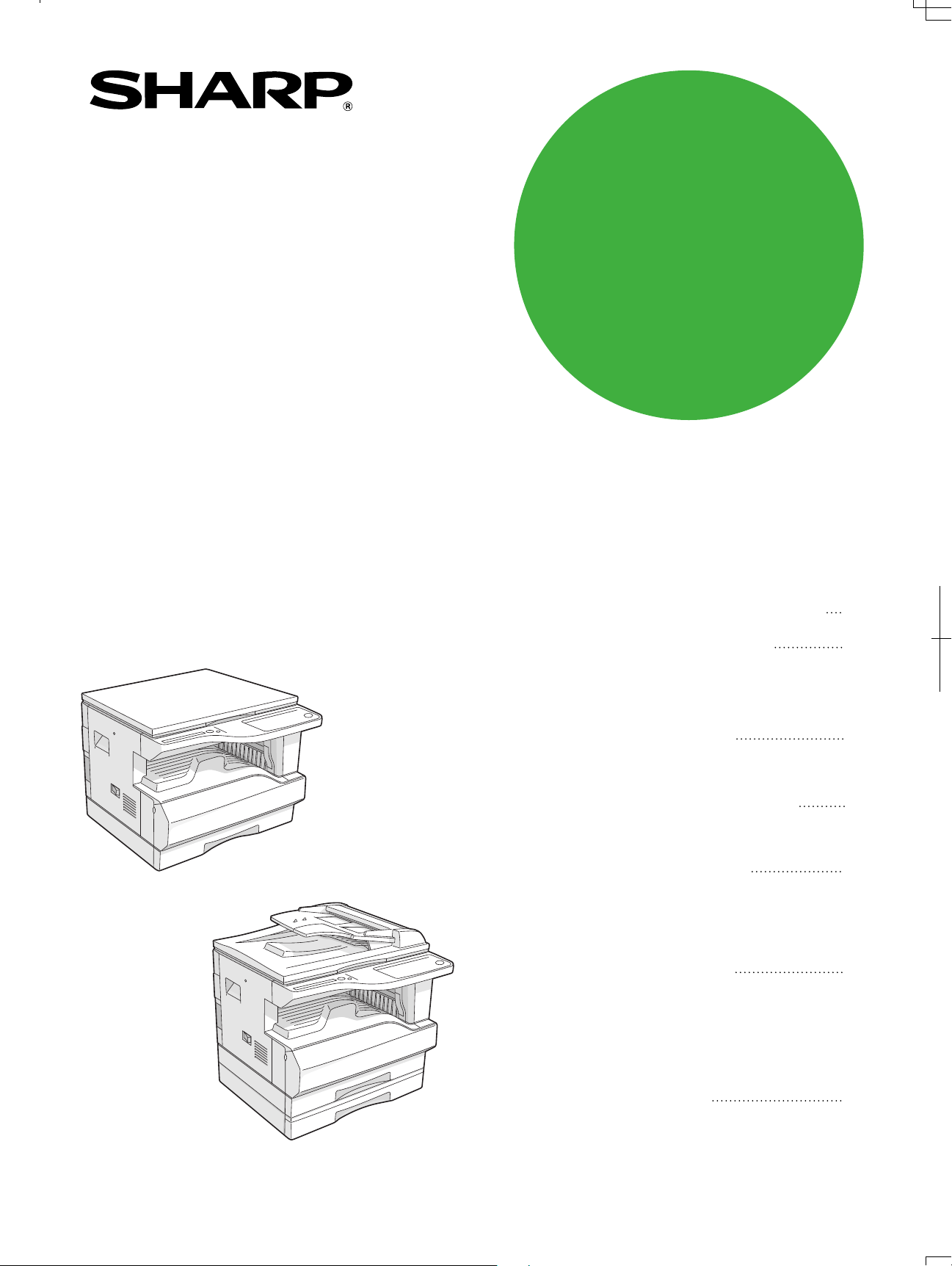
МОДЕЛЬ
AR-M160
AR-M205
ЦИФРОВАЯ
МНОГОФУНКЦИОНАЛЬНАЯ
СИСТЕМА
РУКОВОДСТВО ДЛЯ ПОЛЬЗОВАТЕЛЯ
Стр.
AR-M160
· ПОДГОТОВКА К РАБОТЕ
· ФУНКЦИИ КОПИРА
ДОПОЛНИТЕЛЬНЫЕ
·
ВОЗМОЖНОСТИ ПРИ
КОПИРОВАНИИ
· ФУНКЦИИ
ПРИНТЕРА/СКАНЕРА
· УСТАНОВКИ
ПОЛЬЗОВАТЕЛЯ
· УСТРАНЕНИЕ НЕПОЛАДОК
· РЕГУЛЯРНЫЙ УХОД
ЗА АППАРАТОМ
· ДОПОЛНИТЕЛЬНЫЕ
ПРИСПОСОБЛЕНИЯ И
8
18
32
38
42
52
71
AR-M205
РАСХОДНЫЕ МАТЕРИАЛЫ
· ПРИЛОЖЕНИЕ
74
77
Page 2
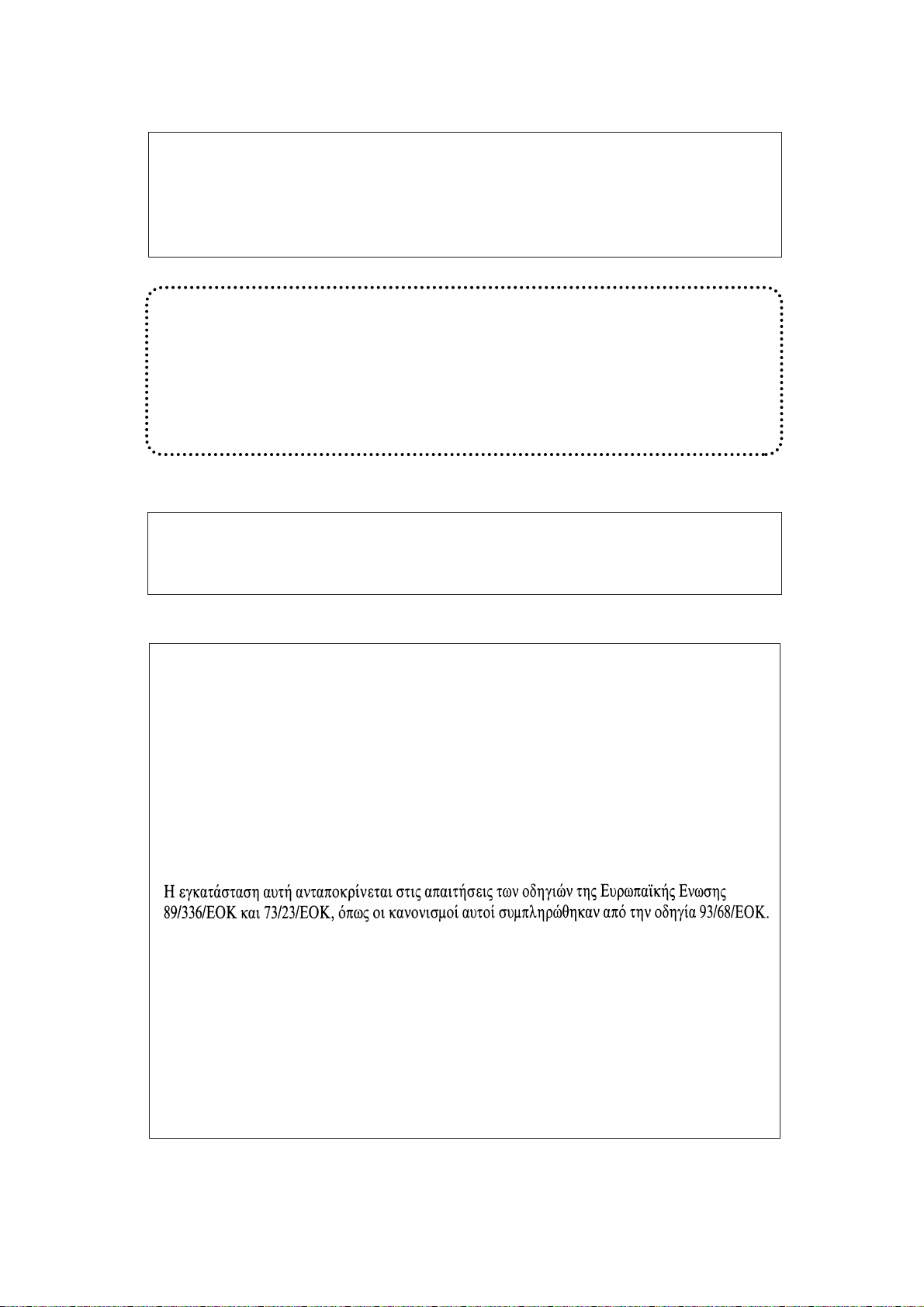
Не допускайте копирования материалов, запрещенных законодательством.
Do not make copies of anything which is prohibited from copying by law. The
Обычно к такого рода материалам относятся перечисленные ниже примеры.
following items are normally prohibited from copying by national law. Other
Местные законы могут расширить этот перечень.
items may be prohibited by local law.
● Денежные знаки ● Печати ● Облигации ● Ценные бумаги ● Банковские документы
● Money ● Stamps ● Bonds ● Stocks ● Bank drafts
●
Чеки
● Checks ● Passports ● Driver's licenses
В некоторых регионах позиции главного выключателя копира “POWER” могут вместо
In some areas, the "POWER" switch positions are marked "I" and " " on the copier
“ON” (“ВКЛЮЧЕНО”) и “OFF” (“ВЫКЛЮЧЕНО”) маркироваться как “l” и “O”.
instead of "ON" and "OFF".
Если на Вашей модели использована такая маркировка, примите к сведению, что “l”
If your copier is so marked, please read "I" for "ON" and " " for "OFF".
означает “ON”, а “O” соответствует “OFF”.
Caution!
Внимание!
For a complete electrical disconnection, pull out the main plug.
Для полного отключения от сети необходимо извлечь вилку из сетевой розетки.
The socket-outlet shall be installed near the equipment and shall be easily
Розетка должна быть расположена рядом с аппаратом и к ней необходимо
accessible.
обеспечить свободный доступ.
●
Паспорта●Водительские удостоверения
Внимание
Warning
Данное изделие относится к Группе А и может быть источником помех для бытовых
This is a Class A product. In a domestic environment this product may cause radio
радиоприборов. В случае возникновения такого рода помех, возможно, придется
interference in which case the user may be required to take adequate measures.
предпринять соответствующие меры предосторожности.
!
This equipment complies with the requirements of Directives 89/336/EEC and 73/23/EEC as amended by
93/68/EEC.
Dieses Gerät entspricht den Anforderungen der EG-Richtlinien 89/336/EWG und 73/23/EWG mit Änderung
93/68/EWG.
Ce matériel répond aux exigences contenues dans les directives 89/336/CEE et 73/23/CEE modifiées par la
directive 93/68/CEE.
Dit apparaat voldoet aan de eisen van de richtlijnen 89/336/EEG en 73/23/EEG, gewijzigd door 93/68/EEG.
Dette udstyr overholder kravene i direktiv nr. 89/336/EEC og 73/23/EEC med tillæg nr. 93/68/EEC.
Quest’ apparecchio è conforme ai requisiti delle direttive 89/336/EEC e 73/23/EEC, come emendata dalla
direttiva 93/68/EEC.
Este equipamento obedece às exigências das directivas 89/336/CEE e 73/23/CEE, na sua versão corrigida
pela directiva 93/68/CEE.
Este aparato satisface las exigencias de las Directivas 89/336/CEE y 73/23/CEE, modificadas por medio de
la 93/68/CEE.
Denna utrustning uppfyller kraven enligt riktlinjerna 89/336/EEC och 73/23/EEC så som kompletteras av
93/68/EEC.
Dette produktet oppfyller betingelsene i derektivene 89/336/EEC og 73/23/EEC i endringen 93/68/EEC.
Tämä laite täyttää direktiivien 89/336/EEC ja 73/23/EEC vaatimukset, joita on muutettu direktiivillä
93/68/EEC.
Наклейка с логотипом СЕ отсутствует на оборудовании в том случае, если страна не
The CE mark logo label is affixed on an equipment in case that the directives described in the
является членом Евросоюза.
above sentence are applicable to the product. (This sentence is not applicable in any country
where the above directives are not required.)
Page 3
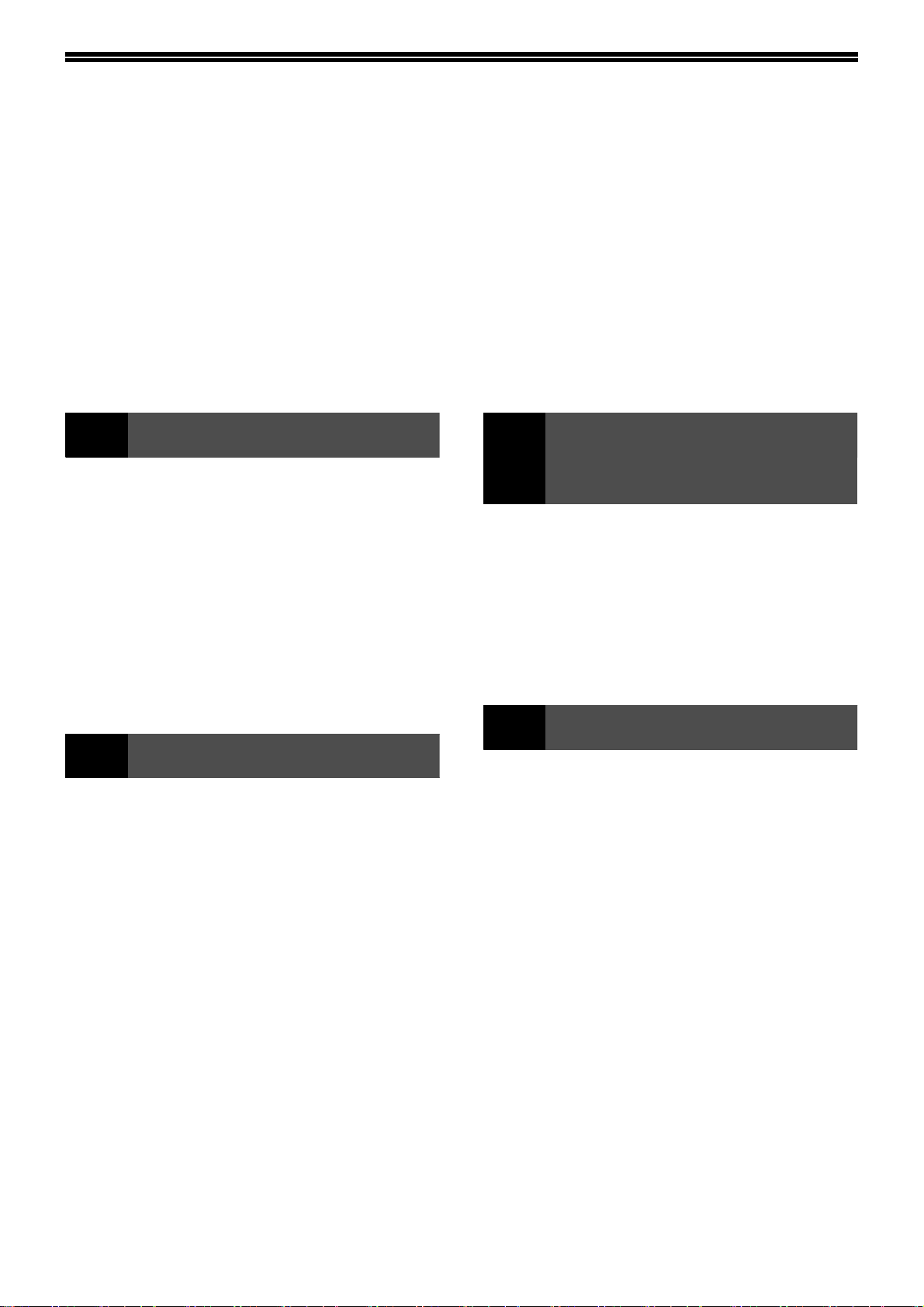
ОГЛАВЛЕНИЕ
МЕРЫ ПРЕДОСТОРОЖНОСТИ ......................................................................................................................3
● МЕРЫ ПРЕДОСТОРОЖНОСТИ ПРИ ЭКСПЛУАТАЦИИ.............................................................................. 3
● ВАЖНЫЕ ЗАМЕЧАНИЯ ПО ПОВОДУ ВЫБОРА МЕСТА ДЛЯ УСТАНОВКИ АППАРАТА.......................... 3
● МЕРЫ ПРЕДОСТОРОЖНОСТИ ПРИ ОБРАЩЕНИИ С АППАРАТОМ ........................................................ 4
● МЕРЫ ПРЕДОСТОРОЖНОСТИ ПРИ РАБОТЕ С ЛАЗЕРОМ ...................................................................... 5
О ПОЛЬЗОВАНИИ ДАННЫМ РУКОВОДСТВОМ ..........................................................................................5
● О КОМПЛЕКТЕ РУКОВОДСТВ....................................................................................................................... 5
● СПЕЦИАЛЬНЫЕ ОБОЗНАЧЕНИЯ, ИСПОЛЬЗУЕМЫЕ В ДАННОМ РУКОВОДСТВЕ ................................ 6
● СОКРАЩЕНИЯ SPF И RSPF .......................................................................................................................... 6
● РАЗЛИЧИЯ МЕЖДУ МОДЕЛЯМИ.................................................................................................................. 6
ОСНОВНЫЕ ХАРАКТЕРИСТИКИ ...................................................................................................................7
1
НАИМЕНОВАНИЕ УЗЛОВ АППАРАТА
ИОРГАНОВ УПРАВЛЕНИЯ ................................8
● ПАНЕЛЬ УПРАВЛЕНИЯ................................10
ВКЛЮЧЕНИЕ И ВЫКЛЮЧЕНИЕ ПИТАНИЯ....12
● ВКЛЮЧЕНИЕ ПИТАНИЯ...............................12
● ВЫКЛЮЧЕНИЕ ПИТАНИЯ ...........................12
ЗАГРУЗКА БУМАГИ ...........................................13
● БУМАГА..........................................................13
● ЗАГРУЗКА БУМАГИ.......................................14
● ИЗМЕНЕНИЕ УСТАНОВКИ ФОРМАТА
2
СТАНДАРТНОЕ КОПИРОВАНИЕ ....................18
● ИЗМЕНЕНИЕ НАСЫЩЕННОСТИ
● ВЫБОР ЛОТКА ..............................................21
● УСТАНОВКА ТИРАЖА КОПИРОВАНИЯ .....22
УМЕНЬШЕНИЕ/УВЕЛИЧЕНИЕ/
МАСШТАБИРОВАНИЕ .....................................22
● АВТОМАТИЧЕСКИЙ ВЫБОР МАСШТАБА..22
● РУЧНОЙ ВЫБОР МАСШТАБА .....................23
● РАЗДЕЛЬНЫЙ ВЫБОР МАСШТАБА ПО
ДВУСТОРОННЕЕ КОПИРОВАНИЕ
С ИСПОЛЬЗОВАНИЕМ ЛОТКА
УНИВЕРСАЛЬНОГО УСТРОЙСТВА ПОДАЧИ 26
АВТОМАТИЧЕСКОЕ ДВУСТОРОННЕЕ
КОПИРОВАНИЕ..................................................27
● ПОВОРОТ ИЗОБРАЖЕНИЯ ПРИ
КОПИРОВАНИЕ РАЗВОРОТА СТРАНИЦ........30
ПРЕРЫВАНИЕ ПРОЦЕССА КОПИРОВАНИЯ.31
ПОДГОТОВКА К РАБОТЕ
БУМАГИ ВЛОТКЕ.........................................16
ФУНКЦИИ КОПИРА
ИЗОБРАЖЕНИЯ НА КОПИИ ........................21
ВЕРТИКАЛИ И ГОРИЗОНТАЛИ ...................24
ДВУСТОРОННЕМ КОПИРОВАНИИ.............29
3
ДОПОЛНИТЕЛЬНЫЕ
ВОЗМОЖНОСТИ ПРИ
КОПИРОВАНИИ
ПОВОРОТ ИЗОБРАЖЕНИЯ НА 90 ГРАДУСОВ 32
КОПИРОВАНИЕ НЕСКОЛЬКИХ ОРИГИНАЛОВ
НА ОДИН ЛИСТ БУМАГИ ..................................34
ПОЛУЧЕНИЕ КОРЕШКОВОГО ПОЛЯ ПРИ
КОПИРОВАНИИ .................................................36
СТИРАНИЕ ЗАТЕНЕНИЙ ПО КРАЯМ И ПО
ЦЕНТРУ КОПИИ .................................................37
4
ИСПОЛЬЗОВАНИЕ АППАРАТА В РЕЖИМЕ
ПРИНТЕРА..........................................................39
● БАЗОВЫЕ ОПЕРАЦИИ ПЕЧАТИ ................ 39
ИСПОЛЬЗОВАНИЕ АППАРАТА В РЕЖИМЕ
СКАНЕРА ............................................................40
● СКАНИРОВАНИЕ С ИСПОЛЬЗОВАНИЕМ
● СКАНИРОВАНИЕ ИЗ ВАШЕГО
РАБОТА В РЕЖИМАХ КОПИРОВАНИЯ,
ПЕЧАТИ И СКАНИРОВАНИЯ ...........................41
ФУНКЦИИ ПРИНТЕРА/СКАНЕРА
КНОПОК ПАНЕЛИ УПРАВЛЕНИЯ
АППАРАТА.................................................... 40
КОМПЬЮТЕРА .................................................
1
Page 4
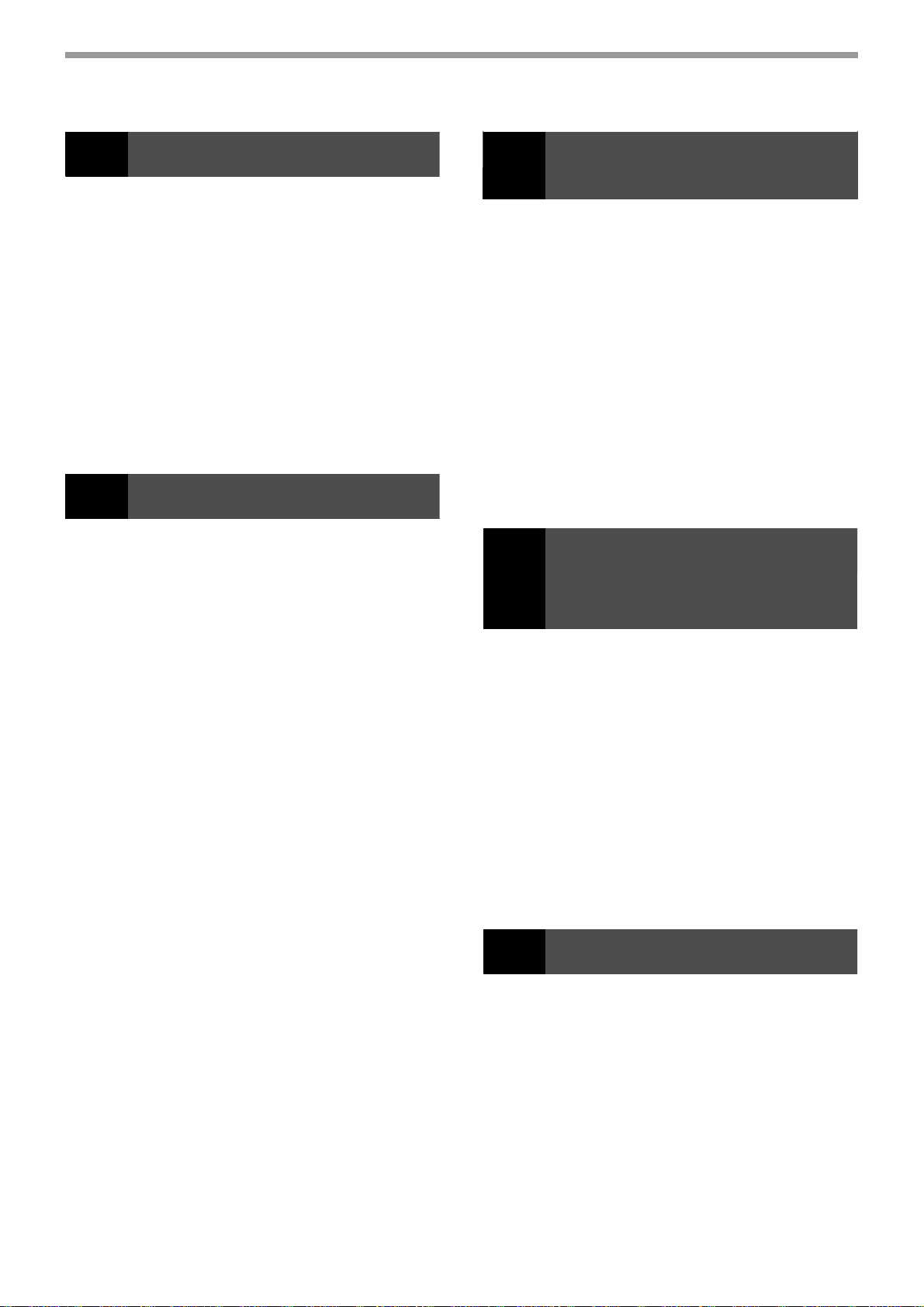
5
РЕГУЛИРОВКА УРОВНЯ АВТОМАТИЧЕКОЙ
ЭКСПОЗИЦИИ.....................................................42
АКТИВИЗАЦИЯ РЕЖИМА ЭКОНОМИИ
ТОНЕРА...............................................................43
НАСТРОЙКА ПАРАМЕТРОВ УСТАНОВОК .....44
● ПРОГРАММЫ ПОЛЬЗОВАТЕЛЯ..................44
● ВЫБОР УСТАНОВКИ ДЛЯ ПРОГРАММЫ
УСТАНОВКИ РЕЖИМА АУДИТРОНА...............48
● РЕЖИМ АУДИТРОНА ...................................48
● УСТАНОВКИ РЕЖИМА АУДИТРОНА..........48
●
6
УСТАНОВКИ ПОЛЬЗОВАТЕЛЯ
ПОЛЬЗОВАТЕЛЯ...........................................47
ВЫБОР УСТАНОВОК РЕЖИМА АУДИТРОНА
...49
УСТРАНЕНИЕ НЕПОЛАДОК
7
РЕГУЛЯРНЫЙ УХОД ЗА
АППАРАТОМ
ПРОВЕРКА ОБЩЕГО КОЛИЧЕСТВА
ВЫПОЛНЕННЫХ РАБОТ И УРОВНЯ ОСТАТКА
ТОНЕРА В КАРТРИДЖЕ ...................................71
● ПРОВЕРКА ОБЩЕГО КОЛИЧЕСТВА
ВЫПОЛНЕННЫХ РАБОТ............................. 71
● ПРОВЕРКА УРОВНЯ ОСТАТКА ТОНЕРА .. 72
РЕГУЛЯРНЫЙ УХОД ЗА АППАРАТОМ ........... 72
● ЧИСТКА СТЕКЛА ОРИГИНАЛОДЕРЖАТЕЛЯ
И SPF/RSPF/КРЫШКИ
ОРИГИНАЛОДЕРЖАТЕЛЯ .......................... 72
● ЧИСТКА ПОДАЮЩЕГО ВАЛИКА ЛОТКА
УНИВЕРСАЛЬНОГО УСТРОЙСТВА
ПОДАЧИ........................................................ 73
● ЧИСТКА КОРОТРОНА ................................. 73
НЕПОЛАДКИ И МЕТОДЫ ИХ УСТРАНЕНИЯ ..52
● ПРОБЛЕМЫ ОБЩЕГО ХАРАКТЕРА /
ВОЗНИКАЮЩИЕ ВО ВРЕМЯ
КОПИРОВАНИЯ ............................................53
● ПРОБЛЕМЫ, ВОЗНИКАЮЩИЕ ВО ВРЕМЯ
ПЕЧАТИ И СКАНИРОВАНИЯ.......................56
ИНДИКАТОРЫ И СООБЩЕНИЯ НА ДИСПЛЕЕ
ИЗВЛЕЧЕНИЕ ЗАСТРЯВШЕГО ЛИСТА ..........63
● ЗАСТРЕВАНИЕ ПРОИЗОШЛО В
УСТРОЙСТВЕ SPF/RSPF .............................63
● ЗАСТРЕВАНИЕ ПРОИЗОШЛО В ЛОТКЕ
УНИВЕРСАЛЬНОГО УСТРОЙСТВА
ПОДАЧИ.........................................................64
● ЗАСТРЕВАНИЕ ПРОИЗОШЛО ВНУТРИ
АППАРАТА.....................................................65
● ЗАСТРЕВАНИЕ ЛИСТА ПРОИЗОШЛО В
ВЕРХНЕМ ЛОТКЕ ЗАГРУЗКИ ......................68
● ЗАСТРЕВАНИЕ ЛИСТА ПРОИЗОШЛО В
НИЖНЕМ ЛОТКЕ ЗАГРУЗКИ (только для
модели AR-M205) ..........................................69
ЗАМЕНА КАРТРИДЖА ТОНЕРА.......................70
62
8
ДОПОЛНИТЕЛЬНЫЕ
ПРИСПОСОБЛЕНИЯ И
РАСХОДНЫЕ МАТЕРИАЛЫ
ДОПОЛНИТЕЛЬНЫЕ ПРИСПОСОБЛЕНИЯ И
РАСХОДНЫЕ МАТЕРИАЛЫ .............................74
●
ПОЛИСТНОЕ УСТРОЙСТВО ПОДАЧИ
ОРИГИНАЛОВ / ПОЛИСТНОЕ УСТРОЙСТВО
ПОДАЧИ ОРИГИНАЛОВ С ПЕРЕВОРОТОМ
● УЗЕЛ ПОДАЧИ БУМАГИ ОБЪЕМОМ 250
ЛИСТОВ/ УЗЕЛ ПОДАЧИ БУМАГИ
ОБЪЕМОМ 2 Х 250 ЛИСТОВ....................... 75
● УНИВЕРСАЛЬНАЯ ПЛАТА ПЕЧАТИ/
ЭЛЕКТРОННОЙ СОРТИРОВКИ.................. 76
ХРАНЕНИЕ РАСХОДНЫХ МАТЕРИАЛОВ ...... 76
● УСЛОВИЯ ХРАНЕНИЯ РАСХОДНЫХ
МАТЕРИАЛОВ .............................................. 76
9
ПРИЛОЖЕНИЕ
75
2
ПРИЛОЖЕНИЕ....................................................77
ЛИЦЕНЗИЯ НА ИСПОЛЬЗОВАНИЕ
ПРОГРАММНОГО ОБЕСПЕЧЕНИЯ..................80
УКАЗАТЕЛЬ ........................................................82
Page 5
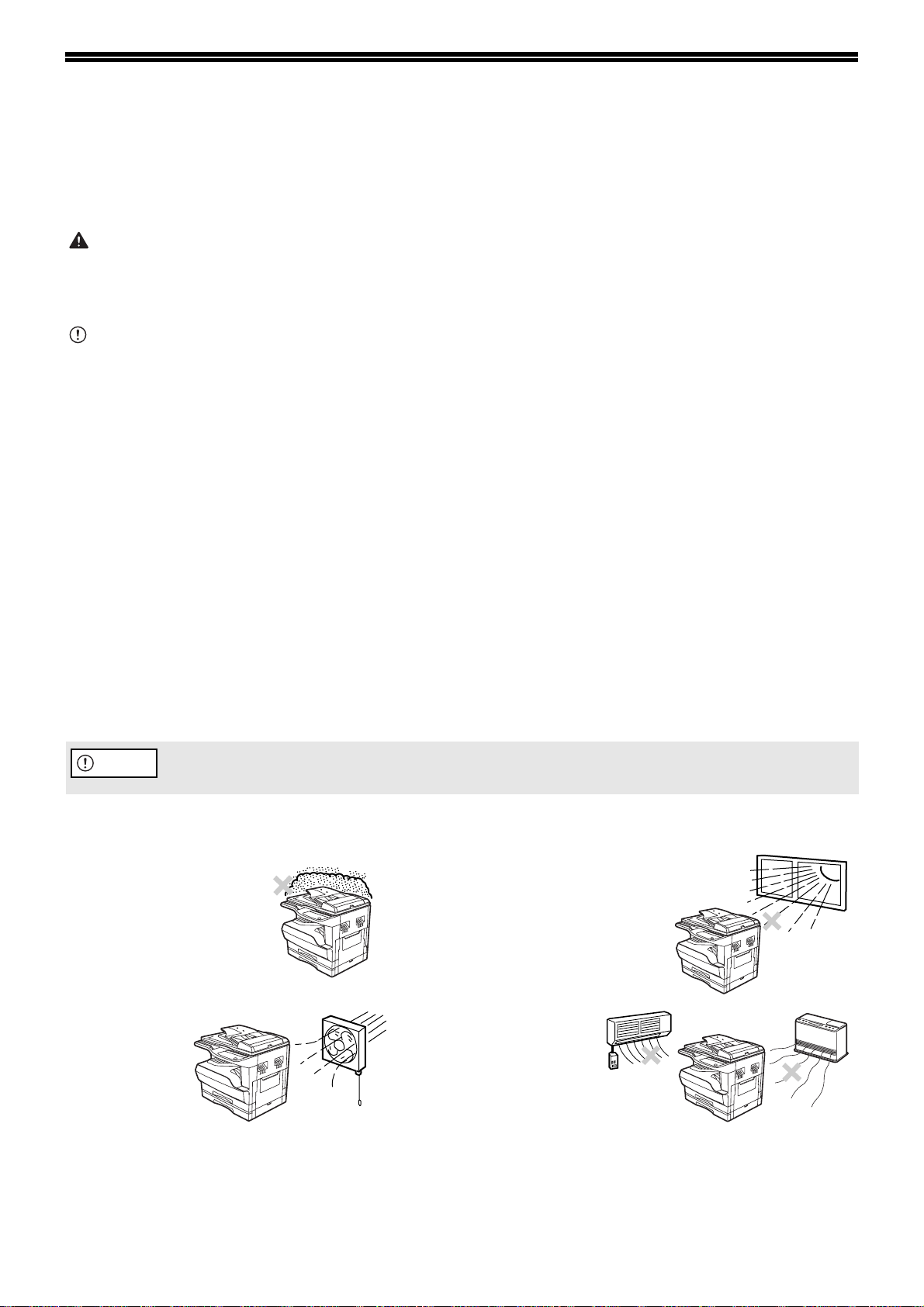
МЕРЫ ПРЕДОСТОРОЖНОСТИ
При работе с данным аппаратом соблюдайте приведенные ниже меры предосторожности.
МЕРЫ ПРЕДОСТОРОЖНОСТИ ПРИ ЭКСПЛУАТАЦИИ
Будьте осторожны:
• Секция термозакрепления нагревается до высокой температуры. Будьте внимательны при извлечения застрявшего
листа из данной секции.
• Не смотрите непосредственно на источник света, поскольку это может негативно отразиться на Вашем зрении.
Внимание:
• Не допускайте включения аппарата сразу после его выключения. Подождите 10 – 15 секунд перед повторным
включением.
• Перед заменой любых расходных материалов необходимо отключить питание аппарата.
• Аппарат должен быть установлен на прочной и ровной поверхности.
• Не устанавливайте аппарат во влажном или запыленном помещении.
• Если предполагается длительный перерыв в работе аппарата, например, перед наступлением выходных или
праздников, установите переключатель на нем в позиции “Выключено” и извлеките вилку из сетевой розетки.
• Перед перемещением аппарата в другое место также убедитесь в том, что переключатель находится в позиции
“Выключено” и аппарат отключен от розетки.
• Не накрывайте аппарат пылезащитной крышкой, тканью или пленкой при включенном питании. Это может помешать
рассеиванию выделяемого аппаратом тепла и привести к его поломке.
• Использование регулировок и операций, не приводимых в тексте настоящего Руководства, может привести к
внезапному выбросу лазерного излучения.
• Сетевая розетка должна быть расположена рядом с аппаратом и легко доступна для пользователя.
ВАЖНЫЕ ЗАМЕЧАНИЯ ПО ПОВОДУ ВЫБОРА МЕСТА
ДЛЯ УСТАНОВКИ АППАРАТА
Неправильная установка аппарата может привести к его повреждению. Просим Вас соблюдать приведенные ниже требования во время начальной установки устройства и при каждом его перемещении на новое место.
Внимание
Не устанавливайте аппарат в местах:
•
сырых, влажных или
очень запыленных
•
плохо проветриваемых
При перемещении аппарата из холодного места в теплое в его внутреннем пространстве может образовываться конденсат. При этом качество копий будет плохим, а в работе самого устройства будут наблюдаться неполадки. Оставьте аппарат в течение, как минимум, 2-х часов в условиях нового помещения, перед тем, как приступить к работе.
•
доступных воздействию прямых
солнечных лучей
•
подверженных резким колебаниям температуры или
влажности (например, рядом с кондиционером или
нагревательным
прибором).
Аппарат должен быть установлен рядом с сетевой розеткой для легкости его включения и выключения.
Убедитесь в том, что характеристики сети соответствуют требованиям к уровню напряжения и силе
тока. Убедитесь в том, что сетевая розетка заземлена.
3
Page 6
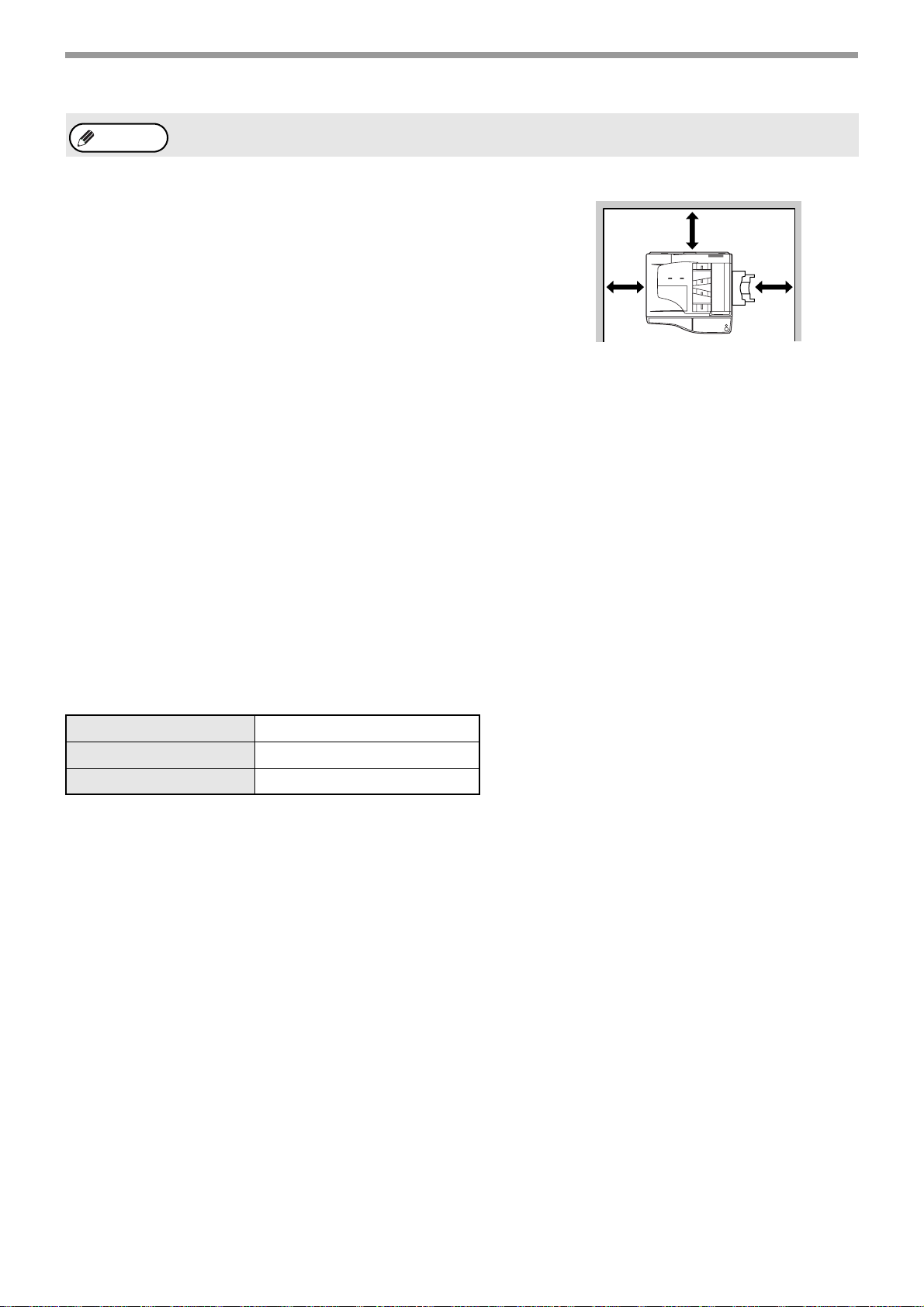
Примечание
Подключайте аппарат к индивидуальной сетевой розетке, не используемой для питания другого электрооборудования.
Если вместе с копиром подключен осветительный прибор, могут наблюдаться колебания в уровне освещения.
Убедитесь в том, что вокруг аппарата достаточно места для
проведения сервисного обслуживания и надлежащей вентиляции.
20 см 20 см
20 cm
(8")
20 см
20 cm (8")
20 cm
(8")
МЕРЫ ПРЕДОСТОРОЖНОСТИ
ПРИ ОБРАЩЕНИИ САППАРАТОМ
Будьте внимательны при обращении с аппаратом для того, чтобы его производительность поддерживалась на постоянном уровне.
Не допускайте падения аппарата и ударных нагрузок на него при соприкосновении с другими предметами.
Храните запасные картриджи с тонером в сухом, прохладном помещении, не допуская их извлечения
из упаковки до начала использования.
• При воздействии на картридж солнечных лучей или его значительном нагревании может наблюдаться ухудшение
качества копий.
Не прикасайтесь к поверхности фотопроводящего барабана (ее зеленой части).
• Пятна и царапины на поверхности барабана приведут к загрязнению копий.
МЕРЫ ПРЕДОСТОРОЖНОСТИ
ПРИ РАБОТЕ С ЛАЗЕРОМ
Длина волны 785 нм + 10 нм / - 15 нм
Частота импульсов (8,141 мкс +/- 0,1 мкс) / 7 мм
Выходная мощность 0,14 мВт – 0,22 мВт
Сведения о торговых марках
®
• Операционная система Microsoft
фирмы Microsoft Corporation в США и других странах.
• Windows
марками или иными объектами защиты авторских прав фирмы Microsoft Corporation в США и других странах.
• IBM и РС/АТ являются торговыми марками фирмы International Business Machines Corporation.
• Acrobat
Acrobat и логотип Acrobat являются торговыми марками фирмы Adobe Systems Incorporated.
• Все прочие торговые марки и другие объекты авторского права, встречающиеся в тексте, являются собственностью
соответствующих владельцев.
®
95, Windows® 98, Windows® Me, Windows NT® 4.0, Windows® 2000 и Windows® ХР являются торговыми
®
Reader Copyright® 1987-2002 Adobe Systems Incorporated. Все права защищены. Adobe, логотип Adobe,
Windows® является торговой маркой или иным объектом защиты авторских прав
4
Page 7
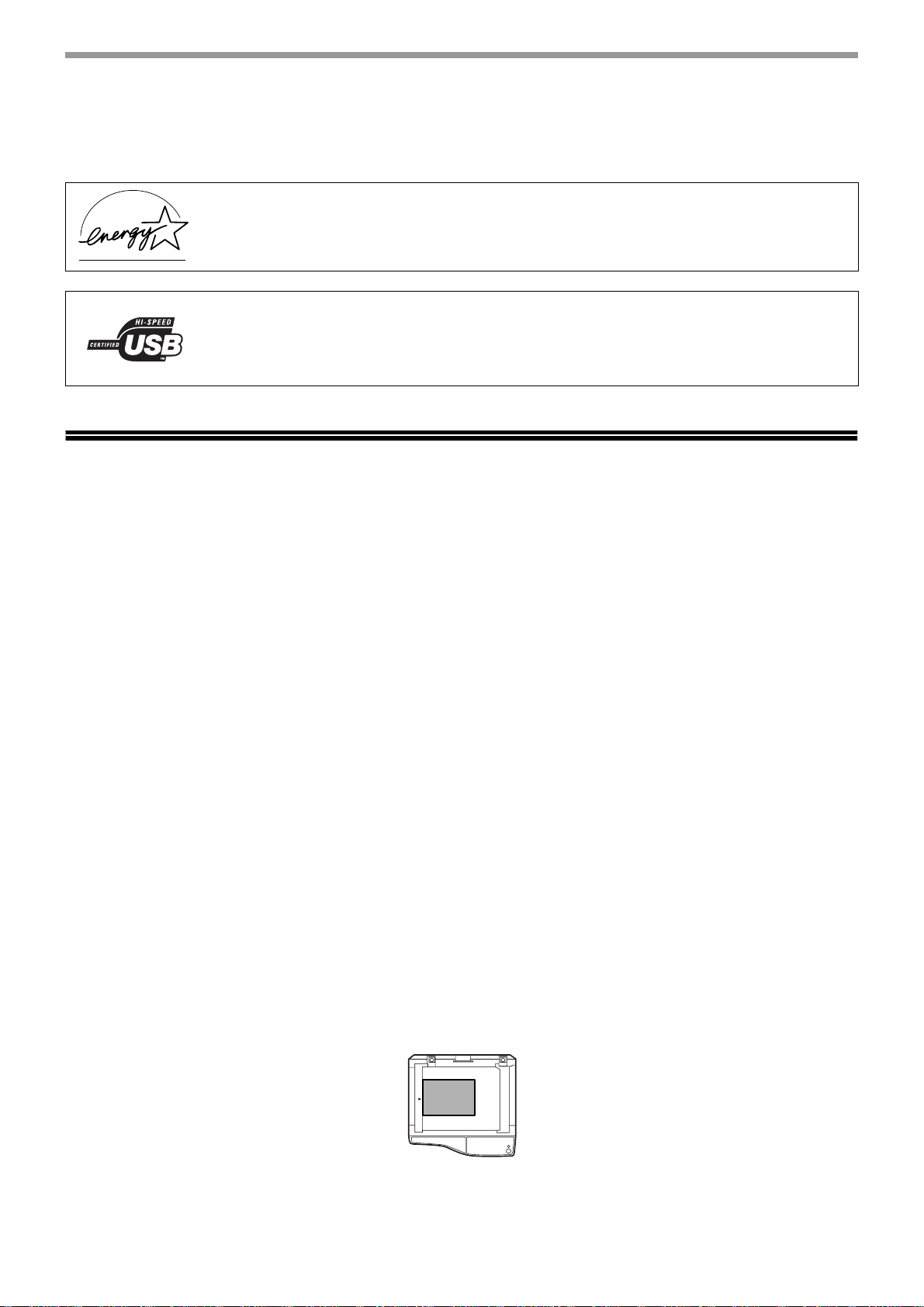
ИНФОРМАЦИЯ О МЕРАХ ПО ЗАЩИТЕ ОКРУЖАЮЩЕЙ
СРЕДЫ
Являясь партнером фирмы ENERGY STAR®, SHARP подтверждает соответствие данного
изделия требованиям ENERGY STAR
Совместимость с USB 2.0 (универсальная плата печати/электронной сортировки)
При подключении аппарата через USB 2.0 (высокоскоростной режим связи) предварительно ознакомьтесь с разделом “Системные требования к USB 2.0 (высокоскоростной режим связи) (стр.
38) для того, чтобы убедиться в том, что система и аппаратные установки сконфигурированы правильно.
®
в отношении эффективности энергопотребления.
О ПОЛЬЗОВАНИИ ДАННЫМ
РУКОВОДСТВОМ
Данная модель аппарата разработана с целью обеспечить удобное копирование в минимальном офисном пространстве
при максимальной простоте управления. Для того, чтобы полностью использовать ее функциональные возможности,
познакомьтесь предварительно с текстом Руководства и устройством системы. Держите Руководство под рукой для
быстрого получения необходимых сведений во время работы.
О КОМПЛЕКТЕ РУКОВОДСТВ
В комплекте с данным аппаратом поставляются следующие Руководства:
Руководство для пользователя (цифровой многофункциональной системы)
(данное руководство)
Содержит сведения об аппарате и рабочих операциях копирования.
Онлайновое руководство (на дополнительном диске CD-ROM)
Объясняет принципы использования аппарата в качестве принтера и сканера.
Руководство по установке программного обеспечения (отдельная
брошюра)
Содержит инструкции по установке программ, позволяющих использовать аппарат совместно с компьютером и ввести
начальные установки принтера.
Значение символа “R” при обозначении форматов оригинала и бумаги
Символ “R” в конце обозначения формата оригинала или бумаги (B5R, A4R (5–1/2” x 8–1/2”R, 8–1/2” x 11”R), ит.п.)
указывает на ориентацию листа в горизонтальном направлении, как это показано ниже.
“Горизонтальная (альбомная) ориентация”
Форматы, которые могут быть расположены только в варианте горизонтальной ориентации (B4, A3 (8–1/2” x 14”,
11” x 17”), не содержат в своем обозначении символа “R”.
5
Page 8
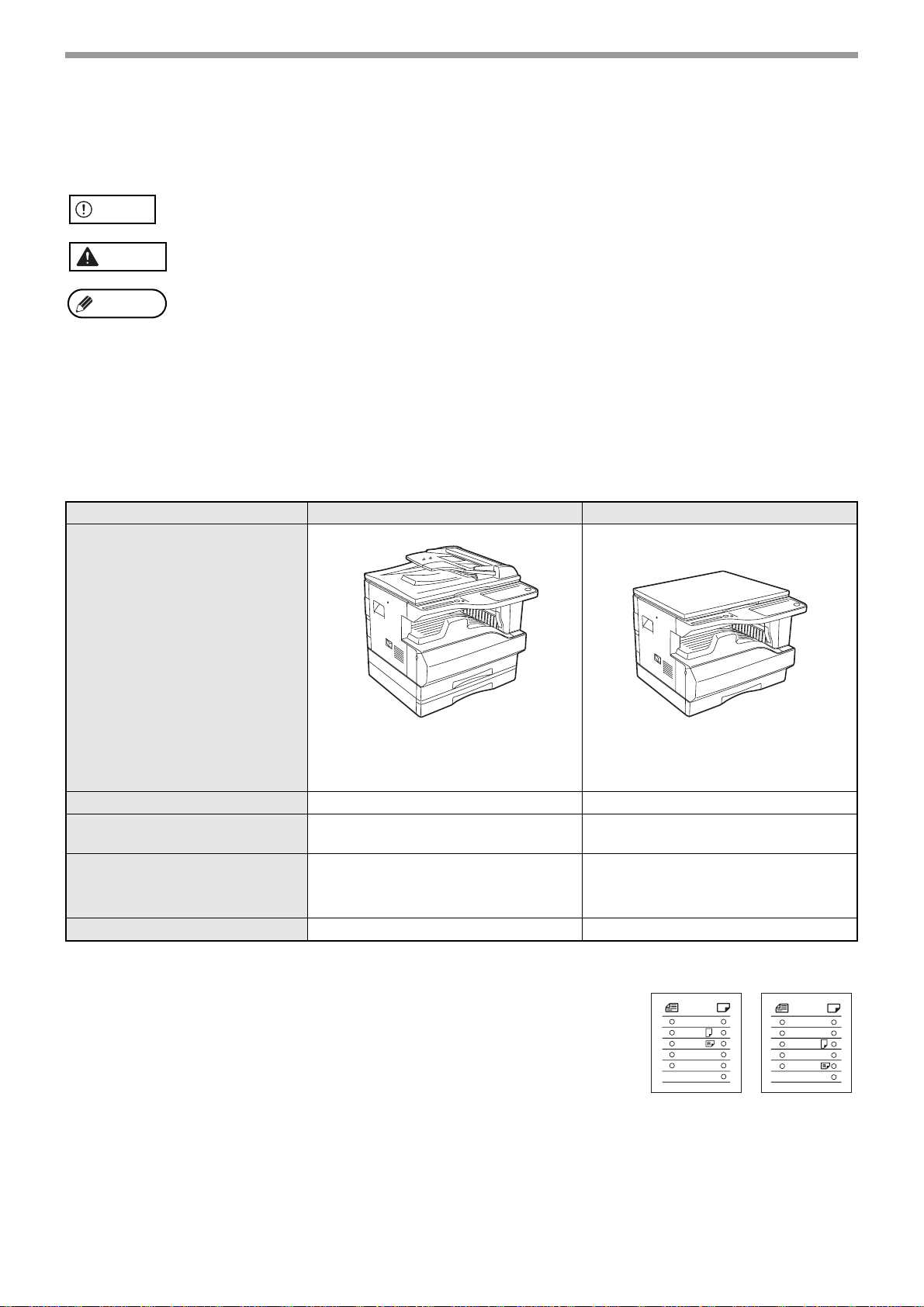
СПЕЦИАЛЬНЫЕ ОБОЗНАЧЕНИЯ, ИСПОЛЬЗУЕМЫЕ
В ДАННОМ РУКОВОДСТВЕ
Внимание
Осторожно
Примечание
Сообщает о возможных негативных последствиях для здоровья при несоблюдении требований данного
предупреждения.
Сообщает о возможной поломке аппарата или его отдельных компонентов при несоблюдении
требований данного предупреждения.
Содержит информацию, связанную со спецификациями, функциями, производительностью,
операциями ит.п., которая может оказаться полезной для пользователя.
СОКРАЩЕНИЯ SPF И RSPF
В тексте Руководства устройство полистной подачи оригиналов (Single Pass Feeder) обозначается сокращением ”SPF”, а
устройство полистной подачи оригиналов с переворотом (Reversing Single Pass Feeder) – сокращением ”RSPF”.
РАЗЛИЧИЯ МЕЖДУ МОДЕЛЯМИ
В данном Руководстве приводятся сведения о следующих моделях.
Модель AR-M205 AR-M160
(С установленным устройством RSPF)
Внешний вид
Изображение данной модели
используется в тексте в случаях,
когда функция и/или операция
одинакова для обеих моделей.
Скорость копирования
Автоматическое двустороннее
копирование/печать
Крышка оригиналодержателя/
SPF/RSPF
Секции загрузки бумагой
• Крышка оригиналодержателя
(AR-VR5) (опция)
• Устройство полистной подачи
с переворотом (AR-RP6) (опция)
20 копий/мин.16 копий/мин.
Возможно Невозможно
• Крышка оригиналодержателя
(AR-VR5) (в комплекте)
• Устройство полистной подачи
(AR-SP6) (опция)
Две секции (250 х 2) Одна секция (250 х 1)
Ссылки на метрическую и дюймовую системы измерений
В тексте используются обозначения в обеих системах, там где это необходимо.
Например:
Стр. 15, этап операции 1.........B4 и A3 (8-1/2" x 14" и 11" x 17")
Стр. 77 ......................................50%, 70%, 81%, 86%, 100%, 115%, 122%, 141%, 200%
(50%, 64%, 77%, 95%, 100%, 121%, 129%, 141%, 200%)
[Метрическая
A3
A4
A4
A5
B4
EXTRA
система]
11X17
X
8½
X
8½
8½
X
X
8½
EXTRA
[Дюймовая
[Inch series][AB series]
система]
14
11
5½
11
Хотя в данном Руководстве на изображениях панели управления приводятся обозначения форматов в метрической системе, для аппаратов серии дюймовой системы указатели приводятся в дюймах.
6
Page 9
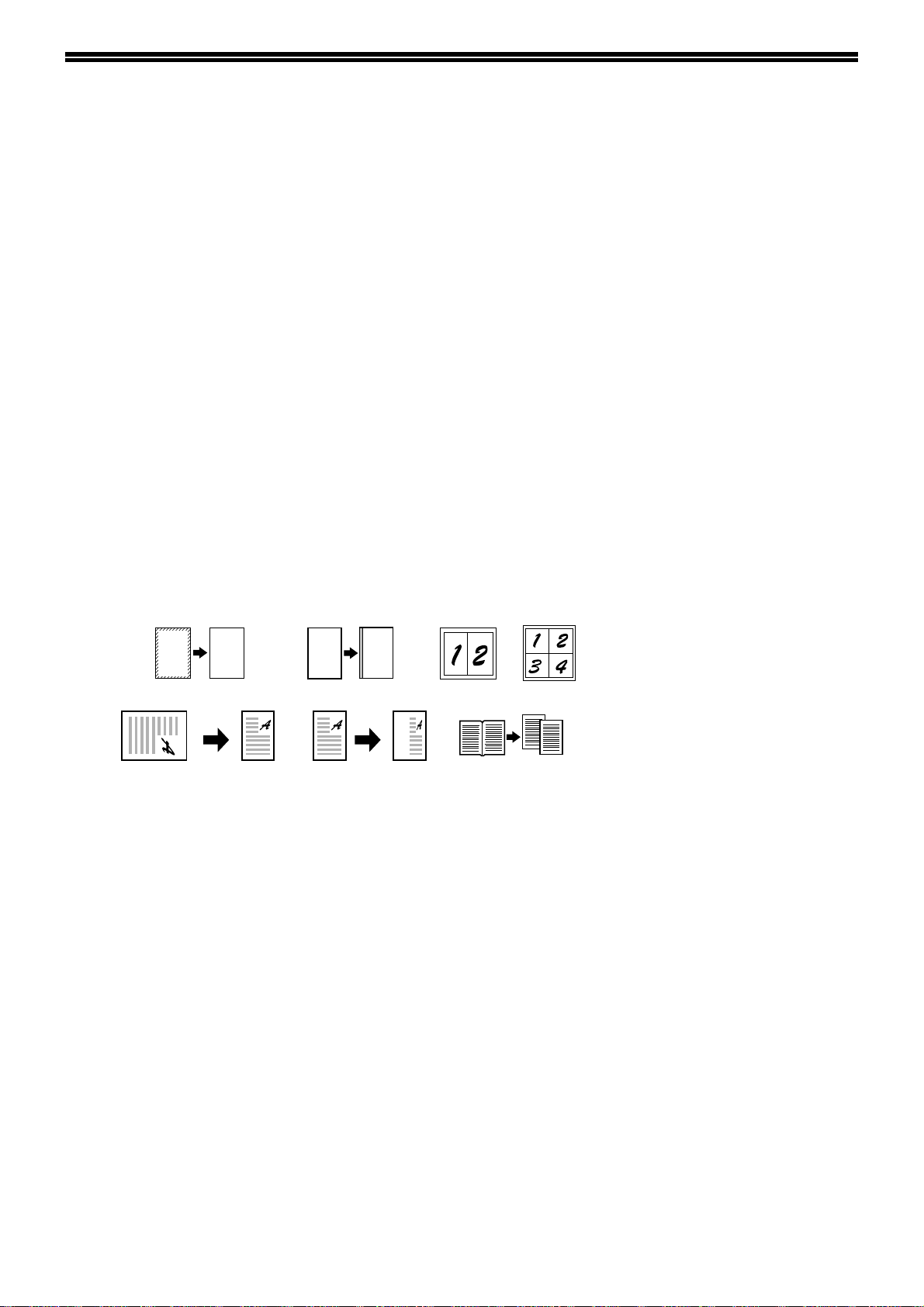
ОСНОВНЫЕ ХАРАКТЕРИСТИКИ
Лазерное копирование с высокой скоростью
*1
• Время получения первой копии
• При разрешении 600 dpi
целей и значительно повышает эффективность работы в офисе.
*1
Время получения первой копии может изменяться в зависимости от уровня напряжения сетевого источника питания, температуры в помещении и других условий работы.
*2
“dpi” (“dots per inch” или “точек на дюйм”) – это единица измерения разрешения. Разрешение связано со степенью детализации
воспроизведения копируемого или сканируемого изображения.
*2
скорость копирования составляет 20/16 копий в минуту. Это идеально для производственных
Цифровое изображение высокого качества
• Выполняется высококачественное изображение разрешением 600 dpi.
• В дополнение к автоматической регулировке экспозиции возможен выбор двух режимов воспроизведения: “ТЕХТ” -
для текстовых оригиналов и “PHOTO” - фотографических изображений. В каждом из режимов возможна пятиуровневая
регулировка экспозиции.
• Режим фотовоспроизведения позволяет получить четкое изображение на копии со сложных полутоновых оригиналов
(цветных или монохромных фотографий).
Дополнительные возможности при копировании
• Возможно масштабирование копий в интервале от 25% до 400% с шагом в 1%. (При использовании SPF/RSPF
интервал масштабирования составляет 50% - 200%.)
• Возможно поточное изготовление копий тиражом до 999 экземпляров. (Максимальный тираж может быть уменьшен до
99 при помощи программ пользователя.)
• Программы пользователя позволяют изменять установки и операции управления по его желанию. Доступ к аппарату
может контролироваться при активизации режима аудитрона.
• Дополнительная универсальная плата печати/электронной сортировки может быть установлена для активизации
режима копирования с поворотом и других полезных функций.
•
при разрешении 300 dpi*2 составляет всего 7,2 секунды.
A
Стирание по краям страницы* Смещение поля* Копирование
Erase copy* Margin shift* 2 IN 1 copy* 4 IN 1 copy*
Копирование с поворотом* Копирование с раздельным
A
AA
2 страниц на 1*
масштабированием по
горизонтали и вертикали*
Копирование
4 страниц на 1*
Копирование
Dual page copyRotation copy* XY-ZOOM copying
разворота книги
При установке универсальной
*
платы печати/электронной
сортировки
Одно сканирование / Многократная печать
• Аппарат оборудован буфером памяти, позволяющим после однократного сканирования оригинала изготовить до 999
копий. Это позволяет усовершенствовать организацию рабочих операций в офисе, снизить уровень шума в помещении
и уменьшить износ сканирующего механизма, что, в свою очередь, повышает надежность работы аппарата.
Функция лазерной печати
• Вы можете установить драйвер принтера с прилагаемого диска для того, чтобы использовать аппарат в качестве
принтера. (Подробнее смотрите в Руководстве по установке программного обеспечения.)
Функция цветного сканирования
• Вы можете установить драйвер сканера с прилагаемого диска, что превратит аппарат, подключенный к компьютеру
при помощи USB кабеля, в сканирующее устройство. (Подробнее смотрите в Руководстве по установке программного
обеспечения.)
Конструкция, отличающаяся экономичностью и “дружественностью” по
отношению к пользователям
• Режимы предварительного прогрева и автоматического выключения питания позволяют сократить потребление
электроэнергии при перерывах в работе аппарата.
• Универсальный дизайн, внедренный в изделие (к примеру, высота панели управления и форма кнопок панели),
облегчает работу для подавляющего большинства пользователей.
7
Page 10
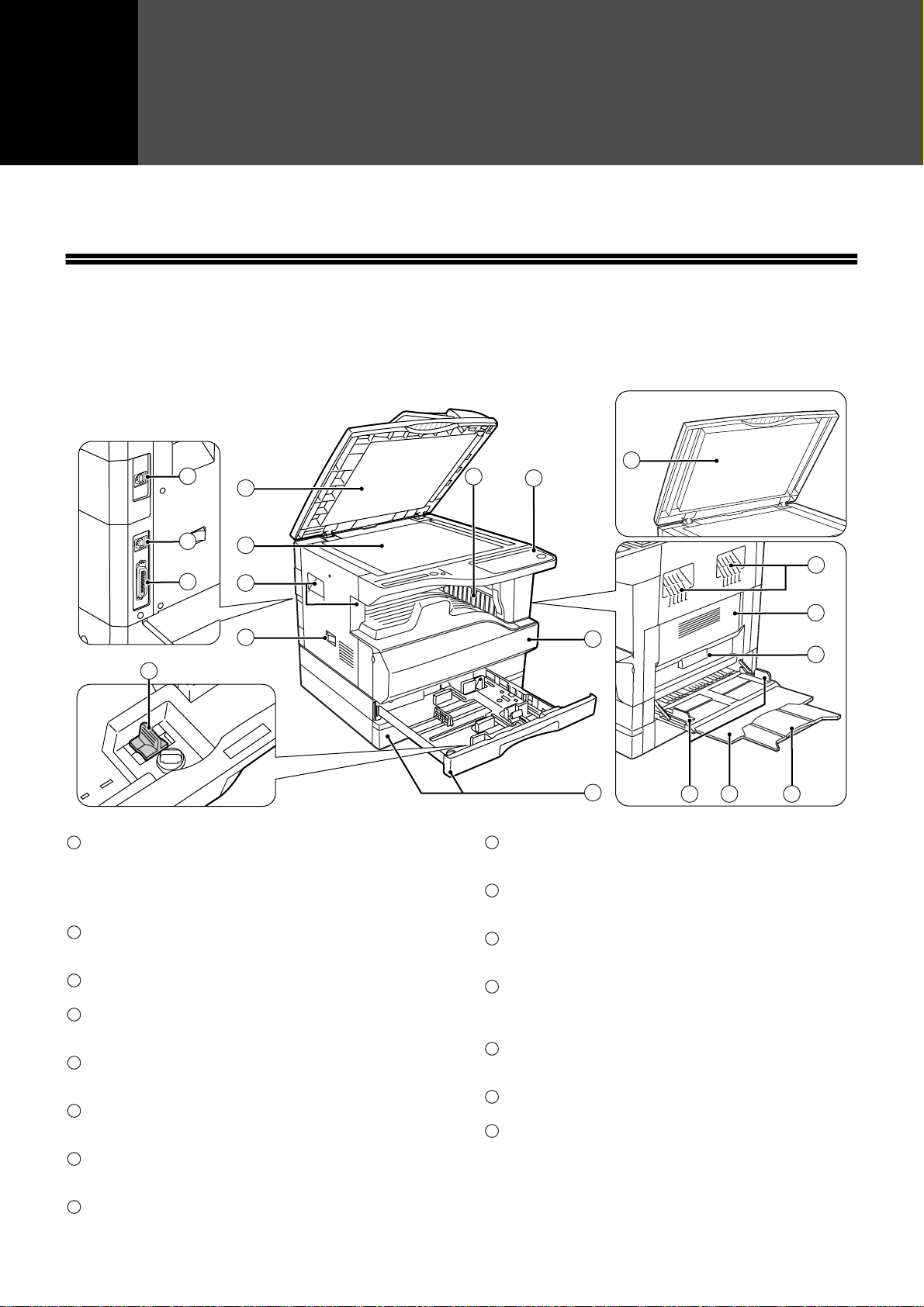
1
В данной главе приведена информация, с которой необходимо познакомиться до начала эксплуатации аппарата.
НАИМЕНОВАНИЕ УЗЛОВ АППАРАТА
ИОРГАНОВ УПРАВЛЕНИЯ
Глава 1
ПОДГОТОВКА К РАБОТЕ
1
17
1
6
5
15
16
14
1
Крышка устройства подачи оригиналов (при
установленных SPF/RSPF) / крышка
оригиналодержателя (если она
установлена).
Открывается при изготовлении копий с оригинала, помещенного на стекле оригиналодержателя. (стр. 18)
2
Стекло оригиналодержателя
Сканируемый оригинал размещается на нем лицевой
стороной вниз. (стр. 18)
3
Ручки
Используются при перемещении аппарата.
4
Выключатель
При нажатии на него включается и выключается питание аппарата. (стр. 12)
5
Панель управления
Объединяет кнопки управления аппаратом и световые
индикаторы. (стр. 10)
6
Выводной лоток
Используется для вывода и накопления копий и отпечатков.
7
Передняя панель корпуса
Открывается при извлечении застрявшего листа и уходе за аппаратом. (стр. 65, стр. 70)
8
Лотки для загрузки бумаги
Каждый лоток вмещает 250 листов бумаги. (стр. 14)
2
3
4
7
8
9
Боковая панель корпуса
Открывается при извлечении застрявшего листа и уходе за аппаратом. (стр. 64, стр. 73)
10
Ручка боковой панели корпуса
Боковая панель открывается при помощи данной ручки.
(стр. 64)
11
Направляющие лотка полистного устройства
подачи бумаги
Регулируются по ширине подаваемых листов. (стр. 15)
12
Полистное устройство подачи бумаги
Бумага и специальные материалы (например, прозрачная пленка) могут подаваться с этого лотка. (стр. 15,
стр. 26)
13
Выдвижная пластина устройства подачи бумаги
Выдвигается при подаче бумаги большого формата, такого как В4 или А3 (8-1/2” x 14” и 11” x 17”). (стр. 15)
14
Приспособление для чистки коротрона
Используется при чистке этого узла. (стр. 73)
15
Порт USB 1.1
Позволяет подключить аппарат к компьютеру для
использования в качестве принтера и сканера.
(Смотрите руководство по установке программного
обеспечения)
11
12 13
3
9
10
8
Page 11

ПОДГОТОВКА К РАБОТ Е
24
25
19
26 27
2018
21
22 23
1
2928
16
Параллельный порт
Позволяет подключить аппарат к компьютеру для использования в качестве принтера. (Смотрите руководство по установке программного обеспечения)
17
Порт USB 2.0 (при установленной
универсальной плате печати/электронной
сортировки)
Позволяет подключить аппарат к компьютеру для использования в качестве принтера и сканера (Смотрите
руководство по установке программного обеспечения)
18
Лоток устройства подачи оригиналов (при
установленном устройстве SPF/RSPF)
Оригиналы для сканирования помещаются в этот лоток
лицевой стороной вверх. Объем лотка – до 40 оригиналов.
19
Направляющие оригинала (при
установленном устройстве SPF/RSPF)
Регулируются по формату оригиналов.
20
Крышка секции подающего валика (при
установленном устройстве SPF/RSPF)
Открывается при извлечении из секции застрявшего
оригинала. (стр. 63)
21
Правосторонняя крышка (при
установленном устройстве SPF/RSPF)
Открывается при извлечении из секции застрявшего
оригинала. (стр. 63)
22
Область вывода оригиналов (при
установленном устройстве SPF/RSPF)
Используется для вывода оригиналов после копирования/сканирования.
23
Лоток для переворота оригиналов (при
установленном устройстве RSPF)
Вытаскивается при извлечении застрявшего оригинала.
(стр. 64)
24
Рычажок фиксации картриджа тонера
Для замены извлеките картридж тонера при нажатом
рычажке.
25
Картридж тонера
Содержит тонер. (стр. 70)
26
Ручка вращения валика
Поворачивая эту ручку, Вы извлекаете застрявший
лист. (стр. 65, стр. 66)
27
Рычажки фиксации секции термозакрепления
При извлечении застрявшего листа надавите на эти рычажки (в направлении “вниз”) и удалите лист. (стр. 66)
Осторожно
28
Фотопроводящий барабан
На поверхности барабана образуется копируемое изображение.
29
Направляющая секции термозакрепления
Открывается при извлечении застрявшего листа.
Примечание
Секция термозакрепления нагревается до высокой температуры. Не
прикасайтесь к ней при извлечении
застрявшего листа, в противном случае, возможны ожоги и иные негативные последствия для здоровья.
На передней панели корпуса аппарата Вы можете увидеть наименование модели.
9
Page 12
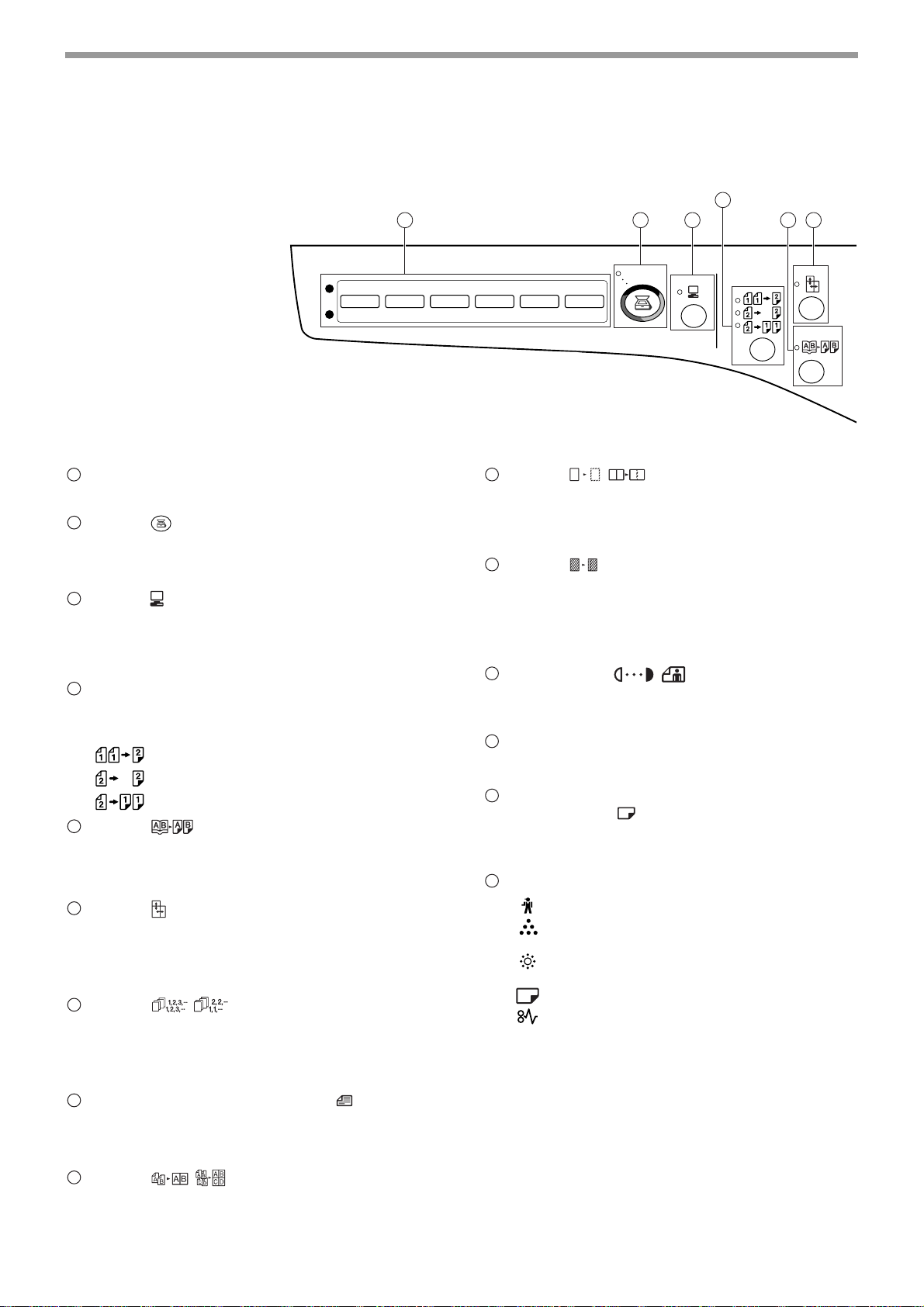
ПОДГОТОВКА К РАБОТЕ
ПАНЕЛЬ УПРАВЛЕНИЯ
12 34 56
1
2
The indications of the operation panel may differ
depending on the country and the region.
1 2 3
(Только для AR-M205)
(AR-M205 only)
4
5 6
AR-M160
1
Кнопка МЕНЮ СКАНИРОВАНИЯ
The example of a display of inch series
Используется при сканировании при установленной
программе Button Manager. (стр. 41)
2
Кнопка
()
/индикатор СКАНИРОВАНИЕ
При нажатии на кнопку аппарат переключается в режим
сканирования, который возможен при установленной
программе Button Manager. (стр. 40). Индикатор мигает
во время сканирования и передачи данных.
3
Кнопка () /индикатор ОНЛАЙНОВЫЙ РЕЖИМ
При нажатии на кнопки аппарат переключается в режим
“online” или “off-line”. Индикатор загорается в режиме
“online” и гаснет в режиме “off-line”. Индикатор мигает в
момент получения данных печати и во время паузы при
печати. (стр. 39)
4
Кнопка/индикаторы РЕЖИМ ПОЛУЧЕНИЯ КОПИЙ
(только для модели AR-M205)
Нажатием на кнопку аппарат переключается в режимы
одностороннего и двустороннего копирования.
2-сторонние копии с 1-сторонних оригиналов.
2-сторонние копии с 2-сторонних оригиналов.
1-сторонние копии с 2-сторонних оригиналов.
5
Кнопка
()
/индикатор режима
КОПИРОВАНИЕ РАЗВОРОТА
Используется при получении раздельных копий с книжного разворота или иного 2-страничного оригинала.
(стр. 30)
6
Кнопка
()
/индикатор режима РАЗ Д Е Л Ь НО Е
МАСШТАБИРОВАНИЕ ПО ГОРИЗОНТАЛИ И
ВЕРТИКАЛИ
При нажатии на кнопку масштаб по вертикали и горизонтали копии устанавливается независимо друг от
друга. (стр. 24)
7
Кнопка
(/)
/индикаторы режимов
СОРТИРОВКА/ГРУППИРОВКА (при
установленной универсальной плате
печати/электронной сортировки)
При нажатии на кнопку выбирается режим
“СОРТИРОВКА” или “ГРУППИРОВКА”. (стр. 32)
8
Индикатор ДАННЫЕ ОРИГИНАЛА
() (
DATA
установленной универсальной плате
печати/электронной сортировки)
Мигает при переполнении памяти данными о сканируемом изображении. (стр. 33, стр. 35)
9
Кнопка
(
/
)
/индикаторы режимов 2 В 1 /
4 В 1 (при установленной универсальной плате
печати/электронной сортировки)
При нажатии на кнопку выбирается режим “2 В 1” или “4
В 1”. (стр. 34)
при
200
%
10
Кнопка
(/ )
/индикаторы режима
СТИРАНИЕ (при установленной универсальной
плате печати/электронной сортировки)
При нажатии на кнопку выбирается режим ”СТИРАНИЕ
ПО КРАЮ”, ”СТИРАНИЕ ПО ЦЕНТРУ” или ”СТИРАНИЕ
ПО КРАЮ + СТИРАНИЕ ПО ЦЕНТРУ”. (стр. 37)
11
Кнопка
()
/индикатор режима СМЕЩЕНИЕ
КОРЕШКОВОГО ПОЛЯ (при установленной
универсальной плате печати/электронной
сортировки)
Смещает текст или изображение на копии для получения корешкового поля (и последующего скрепления копий). (стр. 36)
12
Кнопка
(/ /)
AUTO
/индикаторы режимов
АВТО/ТЕКСТ/ФОТО
Используется для выбора режима экспонирования
“АВТО”, “ТЕКСТ” или “ФОТО”. (стр. 21)
13
Кнопка СБРОС ДАННЫХ АУДИТА
()
ACC.#-C
Позволяет закрыть учетные данные по данному счету.
(стр. 51)
14
Индикатор режима АВТОМАТИЧЕСКИЙ ВЫБОР
БУМАГИ
()
AUTO
При загоревшемся индикаторе бумага нужного формата будет выбрана автоматически в зависимости от размеров оригинала и выбранного масштаба. (стр. 19)
15
Предупреждающие индикаторы
[]Индикатор технического обслуживания (стр. 62)
[]Индикатор необходимости замены картриджа с
тонером (стр. 62)
[]Индикатор необходимости замены проявителя
(стр. 62)
[]Индикатор необходимости загрузки бумаги (стр. 62)
[]Индикатор застревания листа (стр. 62)
10
Page 13
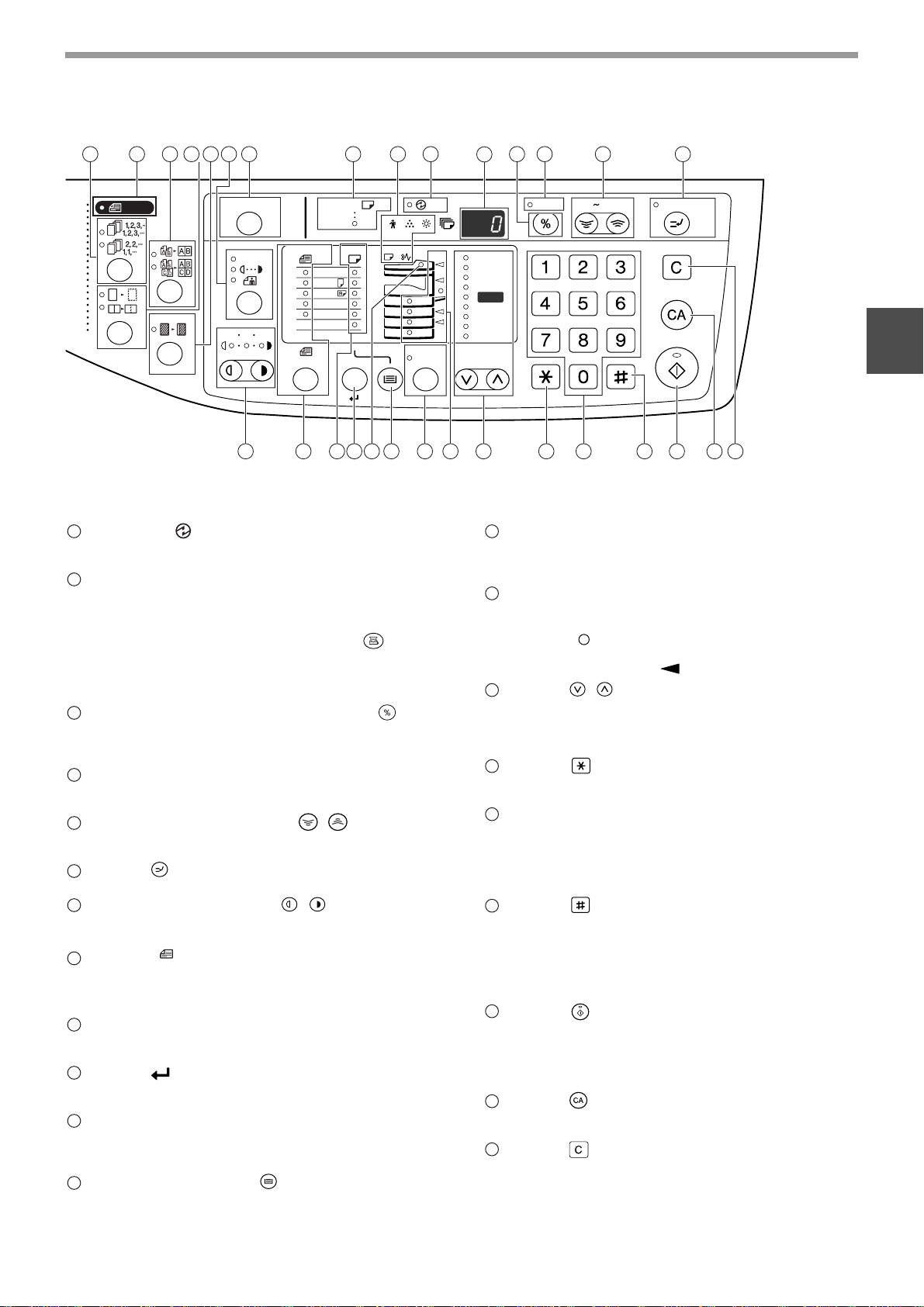
7 8
9
10 11 12
13 14 15 16
18 19 20 21
17
ПОДГОТОВКА К РАБОТ Е
EXTRA
ENTER
A3
A4
A4
A5
B4
AUTO
DATA
16
индикатор () ЭНЕРГОСБЕРЕГАЮЩИЙ РЕЖИМ
ACC.#-C
AUTO
135
22 23 24 25 26 27 28 29 30 31 32 33 34 35 36
Загорается при переключении аппарата в энергосберегающий режим. (стр. 12)
17
Дисплей
Показывает сведения о тираже копирования, масштабе
копий, функциях программы пользователя, коде установки или коде ошибки (если она произошла).
При нажатии на кнопку [СКАНИРОВАНИЕ] ( ) на
дисплее появятся сведения об используемом порте
(U_1 для USB 1.1 или U_2 для USB 2.0). При активизации программы Button Manager на дисплее появится номер программы. (стр. 22, стр. 40, стр. 47)
18
Кнопка дисплея масштаба копирования ()
При нажатии на кнопку на дисплее появится значение
масштаба (если в это время аппарат не используется).
(стр. 24)
19
Индикатор МАСШТАБ
Загорается после установки масштаба копирования.
(стр. 24)
20
Кнопки установки масштаба ( , )
Используются для выбора любого значения масштаба в
интервале от 25% до 400% с шагом в 1%. (стр. 24)
21
Кнопка () /индикатор ПРЕРЫВАНИЕ
Позволяет прервать процесс копирования (стр. 31)
22
Кнопки Светлее и Темнее
( , )
/индикаторы
Используются для регулировки уровня экспозиции в режиме ТЕКСТ или ФОТО. (стр. 21)
23
Кнопка () УСТАНОВКА ФОРМАТА
ENTER
ОРИГИНАЛА/индикаторы ФОРМАТ ОРИГИНАЛА
Используются для установки формата оригинала.
(стр. 16) Индикатор выбранного формата загорается.
24
Индикаторы ФОРМАТ БУМАГИ
Загораются для указания выбранного формата бумаги.
(стр. 16)
25
Кнопка () УСТАНОВКА ФОРМАТА БУМАГИ
Используется для установки формата бумаги для данного лотка загрузки. (стр. 16)
26
Индикатор SPF/RSPF (если данные устройства
установлены)
Загорается при загрузке оригиналов в лоток подачи.
(стр. 19)
27
Кнопка ВЫБОР ЛОТКА ()
Используется для ручного выбора лотка с бумагой.
(стр. 21)
AUTO
25 400%
ZOOM
200
%
141
122
115
100
%
86
81
70
50
%
%
READ-END
28
Кнопка () /индикатор АВТОМАТИЧЕСКИЙ
AUTO
%
INTERRUPT
1
ВЫБОР РАЗМЕРА ИЗОБРАЖЕНИЯ
При нажатии автоматически выбирается масштаб копирования. (стр. 22)
29
Индикаторы места подачи бумаги/места
застревания листа
Выбранное место подачи указывается загоранием индикатора ( ). (стр. 21)
Место застревания листа указывается миганием индикатора красного цвета ( ). (стр. 63)
30
Кнопка ( , )
/индикаторы ФИКСИРОВАННОЕ ЗНАЧЕНИЕ
МАСШТАБА
Используются для выбора фиксированного значения
масштаба увеличения/уменьшения. (стр. 23)
31
Кнопка []
Используется для текущей проверки количества отсканированных оригиналов. (стр. 71)
32
Цифровые кнопки
Используются для установки тиража копирования и для
ввода отдельных программных установок. (стр. 22)
Для того, чтобы на дисплее появилось значение общего
количества страниц, полученных на данном аппарате,
нажмите и удерживайте кнопку [0]. (стр. 71)
33
Кнопка () ЗАВЕРШЕНИЕ СЧИТЫВАНИЯ
Используется для проверки общего числа изготовленных копий. (стр. 71)
Используется для начала печати копий после завершения сканирования оригинала при двустороннем копировании или другом режиме копирования с использованием стекла оригиналодержателя. (стр. 28, стр. 33, стр. 34)
34
Кнопка () /индикатор СТАРТ
При нажатии изготавливается копия (стр. 18), а также
осуществляется выход из режима ”Автоматическое выключение питания” и установка программы пользователя. Копирование возможно только при светящемся индикаторе.
35
Кнопка () ОБЩИЙ СБРОС
Сбрасывает все выбранные установки и возвращает
аппарат в режим начальных установок. (стр. 12)
36
Кнопка () СБРОС
Сбрасывает данные дисплея количества копий или завершает операцию копирования.
11
Page 14
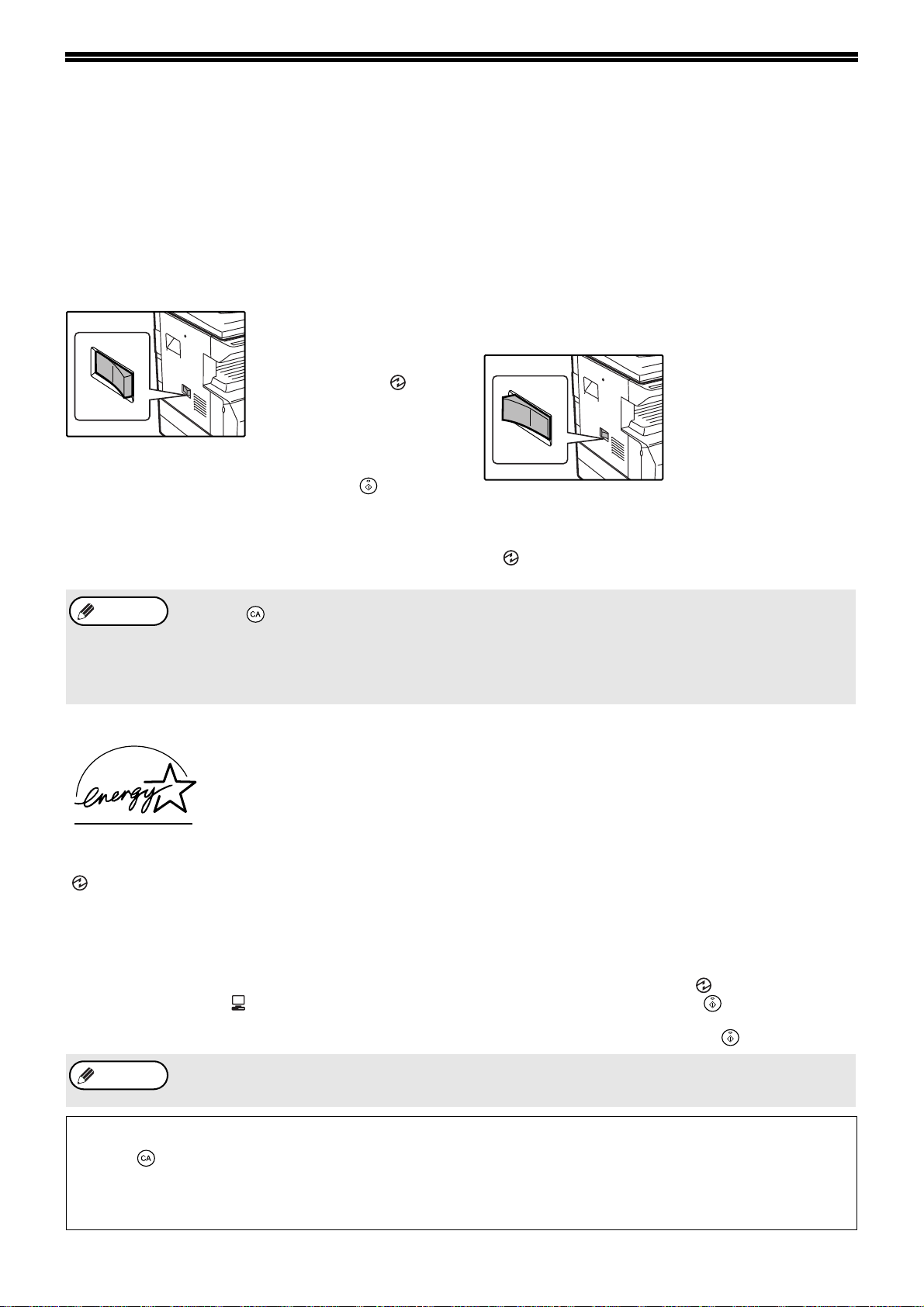
ВКЛЮЧЕНИЕ И ВЫКЛЮЧЕНИЕ
ПИТАНИЯ
Выключатель расположен на левой боковой панели корпуса аппарата.
ВКЛЮЧЕНИЕ ПИТАНИЯ
Установите выключатель в
положение “ON” (“ВКЛЮЧЕНО”).
Для прогрева аппарата требуется приблизительно 45
секунд, в это время мигает
индикатор ЭНЕРГОСБЕРЕГАЮЩИЙ РЕЖИМ ()
(Этот индикатор погаснет,
когда аппарат будет готов к
копированию.)
Однако, во время прогрева Вы можете вводить все необходимые установки и нажать на кнопку [СТАРТ] ( ) Сразу
по завершении прогрева начнется операция копирования.
Автоматический сброс” возвращает копир в состояние начальных установок после нажатия на кнопку [ОБЩИЙ
•
Примечание
“
СБРОС] ( ) или через 1 минуту после завершения операции копирования. При активизации установки “Автоматический сброс” все ранее произведенные изменения установок сбрасываются. Параметры данной установки могут быть изменены при помощи программ пользователя. (стр. 44)
• Аппарат изначально установлен на автоматическое переключение в энергосберегающий режим, если на нем не
производятся операции копирования, печати или сканирования в течение определенного периода времени. Продолжительность этого периода может быть изменена при помощи программ пользователя. (стр. 44)
ВЫКЛЮЧЕНИЕ ПИТАНИЯ
Убедитесь в том, что все операции
завершены и установите выключатель в положение “OFF”
(“ВЫКЛЮЧЕНО”).
Если выключение произведено во время работы аппарата, то может произойти
застревание листа и сброс
текущей операции.
Для того, чтобы убедиться
в завершении всех операций, проверьте следующие
индикаторы:
• Светится индикатор СТАРТ. (Готовность аппарата к
работе)
• Светится индикатор ЭНЕРГОСБЕРЕГАЮЩИЙ РЕЖИМ
() (Активизирован режим предварительного прогре-
ва или автоматического выключения)
Энергосберегающие режимы
Для сокращения потребления электроэнергии в аппарате предусмотрены два энергосберегающих
режима. Это позволяет дополнительно экономить природные ресурсы и вносит свой вклад в
борьбу с загрязнением окружающей среды. Наименования режимов – ”Режим предварительного
прогрева” и ”Режим автоматического выключения питания”.
Режим предварительного прогрева
Данная функция автоматически переключает аппарат в состояние уменьшенного потребления электроэнергии по истечении определенного периода времени после завершения любой операции. Индикатор ЭНЕРГОСБЕРЕГАЮЩИЙ РЕЖИМ
() загорается, однако все кнопки на панели функционируют в обычном режиме. Переключение в обычный рабочий режим
производится после нажатия на любую кнопку панели, размещения оригинала на стекле или лотке, а также после получения данных на печать с компьютера.
Режим автоматического выключения питания
Данная функция автоматически переключает аппарат по истечении определенного периода времени после завершения
операции в состояние, в котором потребляется еще меньше электроэнергии, чем в режиме предварительного прогрева.
При этом все индикаторы гаснут, за исключением индикатора ЭНЕРГОСБЕРЕГАЮЩИЙ РЕЖИМ () и индикатора
ОНЛАЙНОВЫЙ РЕЖИМ ( ) . Для продолжения работы с аппаратом нажмите на кнопку [СТАРТ] ( ). Переключение в
рабочий режим также производится автоматически при получении данных для печати или сканирования из компьютера.
В режиме автоматического выключения питания может быть использована только кнопка [СТАРТ] ( ).
Примечание
Интервал времени переключения в режим предварительного прогрева и в режим автоматического выключения питания
может быть изменен при помощи программ пользователя. Советуем Вам установить эти интервалы в соответствии с графиком использования аппарата в Вашем офисе. (стр. 44)
Начальные установки
Активизация начальных установок аппарата производится при его первом включении, при нажатии на кнопку [ОБЩИЙ
СБРОС]
Масштаб копирования: 100%, Экспозиция: Автоматическая
Тираж копирования: 0, Все специальные режимы копирования: Выключены
Автоматический выбор бумаги: Активизирован, Место подачи бумаги: Лоток выбранный в “Установках по
умолчанию” программ пользователя. (стр. 46)
()
или приблизительно через 1 минуту после завершения операции копирования в любом режиме.
12
Page 15
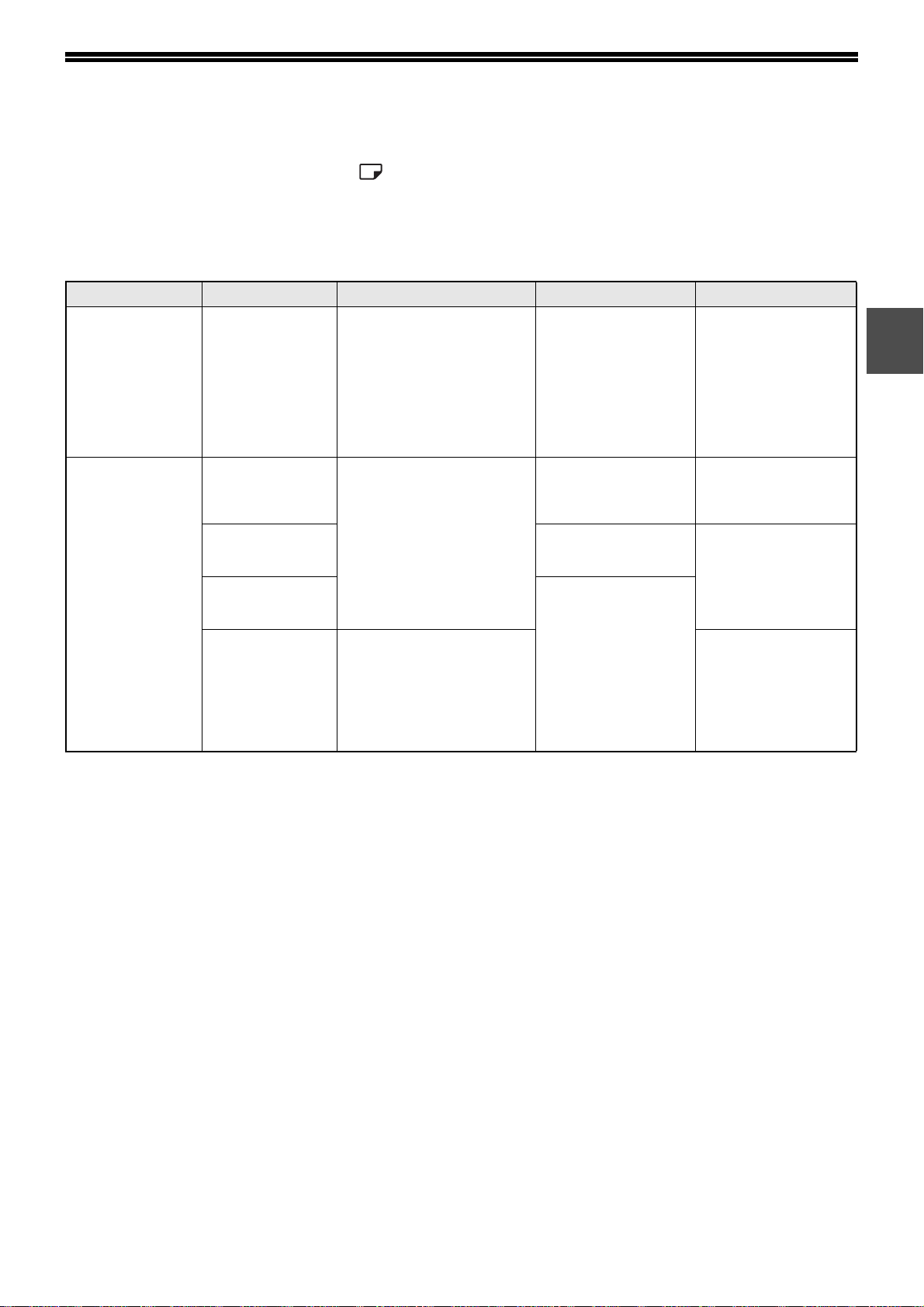
ЗАГРУЗКА БУМАГИ
При отсутствии бумаги в выбранном лотке, а также при отсутствии лотка или его неправильной установке загорится
индикатор необходимости загрузки бумаги ( ).
БУМАГА
Для достижения оптимальных результатов используйте только бумагу, рекомендованную специалистами фирмы
SHARP.
Тип лотка Тип бумаги Формат Плотность Емкость
1
A5*
Узел подачи из
одного лотка на
250 листов
Узел подачи из
двух лотков по 250
листов
Универсальное
устройство подачи
*1
Формат А5 (5-1/2” x 8-1/2”) может загружаться только в верхний лоток и ни в какие другие (включая лотки
дополнительного узла подачи).
*2
При изготовлении большого тиража копий или отпечатков на бумаге плотностью 90 г/м2 извлеките выведенное
количество копий из лотка, как только оно превысит 100 листов. Правильность вывода может быть нарушена, если в
выводном лотке накопится более 100 листов.
*3
Количество загружаемых листов может варьироваться в зависимости от плотности бумаги.
Стандартная
бумага
Переработанная
бумага
Стандартная
бумага
Переработанная
бумага
Бумага
повышенной
плотности
Прозрачная
пленка
Наклейки
Конверты
B5
A4
B4
A3
(5-1/2" x 8-1/2"*1 (Invoice))
(8-1/2" x 11" (Letter))
(8-1/2" x 13" (Foolscap))
(8-1/2" x 14" (Legal))
(11" x 17" (Ledger))
A6R to A3
(5-1/2" x 8-1/2" (Invoice)
to 11" x 17" (Ledger))
International DL
(110 мм x 220 мм)
International C5
(162 мм x 229 мм)
Coммercial 9
(3-7/8" x 8-7/8")
Coммercial 10
(4-1/8" x 9-1/2")
От 56 г/м2 до 90 г/м2 *
(от 15 ф. дo 24 ф.*2)
От 56 г/м2 дo 80 г/м
(от 15 ф. дo 20 ф.)
До 200 г/м2 (54 ф.)
2
250
листов
2
(Не выше линии
максимальной
загрузки лотка)
100
листов
Листы загружаются
поочередно на лоток
универсального
устройства подачи.
листов
5
3
*
1
Специальные материалы
При использовании для копирования или печати специальных материалов соблюдайте следующие требования.
●
Используйте прозрачную пленку и материал для наклеек из числа рекомендованных специалистами фирмы
SHARP, в противном случае листы могут застревать в аппарате, либо на них будут наблюдаться загрязнения.
При необходимости использования материалов, по которым рекомендация SHARP отсутствует, загружайте
их полистно через лоток универсального устройства подачи (не пытайтесь использовать поточный метод
копирования или печати).
●
На рынке специальных материалов предлагается большое количество разных сортов изделий, некоторые из
них категорически не могут быть использованы при работе с данной моделью аппарата. Перед
использованием специальных материалов проконсультируйтесь у специалистов сервисной службы,
имеющих необходимые полномочия.
●
Перед использованием материалов, по которым рекомендация SHARP отсутствует, произведите пробные
испытания для того, чтобы убедиться в возможности их применения.
13
Page 16
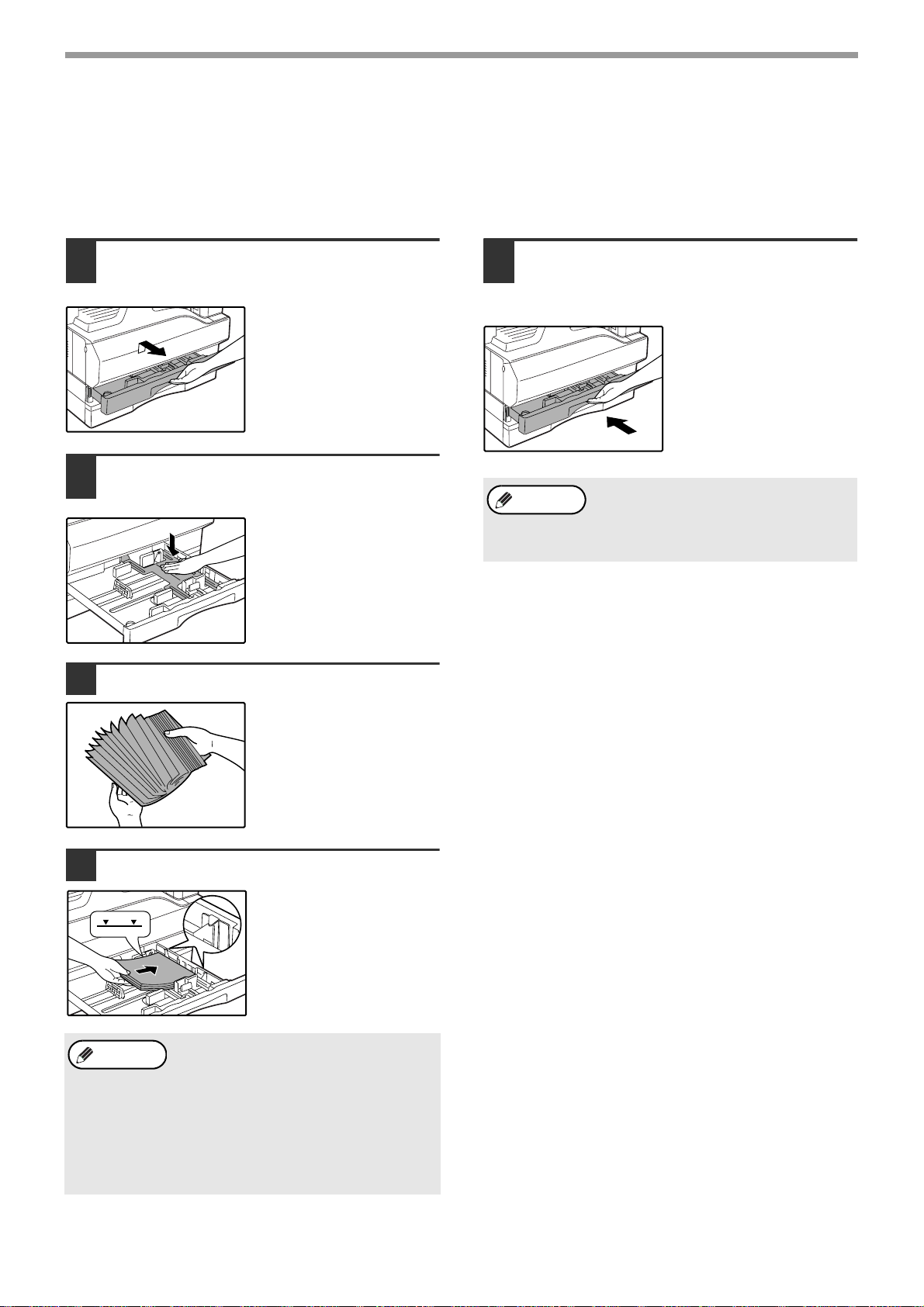
ПОДГОТОВКА К РАБОТЕ
ЗАГРУЗКА БУМАГИ
Убедитесь в том, что на аппарате не производится копирование или печать, а затем произведите загрузку в соответствии с нижеследующими указаниями.
Загрузка лотка для бумаги
Аккуратно приподнимите и
1
выдвиньте лоток до упора.
Нажимайте на прижимную пластину
2
(вниз) до ее фиксации на месте.
Нажатие осуществляйте по
центру пластины до тех
пор, пока она не будет зафиксирована.
Распушите пачку бумаги.
3
Если бумага не будет распушена, возможна одновременная подача двух листов
с последующим их застреванием в аппарате.
Аккуратно возвратите лоток в
5
исходное положение внутри
аппарата.
Примечание
Если Вы изменяете формат бумаги, загружаемой в данный лоток, познакомьтесь предварительно с материалом раздела “ИЗМЕНЕНИЕ
УСТАНОВКИ ФОРМАТА БУМАГИ В ЛОТКЕ”
(стр. 16).
Загрузите бумагу в лоток.
4
•
Примечание
Не допускайте того, чтобы верхний край
пачки находился выше линии максимальной
загрузки (не загружайте более 250 листов).
• Убедитесь в совпадении края пачки с плас-
тиной, расположенной в лотке справа.
• Перед загрузкой убедитесь в том, что пачка выровнена. При добавлении бумаги в
лоток извлеките оставшиеся листы и, соединив их с новыми, загрузите единую пачку в лоток.
14
Page 17
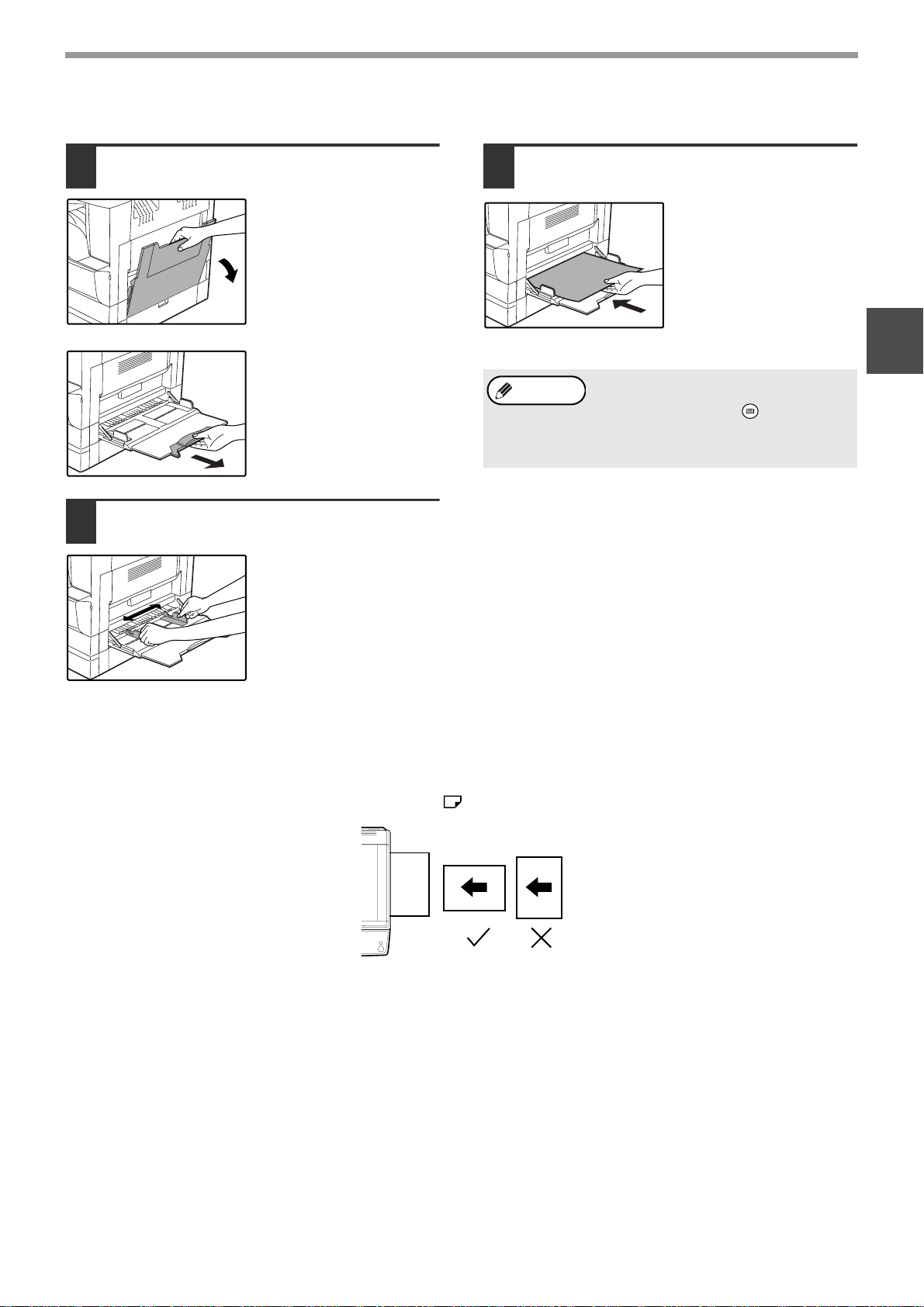
Загрузка универсального устройства подачи
ПОДГОТОВКА К РАБОТ Е
Откиньте лоток универсального
1
устройства подачи.
2
3
4
5
6
7
При подаче бумаги большого формата (В4 или А3
(8-1/2” x 14” или 11” x 17”))
выдвиньте дополнительную
пластину лотка.
Установите направляющие по
2
формату загружаемой бумаги.
Загрузите бумагу в лоток
3
(запечатываемой стороной вниз).
Для предотвращения возможного застревания проверьте еще раз установку
направляющих в соответствии с форматом листов.
Примечание
Если Вы загрузили бумагу в лоток универсального устройства подачи, нажатием на
кнопку [ВЫБОР ЛОТКА] ( ) выберите
именно этот лоток. Универсальное устройство подачи не может быть выбрано автоматически.
1
Важные замечания по поводу загрузки бумаги в лоток универсального
устройства подачи
• В лоток может быть загружено до 100 листов стандартной бумаги.
• Убедитесь в том, что листы формата А6, А5 или 5-1/2” x 8-1/2”, а также конверты при загрузке ориентированы по
горизонтали, как это показано на следующем рисунке ().
• При загрузке конвертов убедитесь, в том, что они прямоугольные и плоские, а также не имеют открытых клапанов,
покрытых клеем.
• Специальные материалы, за исключением рекомендованных специалистами SHARP видов прозрачной пленки,
материалов для наклеек и конвертов, должны подаваться полистно с лотка универсального устройства подачи.
• При добавлении бумаги в лоток сначала извлеките оставшиеся листы, затем соедините их в одну пачку с новыми,
после чего загрузите вновь образованную пачку в лоток. Добавляемые листы должны полностью соответствовать по
формату и характеристикам остающейся в лотке бумаге.
• Не используйте листы, меньшие по формату, чем оригинал. Это может привести к появлению загрязнений на копиях.
• Не используйте листы, обратная сторона которых ранее была распечатана на лазерном принтере или на
факсимильном аппарате на обычной бумаге. Это может привести к появлению загрязнений на копиях.
15
Page 18
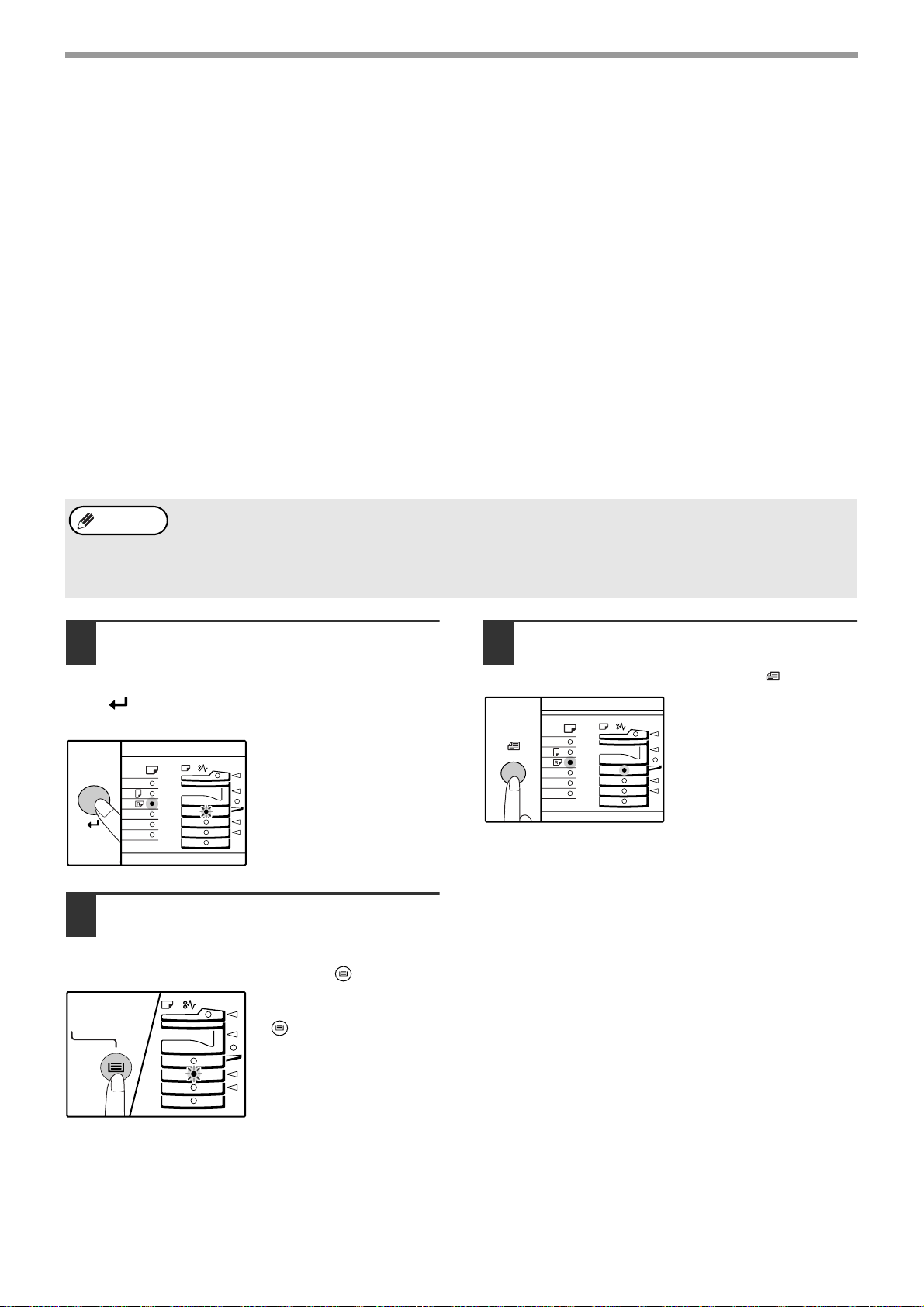
ПОДГОТОВКА К РАБОТЕ
A3
A4
A4
A5
B4
Конверты
Во избежание возможного застревания в аппарате не используйте следующие конверты:
• С металлическими пластинками, защелками, пружинками, а также с отверстиями или окошками.
• Из грубоволокнистого материала, самокопирующейся бумаги или бумаги с лощеной поверхностью.
• С двумя или более клапанами.
• С клапанами, к которым прикреплены ленты, пленки или бумага.
• С клапанами, на которых имеются сгибы.
• С клапанами, покрытыми клеем, требующим увлажнения при заклеивании.
• С наклейками или печатями на поверхности.
• Наполненные воздухом внутри.
• С избытком клея, попавшим на запечатываемую поверхность.
• С шероховатыми участками на запечатываемой поверхности.
ИЗМЕНЕНИЕ УСТАНОВКИ ФОРМАТА БУМАГИ
ВЛОТКЕ
Для изменения установки формата бумаги в лотке выполните описанные ниже операции.
Примечание
Для установки выбранного
1
• Установка формата бумаги в лотке не может быть изменена при временной остановке аппарата, вызванной отсутствием бумаги в лотке или застреванием листа, а также при выполнении копирования с прерыванием.
• Во время печати (даже в режиме копирования) установка формата бумаги не может быть изменена.
• Формат бумаги А5 (5-1/2” x 8-1/2”) может быть выбран только для верхнего лотка.
• Не допускайте загрузки бумаги, отличающейся по формату от установки. В этом случае копирование будет невоз-
можно.
формата бумаги нажмите кнопку
[УСТАНОВКА ФОРМАТА БУМАГИ]
() и удерживайте ее нажатой не
менее 5 секунд.
Индикатор выбранного места подачи начнет мигать, а
индикатор соответствующего текущему выбору формата бумаги будет высвечиваться постоянно. Все другие индикаторы при этом
погаснут.
Для выбора лотка, установку
2
формата бумаги в котором Вы
хотите изменить, используйте
кнопку [ВЫБОР ЛОТКА] ( ).
При каждом нажатии на
кнопку [ВЫБОР ЛОТКА]
() лотки будут обозначаться мигающим индикатором места подачи.
Для выбора формата бумаги
3
используйте кнопку [УСТАНОВКА
ФОРМАТА ОРИГИНАЛА] ( ).
Загорится индикатор выбранного формата бумаги.
ENTER
ENTER
16
Page 19
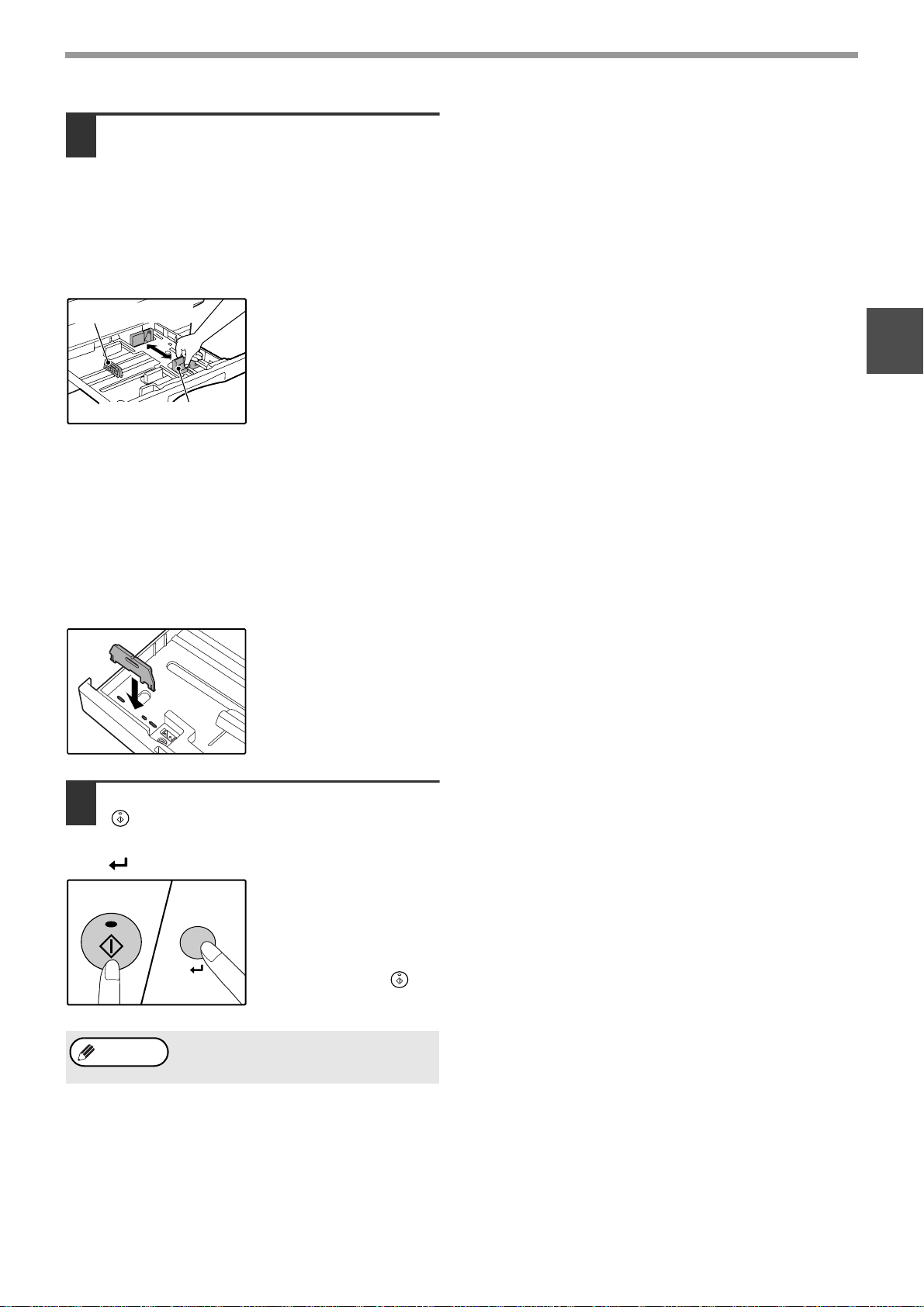
ПОДГОТОВКА К РАБОТ Е
Нажмите на рычажок фиксатора
4
передней направляющей, и
переместите направляющую так,
чтобы она совпала с шириной
загружаемой бумаги. Переместите
левую направляющую в прорезь
в соответствии с маркировкой
внутри лотка.
Левая направляющая
Left guide
Передняя направляющая
• Передняя направляющая является плавно переме-
щаемой. Возьмитесь за ручку фиксатора направляющей и сдвигайте ее к линии, соответствующей размеру
загружаемой бумаги.
• Левая направляющая устанавливается неподвижно в
отверстие. Извлеките ее и вставьте в прорезь, соответствующую линии, обозначающей размер загружаемой бумаги.
• При загрузке бумаги формата 11” x 17” установите левую направляющую в прорези, расположенной в левой
передней части лотка.
Front guide
Важные замечание относительно
использования режима принтера
• Убедитесь в том, что установка формата бумаги
соответствует установке формата бумаги для
драйвера принтера. Например, если для лотка
выбрана установка формата A4R (8-1/2” x 11”R),
выберите для “Установки формата бумаги” “A4R”
(“Letter-R”). Подробнее смотрите в разделе
“КОНФИГУРИРОВАНИЕ ДРАЙВЕРА ПРИНТЕРА” (стр.
11) “ Руководства по установке программного
обеспечения”.
• Если универсальная плата печати/электронной
сортировки не установлена, печать не будет
осуществляться правильно при установке формата
бумаги для лотка A4R (8-1/2” x 11”R). Для
предотвращения ошибок при печати в данном случае
укажите используемый лоток с установкой A4R (8-1/2”
x 11”R), и выберите для драйвера принтера
соответствующую установку формата бумаги - A4R
(8-1/2” x 11”R).
1
Нажмите сначала на кнопку [СТАРТ]
5
(), а затем – на кнопку
[УСТАНОВКА ФОРМАТА БУМАГИ]
().
Для изменения установок
формата бумаги в другом
лотке повторите этапы описанной выше операции со
2-го по 5-й после нажатия
на кнопку [СТАРТ] ( ).
Примечание
Закрепите наклейку с обозначением формата, выбранного на этапе 3 операции в позиции, расположенной на лотке справа.
17
Page 20
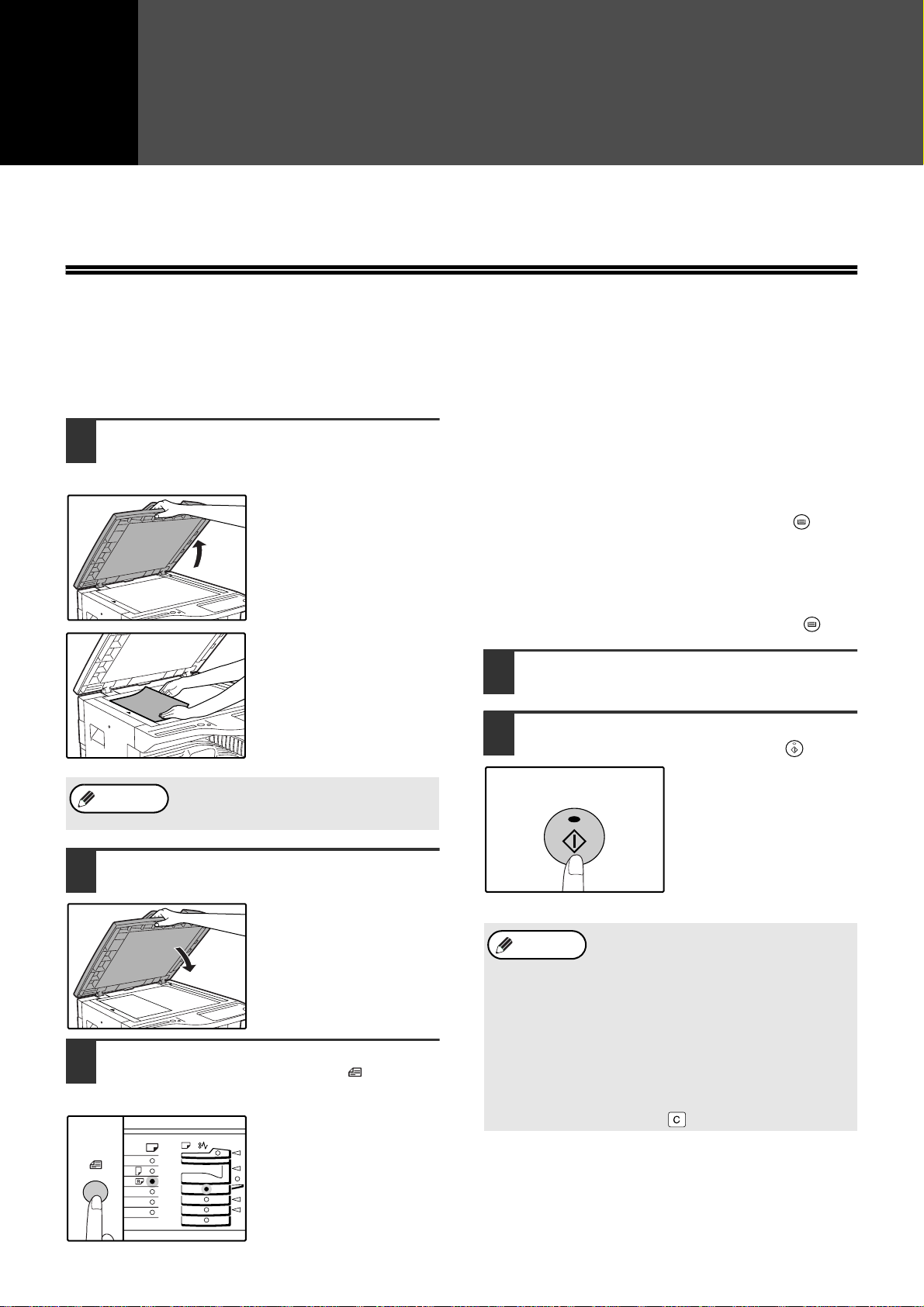
2
В данной главе объясняются основные функции копирования, такие как стандартное копирование,
уменьшение и увеличение масштаба и регулировка экспозиции.
СТАНДАРТНОЕ КОПИРОВАНИЕ
В данном разделе объясняется, как получить стандартную копию с документа.
Если в аппарате активизирован “Режим аудитрона” (стр. 51), введите номер счета, состоящий из 3-х цифр.
Копирование оригинала со стекла оригиналодержателя
1
Глава 2
ФУНКЦИИ КОПИРА
Откройте крышку оригиналодержателя/SPF/RSPF и разместите на
стекле оригинал.
Расположите оригинал на
стекле лицевой стороной
вниз. Выровняйте его по
шкале форматов оригинала.
Примечание
На стекле оригиналодержателя могут быть
помещены оригиналы форматом до А3
(11” x 17”).
● Убедитесь в том, что загорелся индикатор ФОРМАТ
БУМАГИ.
● Если индикатор не загорелся, это значит, что ни в одном из лотков не загружена бумага формата, соответствующего оригиналу. Загрузите бумагу нужного формата в лоток или выберите универсальное устройство
подачи при помощи кнопки [ВЫБОР ЛОТКА] ( ) и осуществляйте подачу бумаги с лотка этого устройства.
● Выбор универсального устройства подачи осуществ-
ляется только вручную.
● Для осуществления копирования на бумаге, отличающейся по размерам от оригинала, выберите нужную
бумагу при помощи кнопки [ВЫБОР ЛОТКА] ( ).
Установите тираж копирования.
4
Для начала операции копирования
5
нажмите на кнопку [СТАРТ] ( ).
Готовые копии будут поступать на выводной лоток.
Закройте крышку
2
оригиналодержателя/SPF/RSPF.
Нажмите на кнопку [УСТАНОВКА
3
ФОРМАТА ОРИГИНАЛА] ( ) и
выберите формат оригинала.
После выбора формата
оригинала произойдет автоматический выбор лотка
ENTER
с аналогичным форматом
бумаги.
18
ENTER
Примечание
• Выводной лоток может вмещать до 250
листов.
• Приблизительно через одну минуту по завершении операции будет активизирован
“Таймер автоматического сброса” и произойдет возврат аппарата к начальным
установкам. (стр. 12) Установка “Время
автоматического сброса” может быть изменена при помощи программ пользователя. (стр. 44)
• Для прекращения копирования до завершения тиража нажмите на кнопку
[СБРОС] ( ).
Page 21
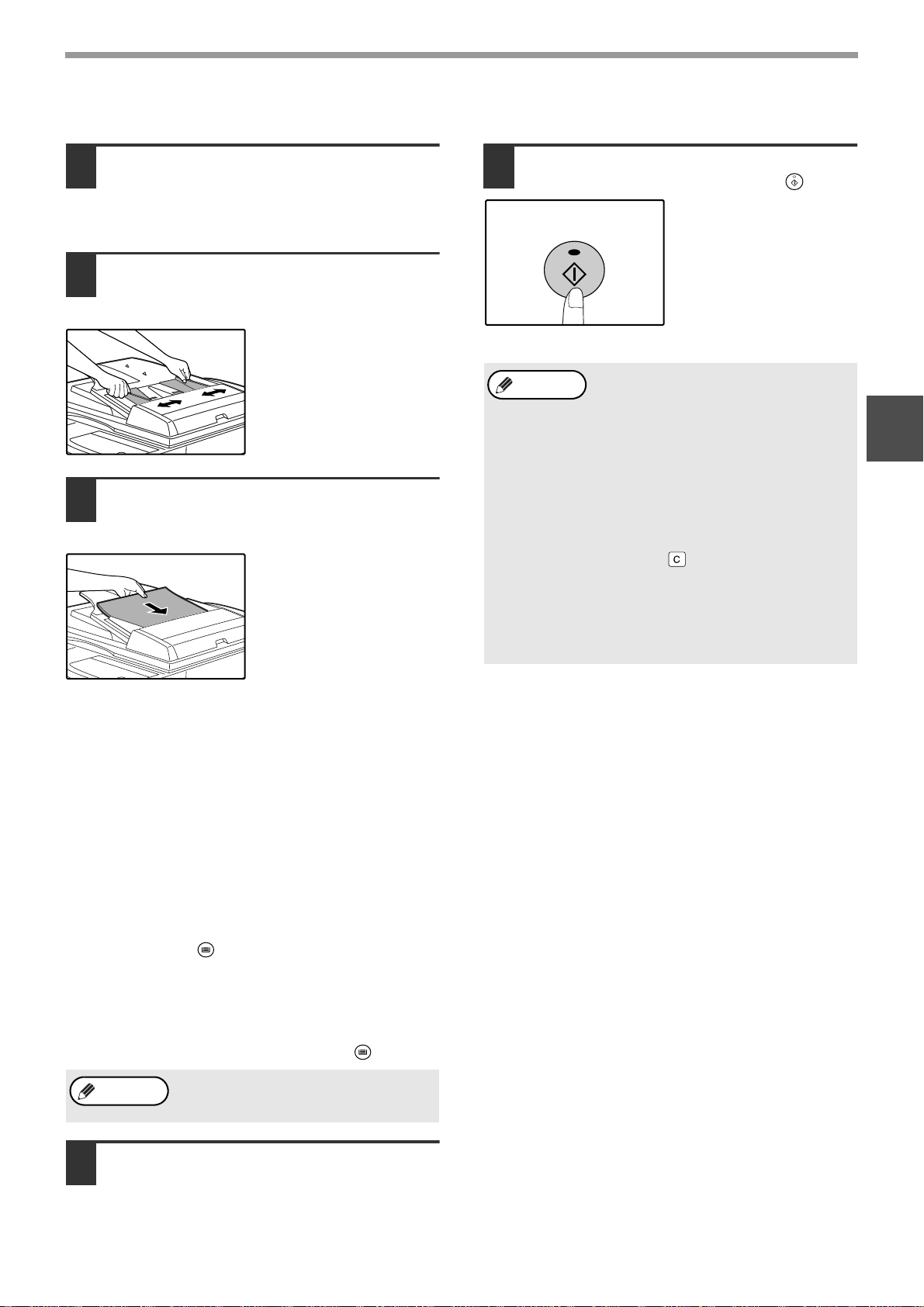
Копирование с использованием устройства SPF/RSPF
ФУНКЦИИ КОПИРА
Убедитесь в том, что на стекле
1
оригиналодержателя отсутствуют
оригиналы. Закройте крышку
с устройством SPF/RSPF.
Отрегулируйте положение
2
направляющих в соответствии с
форматом оригинала (оригиналов).
Поместите оригинал (оригиналы)
3
в лоток устройства подачи оригиналов лицевой стороной вверх.
Для начала операции копирования
5
нажмите на кнопку [СТАРТ] ( ).
Готовые копии будут поступать на выводной лоток.
Примечание
• Выводной лоток может вмещать до 250
листов.
• Приблизительно через одну минуту по завершении операции будет активизирован
“Таймер автоматического сброса” и произойдет возврат аппарата к начальным
установкам. (стр. 12) Установка “Время
автоматического сброса” может быть изменена при помощи программ пользователя. (стр. 44)
• Для прекращения копирования до завершения тиража нажмите на кнопку
[СБРОС] ( ).
• Если окажется, что оригинал не удается
извлечь из лотка подающего устройства,
откройте крышку секции подающего валика и извлеките оригинал. При извлечении
оригинала без открывания крышки на нем
могут появиться загрязнения.
2
● Вставьте оригинал в лоток устройства подачи до упо-
ра. После установки оригинала в лоток загорится инди-
катор SPF/RSPF.
● Загорится индикатор ФОРМАТ ОРИГИНАЛА, соответ-
ствующий размерам оригинала.
● Убедитесь в том, что не загорелись индикаторы
РЕЖИМ ПОЛУЧЕНИЯ КОПИЙ (при этом автоматически поддерживается двустороннее копирование.)
● Убедитесь в том, что загорелся индикатор ФОРМАТ
БУМАГИ.
● Если индикатор не загорелся, это означает, что в лотках отсутствует бумага того же формата, что оригинал.
Загрузите в лоток бумагу нужного формата, выберите
универсальное устройство подачи при помощи кнопки
[ВЫБОР ЛОТКА] ( ) и осуществляйте подачу бумаги
с лотка этого устройства.
● Выбор универсального устройства подачи осуществ-
ляется только вручную.
● Для осуществления копирования на бумаге, отличающейся по размерам от оригинала выберите нужную бумагу при помощи кнопки [ВЫБОР ЛОТКА] ( ).
Примечание
Установите тираж копирования.
4
Не помещайте одновременно в лоток подачи оригиналы различных размеров, это может привести к их застреванию в аппарате.
19
Page 22
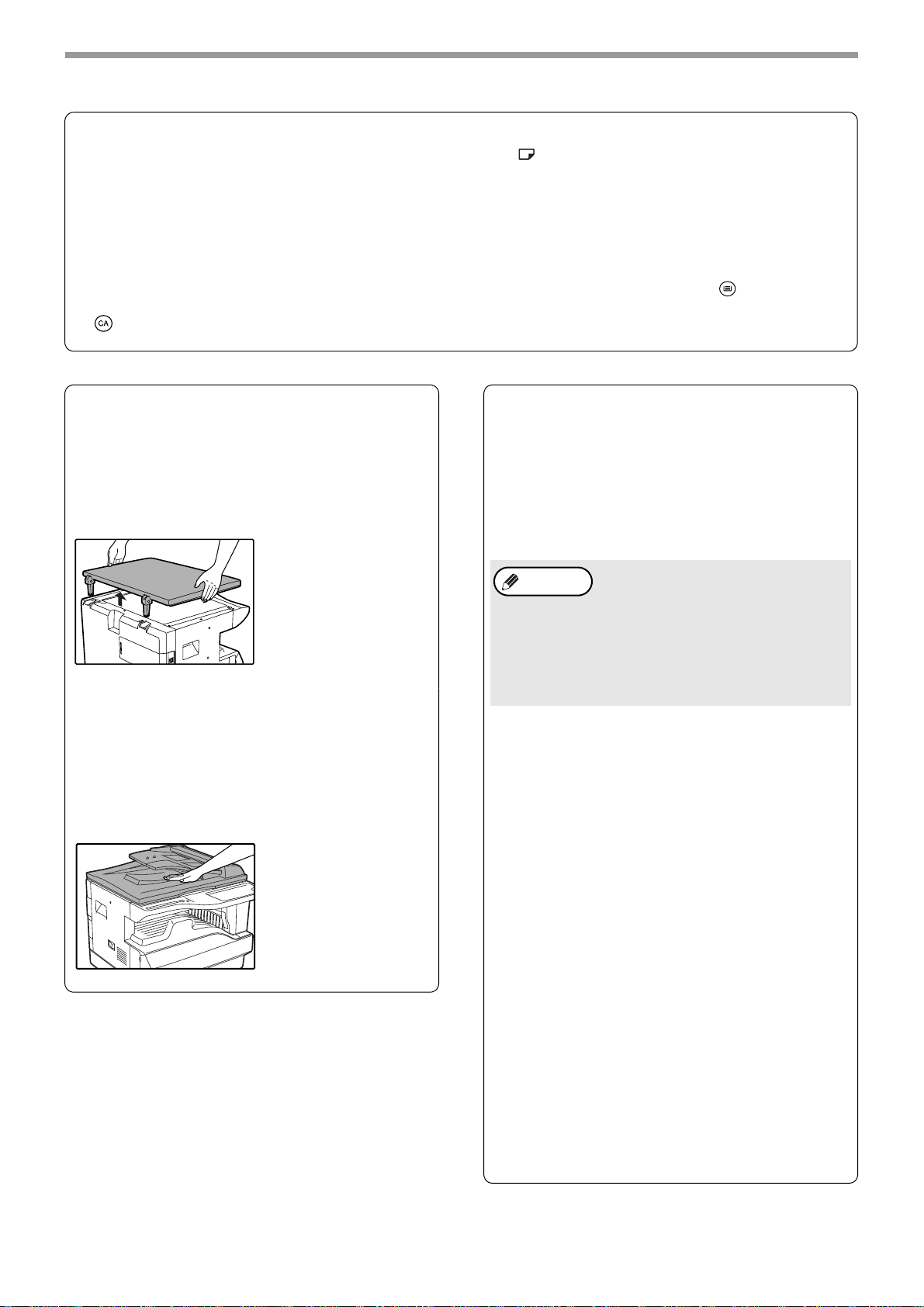
ФУНКЦИИ КОПИРА
Режим автоматического выбора бумаги
Загорание индикатора АВТОМАТИЧЕСКИЙ ВЫБОР БУМАГИ () указывает на активизацию режима
“Автоматический выбор бумаги”. Данная функция позволяет автоматически выбирать бумагу, соответствующую по
формату оригиналам А5, В5, B5R, A4, A4R, B4, A3 (5-1/2” x 8-1/2”, 8-1/2” x 11”, 8-1/2” x 11”R, 8-1/2” x 13”, 8-1/2” x 14” и
11” x 17”). Режим “Автоматический выбор бумаги” может быть отменен при помощи программ пользователя. (стр. 45)
• Форматы бумаги, допустимые для загрузки, могут варьироваться для различных стран и регионов.
• Если после размещения оригиналов выбрана операция с изменением масштаба, то будет автоматически выбрана
бумага наиболее подходящего формата.
• Режим “Автоматический выбор бумаги” будет отменен, если активизирован режим автоматического выбора
масштаба (стр. 22) или если выбор лотка был произведен при помощи кнопки [ВЫБОР ЛОТКА] ( ). Операция с
использованием автоматического выбора бумаги будет восстановлена после нажатия на кнопку [ОБЩИЙ СБРОС]
() или при активизации функции “Время автоматического сброса”.
AUTO
Снятие крышки оригиналодержателя
При осуществлении копирования с оригиналов большого формата, таких как газеты, необходимо снять
крышку оригиналодержателя. Для этого поднимите ее
вверх, как показано на рисунке. Для возврата крышки
на место, произведите операцию в обратном порядке.
Устройство SPF/RSPF не может быть извлечено подобным образом.
Копирование с книг или сфальцованных
оригиналов
При копировании нажмите рукой на крышку оригиналодержателя/SPF/RSPF, как это показано на рисунке.
Неплотное закрытие крышки может привести к появлению затенений на копии или к неравномерности
изображения на ней. Перед размещением оригинала
расправьте его на сгибах.
Требования к оригиналам, подаваемым из
устройства SPF/RSPF
Могут использоваться оригиналы формата от А5 до
А3 (от 5-1/2” x 8-1/2” до 11” x 17”) и весом от 56 г/м2 до
90 г/м2 (от 15 ф. до 24 ф.). Одновременно в лоток может быть помещено до 40 страниц оригиналов.
Для оригиналов формата В4 (8-1/2” x 14”) и более (до
А3 (11” x 17”)) количество одновременно загружаемых
оригиналов уменьшается до 30.
Примечание
• Убедитесь в том, что на оригинале от-
сутствуют скрепки или скобы.
• Согнутые оригиналы перед помещением в лоток подачи необходимо выпрямить во избежание их застревания в аппарате.
• При использовании функции смещения
корешкового поля внимательно проверьте расположение поля. (стр. 36)
Оригиналы, которые не могут подаваться из
SPF/RSPF
Перечисленные ниже оригиналы не могут быть использованы для подачи из устройства SPF/RSPF во
избежание застревания, а также появления на копиях
грязи и нерезких изображений.
• Калька, прочие прозрачные или полупрозрачные
материалы и фотографии.
• Оригиналы на самокопирующейся бумаге или
термобумаге.
• Сфальцованные или мятые оригиналы.
• Склеенные или вырезанные оригиналы.
• Оригиналы с пробитыми для скрепления
отверстиями.
• Оригиналы, напечатанные с помощью красящей
ленты, а также оригиналы на бумаге для
термопереноса.
Режим поточной подачи оригиналов
При активизации с помощью программ пользователя
“Режима поточной подачи” (стр. 44) индикатор
SPF/RSPF будет мигать в течение 5 секунд после
завершения подачи всех находящихся в лотке оригиналов. Если в течение этого времени на лоток подающего устройства SPF/RSPF будут помещены новые
оригиналы, то их подача будет продолжена в автоматическом режиме с дальнейшим копированием.
20
Page 23
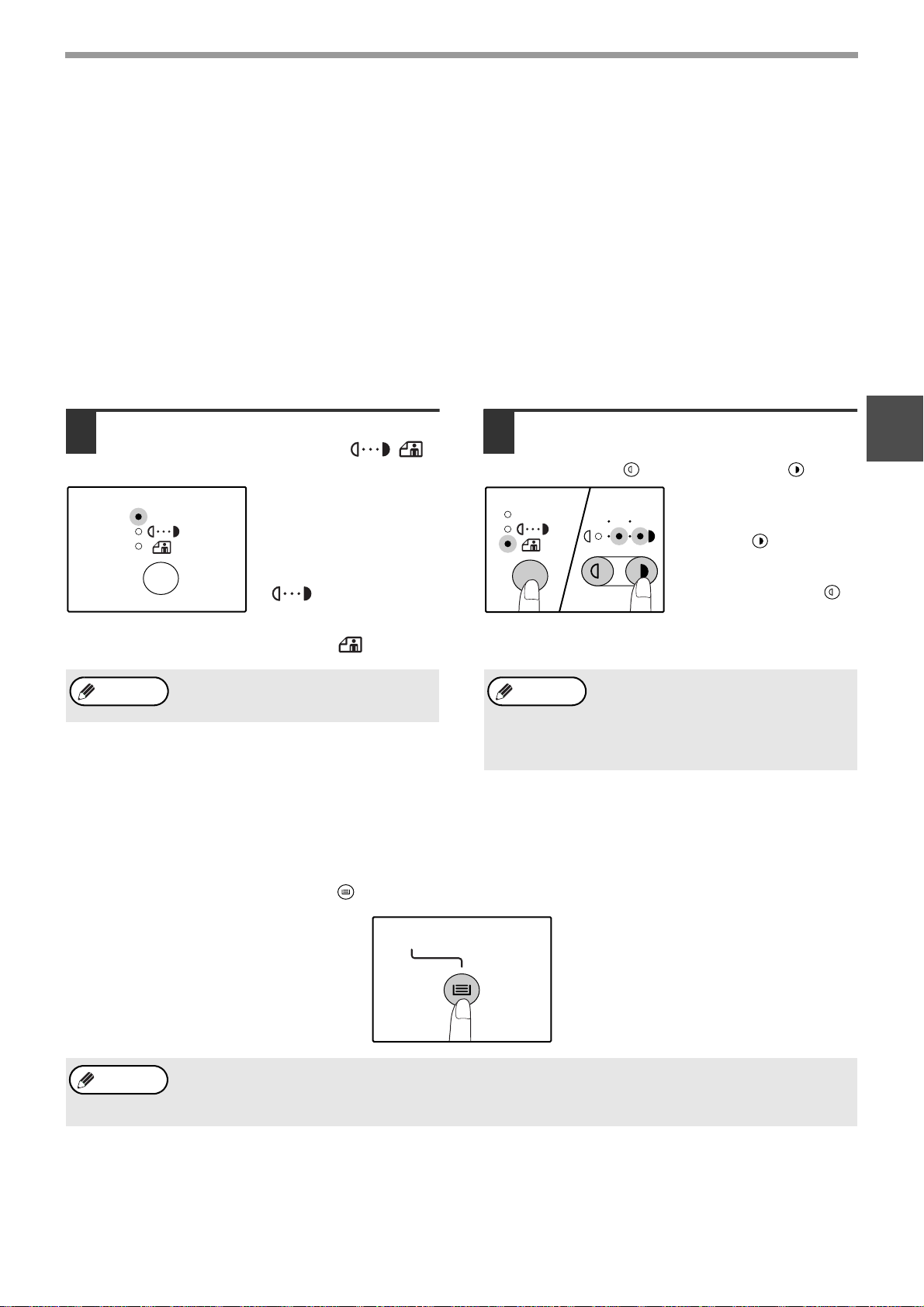
ФУНКЦИИ КОПИРА
ИЗМЕНЕНИЕ НАСЫЩЕННОСТИ ИЗОБРАЖЕНИЯ
НА КОПИИ
Функция автоматической регулировки экспозиции относится к числу активизированных по умолчанию. Она позволяет автоматически изменять насыщенность изображения на копии в зависимости от характеристик оригинала. Если Вы хотите самостоятельно выбрать уровень экспозиции, ознакомьтесь с приведенными ниже инструкциями. (Для каждого из двух типов
оригиналов могут быть выбраны пять уровней экспозиции.) Уровень экспозиции, используемый при автоматической регулировке, также может быть изменен. (См. раздел “РЕГУЛИРОВКА УРОВНЯ АВТОМАТИЧЕСКОЙ ЭКСПОЗИЦИИ” (стр. 42))
Типы оригиналов
● АВТО . . . . Активизирована автоматическая регулировка экспозиции в зависимости от свойств оригинала. Экспозиция
уменьшена для окрашенных участков и фона.
● ТЕКСТ . . . Экспозиция усилена для светлых участков и уменьшена для темного фона с целью повышения удобочита-
емости текста.
● ФОТО . . . .Полутона на фотографиях воспроизводятся с повышенной четкостью.
Нажмите на кнопку
1
[АВТО/ТЕКСТ/ФОТО] (/ /)
AUTO
для выбора типа оригинала.
Для регулировки уровня
AUTO
пор, пока не загорится индикатор ФОТО ().
Примечание
Для возврата к автоматической регулировке
нажимайте на кнопку до загорания индикатора АВТО ( ).
экспозиции вручную в случае текстового оригинала
нажимайте на кнопку до
тех пор, пока не загорится
индикатор ТЕКСТ
(). Для копирования фотоизображения нажимайте на кнопку до тех
AUTO
Для регулировки уровня
2
экспозиции нажимайте на кнопку
[Светлее] ( ) или [Темнее] ( ).
Для получения более на-
AUTO
менно будут загораться два индикатора.
Примечание
135
Сведения об уровнях экспозиции
1 – 2 Для насыщенных оригиналов типа
газетных страниц
3 Для стандартных оригиналов
4 – 5 Для оригиналов с цветным текстом
или текста, написанного карандашом
сыщенного изображения
нажимайте на кнопку
[Темнее] ( ). Более
светлое изображение Вы
получите после нажатия
на кнопку [Светлее] ( ).
При выборе уровня экспозиции 2 или 4 одновре-
ВЫБОР ЛОТКА
Режим автоматического выбора бумаги (стр. 20) является режимом по умолчанию (если он не отменен). После размещения оригинала на стекле и выбора его формата, либо после его размещения в устройстве SPF/RSPF, производится автоматический выбор лотка с бумагой того же размера, что и оригинал. Если Вы хотите активизировать подачу из другого
лотка (например, предполагается увеличение или уменьшение масштаба копии или подача из универсального устройства), нажмите на кнопку [ВЫБОР ЛОТКА] ( ).
2
Примечание
• Если не загорелся нужный индикатор ФОРМАТ БУМАГИ, замените бумагу в лотке на бумагу нужного формата.
(стр. 18)
• Автоматический выбор масштаба (стр. 22) не может быть активизирован при выборе универсального устройства
подачи или лотка, предназначенного для бумаги нестандартного формата.
Автоматическое переключение на другой лоток
Если во время копирования в лотке закончится бумага и при этом в другом лотке имеется бумага данного формата и
ориентированная в том же направлении (по горизонтали или вертикали), то второй лоток будет выбран автоматически и
копирование продолжится. Режим ”Автоматическое переключение на другой лоток” может быть отменен при помощи
программ пользователя. (стр. 45)
21
Page 24
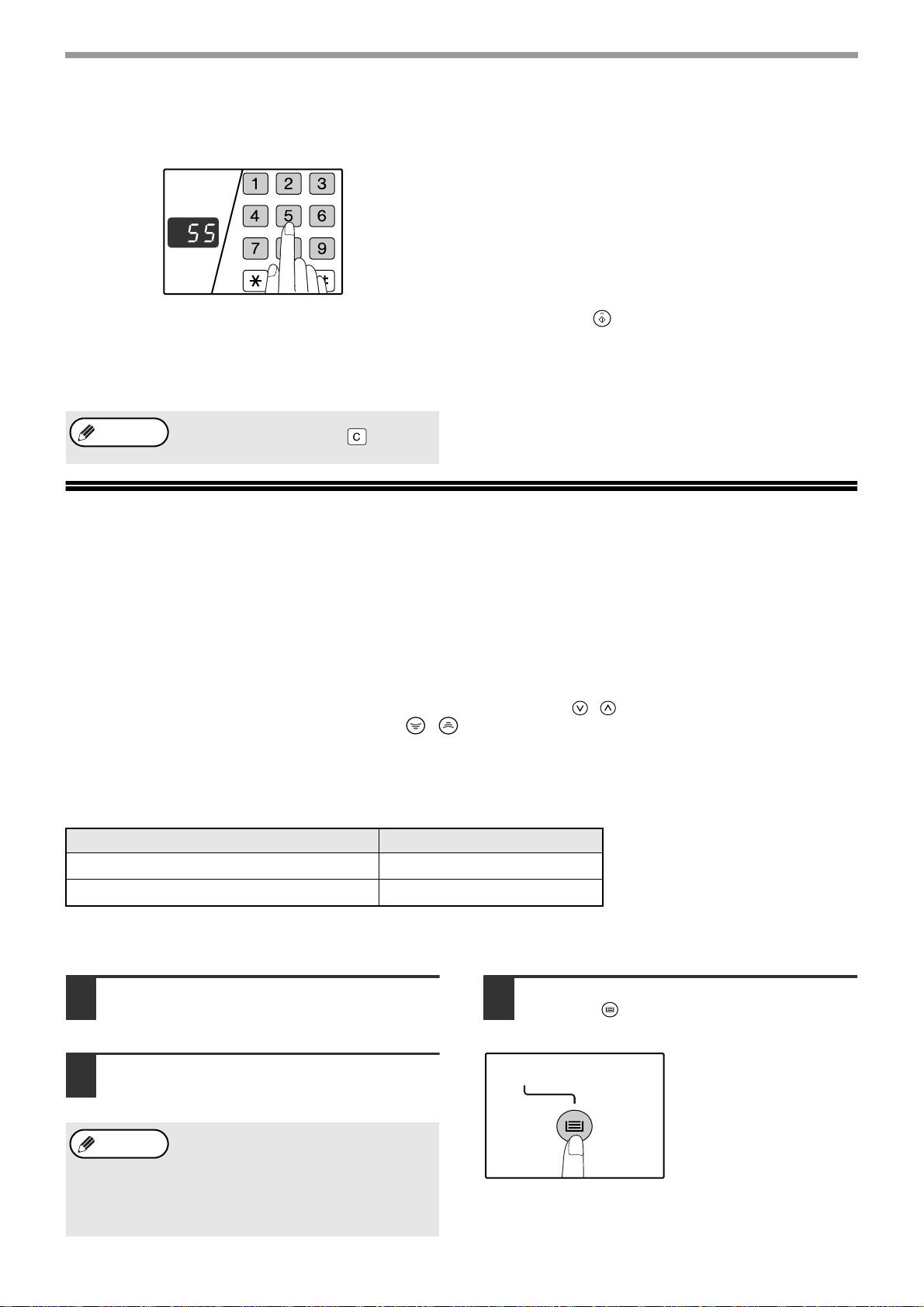
ФУНКЦИИ КОПИРА
УСТАНОВКА ТИРАЖА КОПИРОВАНИЯ
Установите нужное количество копий при помощи цифровых кнопок.
Важное примечание относительно большого
тиража копирования
При помощи программ пользователя Вы можете изменить установку максимального тиража копирования.
(стр. 46)
После вывода максимального количества копий, размещаемых на выводном лотке (приблизительно 250 страниц), копирование временно прекратится. Сразу после
● Установленное число появится на дисплее. Может
быть установлен тираж до 999 копий (заводская установка по умолчанию).
● Если Вы хотите изготовить только одну копию, то копи-
рование возможно при высвечивании на дисплее цифры ”0”.
Примечание
Если Вы установили тираж неправильно,
нажмите на кнопку [СБРОС] ( ) и введите
правильное число.
этого извлеките готовые копии из лотка и нажмите на
кнопку [СТАРТ] ( ) для продолжения операции. Пауза
при копировании также наступит после изготовления 500
и 750 копий. Убирайте готовые копии и продолжайте операцию таким же образом, как и после вывода 250 страниц.
УМЕНЬШЕНИЕ/УВЕЛИЧЕНИЕ/
МАСШТАБИРОВАНИЕ
Функция изменения масштаба позволяет выбрать точный масштаб копирования в интервале от 25% до 400% с шагом
в 1%.
Ниже приводится описание трех возможных способов уменьшения и увеличения изображения на копии.
•
Масштабы уменьшения и увеличения могут быть выбраны автоматически при помощи кнопки
[АВТОМАТИЧЕСКИЙ ВЫБОР РАЗМ Е РА ИЗОБРАЖЕНИЯ]
См. “АВТОМАТИЧЕСКИЙ ВЫБОР МАСШТАБА” (ниже).
•
Масштабы уменьшения и увеличения могут быть выбраны вручную
[ФИКСИРОВАННЫЕ ЗНАЧЕНИЯ МАСШТАБА]
См. “РУЧНОЙ ВЫБОР МАСШТАБА” (стр. 23).
•
Масштабы уменьшения и увеличения могут быть выбраны для изображения раздельно по горизонтали и вертикали
См. “РАЗДЕЛЬНЫЙ ВЫБОР МАСШТАБА ПО ВЕРТИКАЛИ И ГОРИЗОНТАЛИ” (стр. 24)
Интервал масштабирования различен в зависимости от того, размещен оригинал на стекле оригиналодержателя или в
лотке SPF/RSPF.
Размещение оригинала Интервал масштабирования
На стекле оригиналодержателя
В лотке SPF/RSPF
(, )
АВТОМАТИЧЕСКИЙ ВЫБОР МАСШТАБА
().
AUTO
%
.
25% – 400%
50% – 200%
(, )
при помощи кнопок выбора
.
Расположите оригинал (оригиналы)
1
на лотке подающего устройства или
на стекле оригиналодержателя.
Если оригинал размещен на стекле
2
оригиналодержателя, выберите
формат оригинала. (стр. 18)
Примечание
Автоматический выбор масштаба возможен
при форматах оригинала А5, В5, A5R, A4,
A4R, B4, A3 (5-1/2” x 8-1/2”, 8-1/2” x 11”, 8-1/2”
x 11R”, 8-1/2” x 13”, 8-1/2” x 14” или 11” x 17”).
Форматы загружаемой бумаги могут варьироваться в зависимости от страны и региона. В случае иных форматов данная функция не активизируется.
22
При помощи кнопки [ВЫБОР
3
ЛОТКА] ( ) выберите лоток
с бумагой нужного формата.
Данная функция не может
быть использована в случае загрузки бумаги нестандартного формата
или если для подачи используется лоток универсального устройства.
Page 25
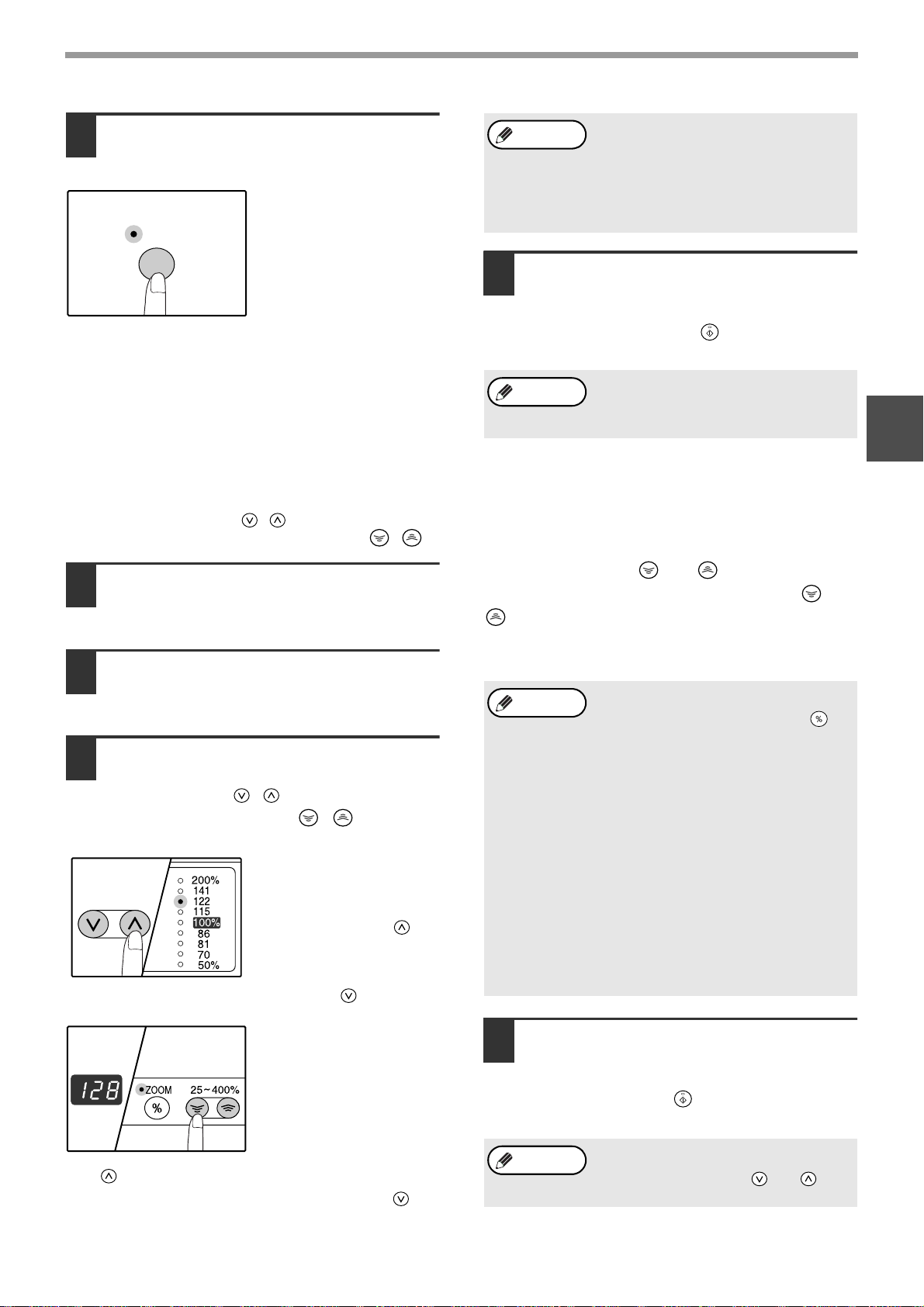
Нажмите на кнопку
4
[АВТОМАТИЧЕСКИЙ ВЫБОР
РАЗМЕРА ИЗОБРАЖЕНИЯ] ( ).
Загорится индикатор
АВТОМАТИЧЕСКИЙ
AUTO
%
ВЫБОР РАЗМЕРА
ИЗОБРАЖЕНИЯ ()
и будет установлен масштаб, наиболее подходящий к масштабу оригинала и бумаги. (Загорится
индикатор выбранного
значения масштаба.)
AUTO
AUTO
%
%
РУЧНОЙ ВЫБОР МАСШТАБА
ФУНКЦИИ КОПИРА
Примечание
Установите тираж копирования
5
• Если мигает индикатор ФОРМАТ
ОРИГИНАЛА, измените ориентацию загруженного оригинала.
• Если копия изготавливается при мигающем индикаторе ФИКСИРОВАННЫЕ
ЗНАЧЕНИЯ МАСШТАБА, копируемое изображение может оказаться большим, чем
размеры бумажного листа.
и выполните другие нужные
установки, после чего нажмите
на кнопку [СТАРТ] ( ).
Готовая копия появится на выводном лотке.
Примечание
Для отмены функции автоматического выбора масштаба повторно нажмите на кнопку
АВТОМАТИЧЕСКИЙ ВЫБОР РАЗМЕРА
ИЗОБРАЖЕНИЯ ( ).
AUTO
%
2
Копии могут быть уменьшены до масштаба 25% или увеличены до масштаба 400%. Кнопки выбора [ФИКСИРОВАННЫЕ
ЗНАЧЕНИЯ МАСШТАБА]
того, при помощи кнопок [Масштабирование]
Расположите оригинал (оригиналы)
1
на лотке подающего устройства или
на стекле оригиналодержателя.
(, )
могут быть использованы для быстрой установки одного из восьми значений. Кроме
(, )
может быть установлено значение масштаба с точностью до 1%.
[Масштабирование] ( или ) нажатой.
При нажатии на кнопку [Масштабирование] ( или
) загорится индикатор МАСШТАБИРОВАНИЕ и
значение масштаба будет высвечиваться на дисп-
Если оригинал размещен на стекле
2
оригиналодержателя, выберите
формат оригинала. (стр. 18)
Используя кнопки выбора
3
[ФИКСИРОВАННЫЕ ЗНАЧЕНИЯ
МАСШТАБА] (, ) и кнопки
[Масштабирование] (, )
выберите нужный масштаб.
Выбор фиксированного
значения
Нажмите на кнопку [ФИКСИРОВАННЫЕ ЗНАЧЕНИЯ МАСШТАБА] ( )
для поиска в сторону увеличения.
Нажмите на кнопку [ФИКСИРОВАННЫЕ ЗНАЧЕНИЯ МАСШТАБА] ( ) для поиска
в сторону уменьшения.
Точная настройка
масштаба
Любое значение от 25%
до 400% может быть уста-
новлено с шагом в 1%.
При помощи кнопок
[ФИКСИРОВАННЫЕ
ЗНАЧЕНИЯ МАСШТАБА] ( ) выберите приблизительное значение масштаба, а затем кнопками [Масштабирование] ( )
лее в течение приблизительно двух секунд.
Примечание
Установите тираж копирования и
4
• Для проверки установки масштаба без его
изменения удерживайте нажатой кнопку
[Дисплей масштаба копирования] ( ).
После того, как кнопка будет отпущена,
дисплей возвратится в режим демонстрации количества изготовленных копий.
• Если копия изготавливается при мигающем индикаторе ФИКСИРОВАННЫЕ
ЗНАЧЕНИЯ МАСШТАБА или
МАСШТАБИРОВАНИЕ, копируемое изображение может оказаться большим, чем
размеры бумажного листа. Для того, чтобы убедиться в том, что изображение не
выходит за пределы копии, уменьшайте
масштаб копирования до тех пор, пока индикатор не перестанет мигать и не загорится постоянным светом.
• Если индикатор ФОРМАТ БУМАГИ не загорается, это указывает на отсутствие бумаги с размерами, приближенными к нужным. Загрузите бумагу нужного формата в
лоток.
выполните другие нужные
установки, после чего нажмите на
кнопку [СТАРТ] ( ).
Готовая копия появится на выводном лотке.
Примечание
Для возврата к масштабу 100% нажимайте
на одну из кнопок [ФИКСИРОВАННЫЕ
ЗНАЧЕНИЯ МАСШТАБА]
тех пор, пока не загорится индикатор 100%.
(
или
)
до
увеличьте или уменьшите его до точного значения.
Для ускорения установки удерживайте кнопку.
23
Page 26
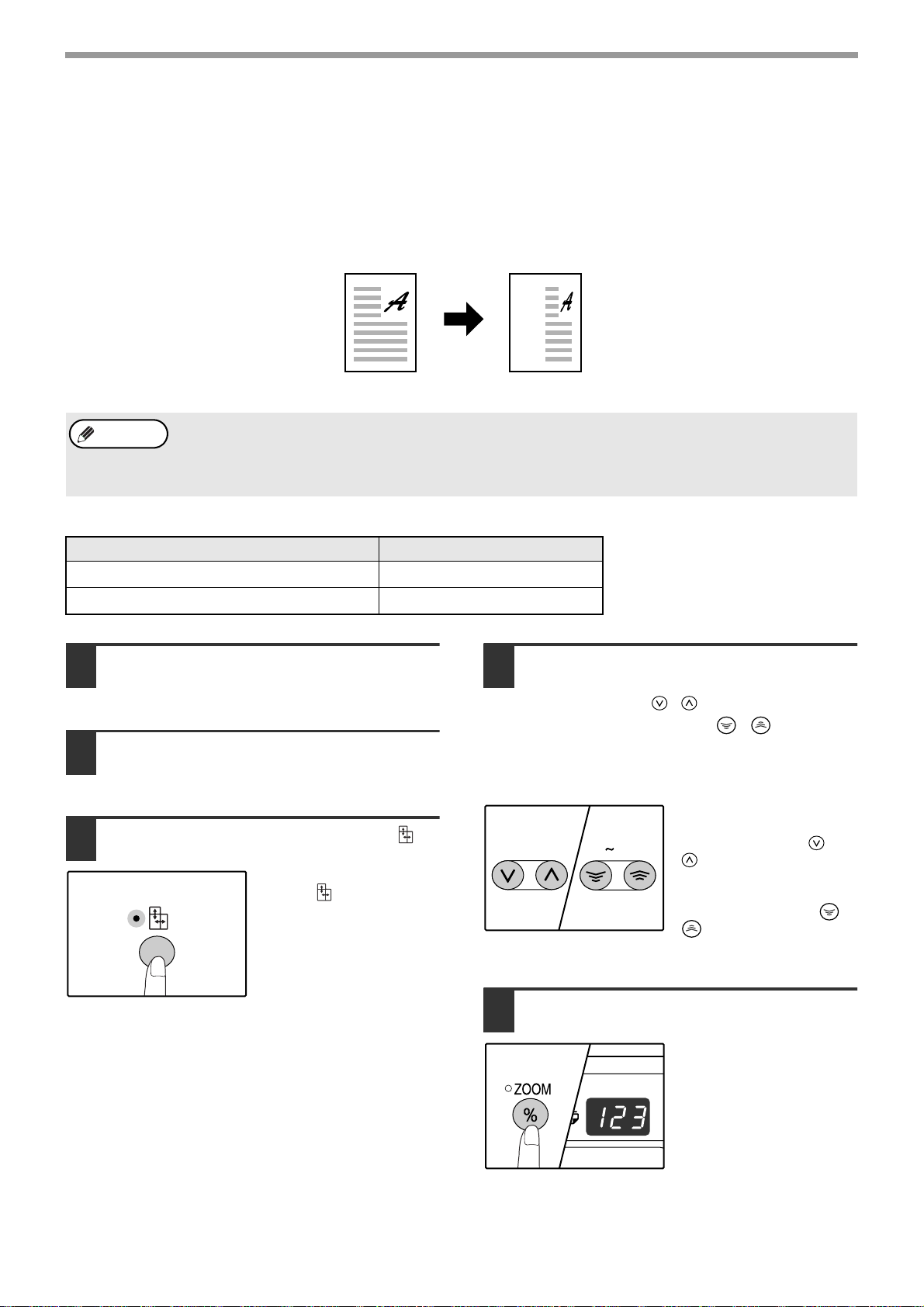
ФУНКЦИИ КОПИРА
РАЗДЕЛЬНЫЙ ВЫБОР МАСШТАБА ПО ВЕРТИКАЛИ
И ГОРИЗОНТАЛИ
(Копирование в режиме XY ZOOM)
Функция XY ZOOM позволяет изменять масштаб изображения на копии по горизонтали и по вертикали независимо друг
от друга.
Пример:
Уменьшение изображения только по горизонтали.
Примечание
Интервал масштабирования различен в зависимости от размещения оригинала.
На стекле оригиналодержателя
Расположите оригинал (оригиналы)
1
• Данная функция не может быть активизирована одновременно с режимами 2 В 1 или 4 В 1. (стр. 34)
• Для того, чтобы использовать функцию XY ZOOM одновременно с функцией КОПИЯ РАЗВОРОТА СТРАНИЦ, не-
обходимо сначала выполнить установку функции КОПИЯ РАЗ ВО РОТА , а затем - XY ZOOM.
• Функция XY ZOOM не может быть использована вместе с функцией АВТОМАТИЧЕСКИЙ ВЫБОР РАЗМЕРА
ИЗОБРАЖЕНИЯ.
Размещение оригинала Интервал масштабирования
В лотке SPF/RSPF
Оригинал
25% – 400%
50% – 200%
на лотке подающего устройства или
на стекле оригиналодержателя.
Копия
Используя кнопки выбора
4
[ФИКСИРОВАННЫЕ ЗНАЧЕНИЯ
МАСШТАБА] (, ) и кнопки
[Масштабирование] (, )
Если оригинал размещен на стекле
2
оригиналодержателя, выберите
измените значение масштаба по
вертикали.
формат оригинала. (стр. 18)
Нажмите на кнопку [XY ZOOM ] ( ).
3
Загорится индикатор XY
ZOOM ( ).
На дисплее появится текущее значение масштаба
по вертикали.
25 400%
При помощи кнопок [ФИКСИРОВАННЫЕ ЗНАЧЕНИЯ МАСШТАБА] (
) выберите приблизительное значение масштаба, а затем кнопками
[Масштабирование] ( ,
) добейтесь нужного
значения, изменяя его с
шагом в 1%.
,
24
Нажмите на кнопку [Дисплей
5
масштаба копирования] (%).
Выбранный масштаб изображения по вертикали
будет установлен.
Page 27
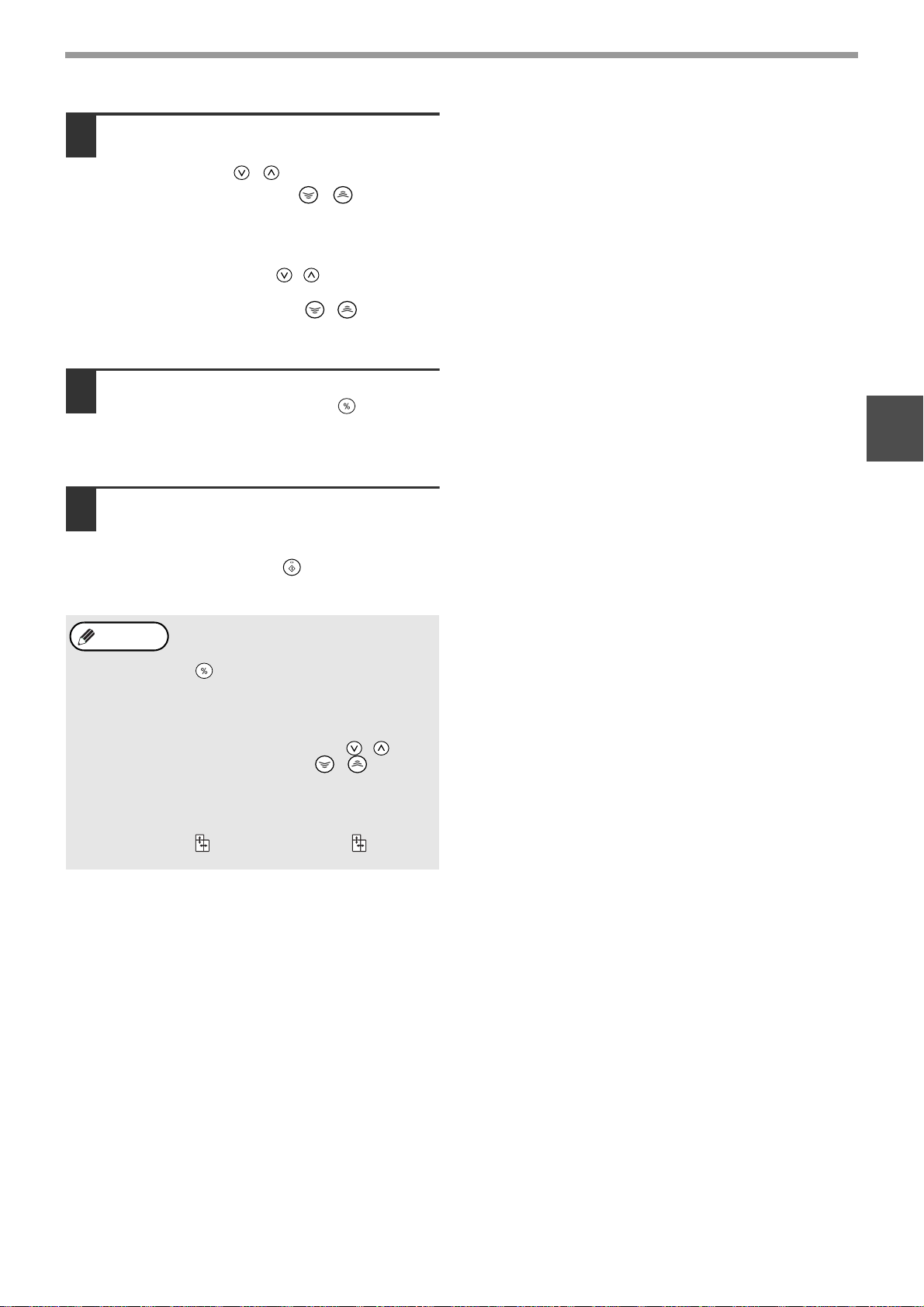
Используя кнопки выбора
6
[ФИКСИРОВАННЫЕ ЗНАЧЕНИЯ
МАСШТАБА] (, ) и кнопки
[Масштабирование] (, )
измените значение масштаба
по горизонтали.
При помощи кнопок [ФИКСИРОВАННЫЕ
ЗНАЧЕНИЯ МАСШТАБА] ( , ) выберите
приблизительное значение масштаба, а затем
кнопками [Масштабирование]
нужного значения, изменяя его с шагом в 1%.
Значение появится на дисплее.
Нажмите на кнопку [Дисплей
7
(, )
добейтесь
масштаба копирования] ( ).
Выбранный масштаб изображения по горизонтали
будет установлен, после чего дисплей возвратится
в режим демонстрации количества копий.
ФУНКЦИИ КОПИРА
2
Установите тираж копирования
8
и выполните другие нужные
установки, после чего нажмите
на кнопку [СТАРТ] ( ).
Готовая копия появится на выводном лотке.
Примечание
• Для проверки установки масштабов копирования нажмите и удерживайте нажатой
кнопку [Дисплей масштаба копирования]
(). Значения масштабов по горизонтали и вертикали будут поочередно появляться на дисплее.
• Если Вы хотите изменить масштабы, нажмите на кнопки [ФИКСИРОВАННЫЕ
ЗНАЧЕНИЯ МАСШТАБА]
[Масштабирование]
установки значений, начиная с масштаба
по вертикали. (этап 4 операции)
• Для отмены копирования в режиме XY
ZOOM нажмите на кнопку [XY ZOOM ]
(). Индикатор XY ZOOM ( ) погаснет,
указывая на сброс функции.
(
(, )
, )
и
для пере-
25
Page 28
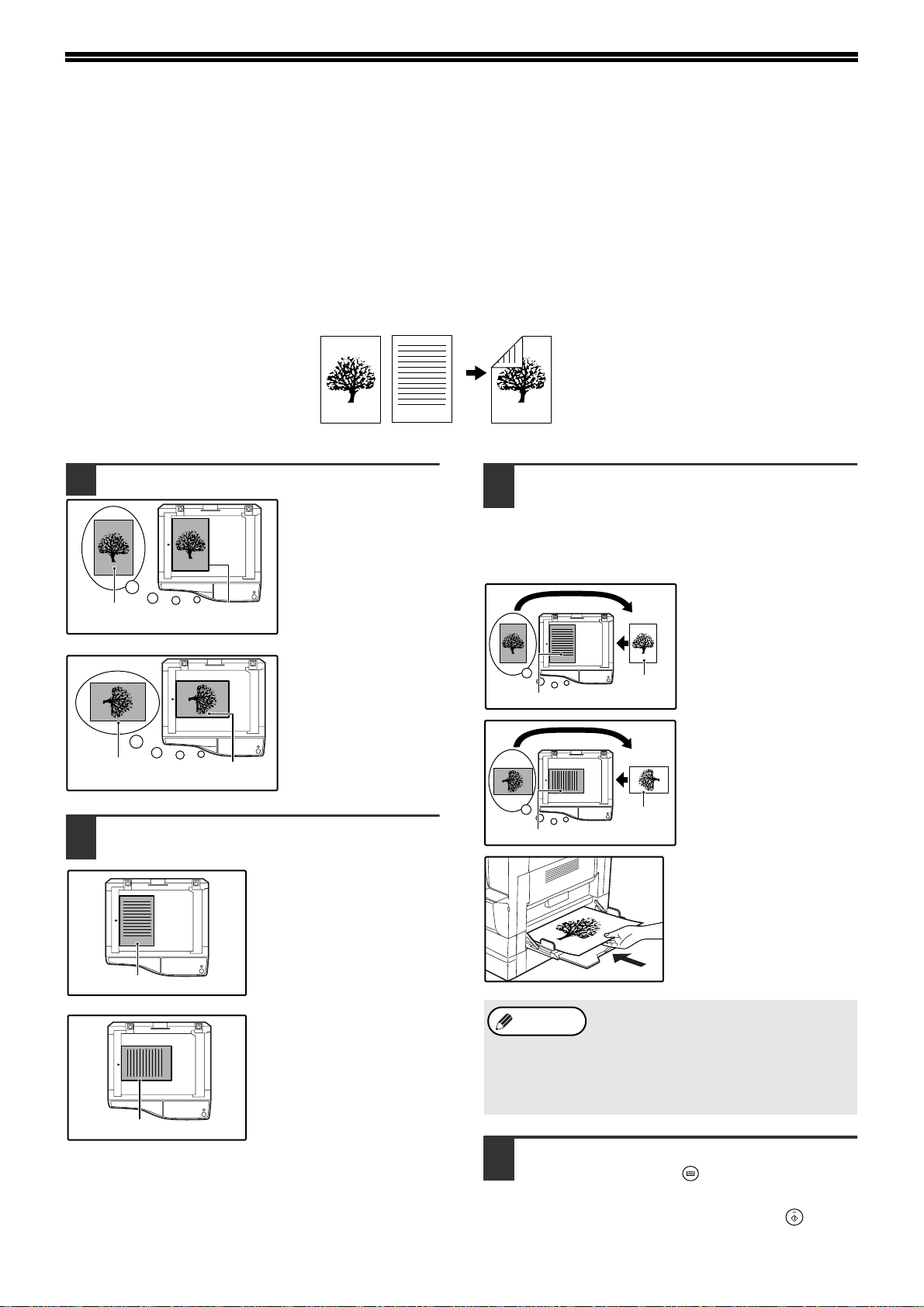
ДВУСТОРОННЕЕ КОПИРОВАНИЕ
СИСПОЛЬЗОВАНИЕМ ЛОТКА
УНИВЕРСАЛЬНОГО УСТРОЙСТВА
ПОДАЧИ
Для получения 2-сторонних копий вручную выполните описанную ниже операцию.
Пример:
Копирование оригиналов А и В на две стороны копии.
Оригинал А
Скопируйте оригинал А
1
1
Копия оригинала А
1
Копия оригинала А
Расположите оригинал В так, как
2
1
Оригинал А
1
Оригинал А
это показано ниже.
Ориентация оригинала
по вертикали:
Если оригинал ориентиро-
2
Оригинал В
2
Оригинал В
ван по вертикали, расположите его точно также,
как оригинал А.
Ориентация оригинала
по горизонтали:
Если оригинал ориентирован по горизонтали, расположите его так, чтобы
верхняя и нижняя части
(слева и справа) являлись зеркальными по отношению к расположению
оригинала А.
12
Оригинал В
3
Оригинал В
1
Оригинал В
4
1
Копия
Переверните копию, полученную с
оригинала А, и, не меняя положения
ближайшего к Вам края, поместите
ее в лоток универсального
устройства подачи.
Установите лист в лоток.
1
Примечание
2
2
• Копия на обратной стороне напечатанного
• Расправьте лист перед подачей. Изогну-
1
Копия
оригинала А
1
Копия
оригинала А
листа всегда должна подаваться в копир с
лотка универсального устройства подачи.
тый лист может застрять в аппарате, на
нем могут образоваться сгибы и получиться некачественное изображение.
Выберите при помощи кнопки
[ВЫБОР ЛОТКА] ( ) универсальное
устройство подачи, после чего
нажмите на кнопку [СТАРТ] ( ).
Готовая копия появится на выводном лотке.
26
Page 29

АВТОМАТИЧЕСКОЕ
ДВУСТОРОННЕЕ КОПИРОВАНИЕ
(только для модели AR-M205)
Если модель копира позволяет автоматически получить двустороннюю копию, то два оригинала, помещенных на стекло
оригиналодержателя, могут быть скопированы на разные стороны одного листа бумаги. Кроме того, с помощью
устройства подачи оригиналов RSPF возможно получение двусторонней копии с двух оригиналов, получение двух
отдельных копий с двустороннего оригинала, а также двусторонней копии с двустороннего оригинала.
Со стекла ори-
гиналодержа-
теля
С использова-
нием RSPF
Примечание
Оригинал > Копия
1-сторонний оригинал > 2-сторонние копии
1-сторонний ориги-
нал > 2-сторонние
копии
• Форматы загружаемых листов бумаги могут варьироваться в зависимости от стран и регионов.
• Для подачи бумаги из лотка универсального устройства предварительно изготовьте 2-стороннюю копию в соот-
ветствии с пояснениями раздела “ДВУСТОРОННЕЕ КОПИРОВАНИЕ С ИСПОЛЬЗОВАНИЕМ ЛОТКА
УНИВЕРСАЛЬНОГО УСТРОЙСТВА ПОДАЧИ” (стр. 26).
• При автоматическом получении 2-сторонних копий с 1-стороннего оригинала или 1-сторонних копий с 2-стороннего оригинала изображение на задней стороне может быть повернуто на 180 градусов (поворот изображения при
дупликации). Для поворота изображения на 180 градусов активизируйте установку в соответствии с пояснениями
раздела “ПОВОРОТ ИЗОБРАЖЕНИЯ ПРИ ДВУСТОРОННЕМ КОПИРОВАНИИ” (стр. 29) или при помощи программ
пользователя (стр. 44), а затем выполните операцию, описанную ниже. В частности, если односторонний оригинал (портретный или вертикально ориентированный) помещен в горизонтальном направлении (В4 или А3 (8-1/2” x
14” или 11’ x 17”)) для 2-стороннего копирования, верхняя и нижняя части изображения на обеих сторонах копии
будут перевернуты. В этом случае данная функция может быть с удобствами использована для согласования положения верхнего и нижнего краев изображения на копии.
2-сторонний ориги-
нал > 1-сторонние
копии
2-сторонний ориги-
нал > 2-сторонние
копии
Используемые форматы бу-
маги
от A5 дo A3
(от 8-1/2" x 11" до 11" x 17")
• Универсальное устройство подачи не может быть использовано.
A5, B5, B5R, A4, A4R, B4, A3
(8-1/2" x 11", 8-1/2" x 11"R, 8-1/2" x
13", 8-1/2" x 14", 11" x 17")
• Не могут быть использованы спе-
циальные материалы и бумага
формата 5-1/2” x 8-1/2”.
• Универсальное устройство подачи может быть использовано
только для получения 1-сторонних копий с 2-сторонних оригиналов.
2
“Портретный” оригинал
В4 или А3
(8-1/2” x 14” или 11’ x 17”)
1
2
Ориентация
размещенного
оригинала
1
Обычная операция
автоматического 2-стороннего копирования
2
Изображения на лицевой и
оборотной стороне перевернуты
относительно друг друга.
Если ориентация при
2-стороннем копировании изменена
Изображения на лицевой
и оборотной стороне сориентированы одинаково.
27
Page 30

ФУНКЦИИ КОПИРА
Операция с использованием стекла
оригиналодержателя
Расположите оригинал,
1
копируемый на лицевой стороне
копии, на стекло и закройте крышку
оригиналодержателя.
Выберите формат оригинала.
2
(стр. 18)
Нажмите на кнопку [РЕЖИМ ПОЛУ-
3
ЧЕНИЯ КОПИЙ] ( ) и убедитесь
в том, что загорелся индикатор.
Установите тираж копирования
4
и выполните другие нужные
установки, после чего нажмите на
кнопку [СТАРТ] ( ).
Дисплей начнет мигать и при этом оригинал будет
отсканирован в память аппарата.
Примечание
Когда начнет мигать индикатор
5
начала операции СТАРТ, уберите
первый оригинал и установите на
стекле оригинал, который должен
быть скопирован на обратную
сторону листа копии. Закройте
крышку оригиналодержателя.
• Если Вам необходимо сбросить отсканированные данные, нажмите на кнопку
[СБРОС] ( ).
• Если Вы хотите отменить 2-стороннее копирование и изготовить копию только первого оригинала, нажмите на кнопку
[ЗАВЕРШЕНИЕ СЧИТЫВАНИЯ] ( ).
Ориентация второго оригинала должна быть та же
самая, что и у первого.
Операция с использованием
RSPF
Разместите оригинал в лотке RSPF.
1
(стр. 19)
Если для 2-стороннего копирования с 1-сторонних
оригиналов Вы поместили в лоток нечетное
количество оригиналов, последняя копия будет
1-сторонней.
Примечание
Нажмите на кнопку [РЕЖИМ
2
ПОЛУЧЕНИЯ КОПИЙ] и выберите
нужный режим.
Установите тираж копирования и
3
выполните другие нужные
установки, после чего нажмите на
кнопку [СТАРТ] ( ).
Готовая копия появится на выводном лотке.
Примечание
Если аппарат работает в режиме 2-сторонних копий с 2-сторонних оригиналов или
1-сторонних копий с 1-сторонних оригиналов, то невозможно использование оригиналов формата 5-1/2” x 8-1/2” (поскольку невозможно осуществить их переворот).
● 2-сторонние копии с
1-сторонних оригиналов
● 2-сторонние копии с
2-сторонних оригиналов
● 1-сторонние копии с
2-сторонних оригиналов
• Для отмены операции автоматического
2-стороннего копирования нажмите на
кнопку [ОБЩИЙ СБРОС] ( ).
• Не прикасайтесь к лотку переворота во
время операции автоматического 2-стороннего копирования.
1
Первый
оригинал
Нажмите на кнопку [СТАРТ] ( ).
6
Готовая копия появится на выводном лотке.
2
Второй
оригинал
28
Page 31

ФУНКЦИИ КОПИРА
ПОВОРОТ ИЗОБРАЖЕНИЯ ПРИ ДВУСТОРОННЕМ
КОПИРОВАНИИ
Данная функция позволяет перевернуть изображение на лицевой стороне копии во время 2-стороннего копирования.
Удерживайте нажатой кнопку
1
[РЕЖИМ ПОЛУЧЕНИЯ КОПИЙ]
() до тех пор, пока не замигает
индикатор.
Код текущей установки
начнет мигать в разряде
единиц дисплея количества копий.
При помощи цифровой кнопки
2
введите код установки.
Для активизации установки нажмите на кнопку [1].
Для ее отмены нажмите
на кнопку [0]. Заводская
установка по умолчанию -
[0].
Введенная цифра замигает в разряде единиц дисплея количества копий.
2
Нажмите на кнопку [СТАРТ] ( ).
3
Для выхода из операции установки
4
Значение выбранного кода перестанет мигать и загорится постоянным светом. На этом установку
можно считать завершенной.
нажмите на кнопку [РЕЖИМ
ПОЛУЧЕНИЯ КОПИЙ].
Дисплей возвратится в режим демонстрации количества копий.
Примечание
Функция “Поворот изображения при
двустороннем копировании” может быть также активизирована или отменена при помощи программ пользователя. (стр. 45)
29
Page 32

КОПИРОВАНИЕ РАЗВОРОТА
СТРАНИЦ
При копировании страницы книжного разворота могут быть автоматически разделены на две копии. Эта функция
позволяет легко получить раздельные копии разворота страниц любого оригинала.
Примечание
Разместите оригинал на стекле
1
• Для копирования разворота используется бумага формата А4 (8-1/2” x 11”).
• Если активизирована функция поворота изображения на копии (для этого должна быть установлена
универсальная плата печати/электронной сортировки), то может быть также использована бумага формата А4R
(8-1/2” x 11”R).
• Функция копирования разворота может быть активизирована, если активизирована функция двустороннего копи-
рования.
• Функция копирования разворота может быть активизирована, если активизирован режим Сортировки/Группировки
(стр. 32).
• При использовании данной функции совместно с функцией XY ZOOM увеличение масштаба невозможно.
• Функция копирования разворота не может быть использована одновременно со следующими функциями:
• Увеличение масштаба
• Копирование 2 В 1 / 4 В 1 (должна быть установлена универсальная плата печати/электронной сортировки)
• Стирание изображения по центру (должна быть установлена универсальная плата печати/электронной
сортировки)
• При использовании данной функции не может быть активизирован режим автоматического выбора масштаба.
• Функция копирования разворота не может быть выбрана, если оригинал копируется из лотка устройства
SPF/RSPF.
оригиналодержателя, выравнивая
линию раздела страниц разворота
по метке формата (). Закройте
крышку оригиналодержателя/SPF/
RSPF.
Копирование начнется со
страницы, расположенной справа от метки формата.
Оригинал Копии
Нажмите на кнопку [КОПИРОВАНИЕ
3
РАЗВОРОТА] ( ) и убедитесь в
том, что загорелся индикатор
КОПИРОВАНИЕ РАЗВОРОТА ().
A4 81/
2
Примечание
Установите формат оригинала А3
2
Для того, чтобы сохранить правильную последовательность страниц после копирования при изготовлении многостраничного документа, убедитесь в том, что справа от метки формата на стекле помещена страница с
предыдущим порядковым номером по отношению ко второй странице разворота.
(11” x 17”).
30
Убедитесь в том, что выбран лоток
4
с бумагой формата А4 (8-1/2” x 11”).
Установите тираж копирования и
5
выполните другие нужные
установки, после чего нажмите на
кнопку [СТАРТ] ( ).
Готовые копии появятся на выводном лотке.
Примечание
Для отмены функции копирования с разворота нажмите на кнопку [КОПИРОВАНИЕ
РАЗВОРОТА] ( ). Индикатор КОПИРОВАНИЕ РАЗВОРОТА () при этом
погаснет, указывая на сброс функции.
Page 33

ФУНКЦИИ КОПИРА
INTERRUPT
ПРЕРЫВАНИЕ ПРОЦЕССА
КОПИРОВАНИЯ
(Копирование с прерыванием)
Операция копирования может быть временно приостановлена для выполнения более срочной работы. По завершении
новой работы Вы можете продолжить прерванное тиражирование с сохранением всех введенных ранее установок.
Примечание
Прерывание копирования невозможно при конфигурировании программ пользователя, либо при выполнении автоматического 2-стороннего копирования, копирования в режиме сортировки/группировки или копирования в режиме
2 В 1 / 4 В 1, а также при печати и сканировании оригинала.
Для того, чтобы прервать текущую
1
операцию копирования, нажмите на
кнопку [ПРЕРЫВАНИЕ] ( ).
Загорится индикатор
ПРЕРЫВАНИЕ и аппарат
переключится в режим
начальных установок.
(стр. 12)
Индикатор ПРЕРЫВАНИЕ
будет мигать до тех пор,
пока не будет завершена
Примечание
Удалите оригинал (оригиналы)
2
• Если используется устройство SPF/RSPF,
копирование не прервется до тех пор, пока не будет полностью завершен тираж
копирования текущей работы.
•
Если активизирован “Режим аудитрона”:
На дисплее количества копий загорится
значок “- - -”. Введите Ваш номер счета из
3-х цифр. Изготовление тиража новой работы не будет возможно, пока Вы не введете правильный номер счета. (стр. 51)
новая работа.
текущей работы и разместите
оригинал (оригиналы) новой
работы.
По завершении копирования новой
4
работы нажмите на кнопку
[ПРЕРЫВАНИЕ] ( ) и удалите
оригиналы новой работы.
Индикатор ПРЕРЫВАНИЕ погаснет, указывая на
окончание активизации функции прерывания.
Установки, сделанные для прерванной работы,
будут восстановлены.
Разместите оригинал (оригиналы)
5
прерванной работы и нажмите на
кнопку [СТАРТ] ( ).
Операция по копированию прерванной работы
будет продолжена.
2
Установите тираж копирования и
3
выполните другие нужные
установки, после чего нажмите на
кнопку [СТАРТ] ( ).
Готовые копии новой ра-
C
B
A
А: Копии, полученные до прерывания
В: Копии новой работы
С: Копии, изготовленные после прерывания
боты появятся на выводном лотке слегка смещенными по отношению к копиям прерванного тиража
(Функция сдвига).
Функция сдвига может
быть отменена при помощи программ пользователя. (стр. 45)
31
Page 34

3
В данной главе приводится описание дополнительных функций копирования, использование которых возможно при
установленной универсальной плате печати/электронной сортировки (AR-EB7).
ПОВОРОТ ИЗОБРАЖЕНИЯ
НА 90 ГРАДУСОВ
Если активизирован режим ”Автоматический выбор бумаги” или ”Автоматический выбор масштаба” и ориентация
размещения оригинала (по вертикали или горизонтали) отличается от ориентации бумаги в лотке, изображение
оригинала будет автоматически повернуто на 90 градусов для того, чтобы копирование было выполнено правильно.
Данная функция полезна при копировании с оригиналов формата В4 или А3 (8-1/2” x 14” или 11” x 17”), которые могут
быть расположены на оригиналодержателе только по горизонтали.
Функция поворота изображения активизирована при изготовлении аппарата на заводе. Вы можете отменить ее при
помощи программ пользователя. (стр. 45)
Примечание
Глава 3
ДОПОЛНИТЕЛЬНЫЕ ВОЗМОЖНОСТИ
ПРИ КОПИРОВАНИИ
(Копирование с поворотом)
• Функция поворота изображения не будет активизироваться, если производится увеличение на листе бумаге формата более, чем А4 (8-1/2” x 11”). В этом случае необходимо, чтобы ориентация оригинала совпадала с ориентацией бумаги в лотке.
• В случае работы в режиме 2 В 1 / 4 В 1 (стр. 34) поворот изображения будет осуществляться даже в случае отмены данной функции с помощью программ пользователя. (стр. 45)
Ориентация
размещенного оригинала
Orientation of
Ориентация
Orientation of
загруженной бумаги
Копия
Copy
СОРТИРОВКА ПРИ КОПИРОВАНИИ
/ГРУППИРОВКА ПРИ КОПИРОВАНИИ
● Многостраничные копии с нескольких оригиналов могут быть подобраны в комплекты по порядку страниц.
(Сортировка)
● Копии с отдельных оригиналов могут быть подобраны в комплекты, состоящие из копий одного
оригинала. (Группировка)
Примечание
При помощи универсальной платы печати/электронной сортировки может быть отсканировано примерно 100 стандартных оригиналов (А4 (8-1/2” x 11”)). Однако это количество может варьироваться в зависимости от вида оригиналов (фотографии или иные оригиналы).
1
2
3
2
1
3
1
2
3
1
2
3
3
2
1
1
1
1
2
2
2
3
3
3
32
Сортировка при копировании
Группировка при копировании
Page 35

ДОПОЛНИТЕЛЬНЫЕ ВОЗМОЖНОСТИ ПРИ КОПИРОВАНИИ
Операция с использованием стекла
оригиналодержателя
Расположите первый оригинал.
1
(стр. 18)
3
Выберите формат оригинала.
2
(стр. 18)
Нажмите на кнопку [СОРТИРОВКА/
3
ГРУППИРОВКА] (/) для
выбора нужного режима.
Режимы переключаются в
такой последовательности “СОРТИРОВКА”
(), “ГРУППИРОВКА”
(), “Выключено”.
Установите тираж копирования и
4
выполните другие нужные
установки, после чего нажмите на
кнопку [СТАРТ] ( ).
Индикатор ДАННЫЕ ОРИГИНАЛА () начнет
мигать и при этом оригинал будет отсканирован в
память аппарата.
При загорании индикатора (Старт)
5
замените оригинал на следующий,
после чего вновь нажмите на
кнопку [СТАРТ] ( ).
Повторяйте этап 5 данной операции до тех пор,
пока данные всех оригиналов не будут
отсканированы и помещены в память аппарата.
Примечание
По завершении сканирования всех
6
Для сброса данных из памяти нажмите на
кнопку [СБРОС] ( ).
оригиналов нажмите на кнопку
[ЗАВЕРШЕНИЕ СЧИТЫВАНИЯ] ( ).
Готовые комплекты копий появятся на выводном
лотке.
Примечание
• Для отмены операции копирования при
активизации Сортировки/Группировки
нажмите на кнопку [СБРОС] ( ).
• Для отмены режима Сортировка или Груп-
пировка последовательно нажимайте на
кнопку [СОРТИРОВКА/ГРУППИРОВКА]
(/)
гаснут оба индикатора СОРТИРОВКА/
ГРУППИРОВКА
до тех пор, пока не по-
(/)
DATA
.
Разместите оригиналы. (стр. 19)
1
Нажмите на кнопку [СОРТИРОВКА/
2
ГРУППИРОВКА] (/) для
выбора нужного режима.
Режимы переключаются в
такой последовательности “СОРТИРОВКА”
(), “ГРУППИРОВКА”
(), “Выключено”.
Установите тираж копирования и
3
выполните другие нужные
установки, после чего нажмите на
кнопку [СТАРТ] ( ).
Готовые комплекты копий появятся на выводном
лотке.
Примечание
Если память аппарата заполнена до предела
• Если во время сканирования оригиналов окажется,
что память заполнена до предела, индикатор
ДАННЫЕ ОРИГИНАЛА () начнет мигать, на
дисплее появится предупреждение “FUL”, и аппарат
прекратит копирование.
• Для того, чтобы были скопированы оригиналы,
данные по которым уже отсканированы в память
аппарата, нажмите на кнопку [СТАРТ] ( ).
• Для сброса данных, отсканированных в память,
нажмите на кнопку [ПОЛНЫЙ СБРОС] ( ) или
кнопку [СБРОС] ( ).
Если выводной лоток заполнен до предела
Если на лоток выведено максимально возможное количество комплектов (объемом более 250 страниц),
копирование на время прекратится. Сразу же уберите
готовые комплекты и нажмите на кнопку [СТАРТ] ( )
для продолжения операции.
• Для отмены операции копирования при
активизации Сортировки/Группировки
нажмите на кнопку [СБРОС] ( ).
• Для отмены режима Сортировка или Груп-
пировка последовательно нажимайте на
кнопку [СОРТИРОВКА/ГРУППИРОВКА]
(/)
нут оба индикатора СОРТИРОВКА/ ГРУППИРОВКА
до тех пор, пока не погас-
(/)
DATA
.
3
Операция с использованием RSPF
Функция сдвига при копировании в режиме
Сортировка/Группировка
Данная функция обеспечивает смещение каждого
последующего комплекта относительно предыдущего для
облегчения дальнейшего их разделения. Установки
данной функции могут быть изменены при помощи
программ пользователя. (стр. 45)
3
2
1
Функция сдвига
1
1
2
1
3
2
1
При отмене функции сдвига
1
1
33
Page 36

КОПИРОВАНИЕ НЕСКОЛЬКИХ
ОРИГИНАЛОВ НА ОДИН ЛИСТ
БУМАГИ
(Копирование 2 В 1 / 4 В 1)
На одном листе бумаги могут быть скопированы несколько оригиналов в соответствии с выбранной раскладкой.
Данная функция удобна для создания компактных многостраничных справочных материалов, либо для обзора на одной
странице всех данных, содержащихся в данном документе.
Копирование 2 В 1 Копирование 4 В 1
2 IN 1 copy
Примечание
Раскладка 1 Раскладка 2
Pattern 1
• Сначала выберите вариант раскладки на копии в соответствии с материалами раздела “Установка варианта рас-
кладки” (стр. 35) и программой пользователя “Рамки для режимов 2 В 1 / 4 В 1” (непрерывная или пунктирная линия) (стр. 44), после чего выполните операцию, описание которой приводится ниже.
• Все примерные значения масштаба будут выбраны автоматически в зависимости от форматов оригиналов, формата бумаги и выбранного количества копий оригиналов на листе. При копировании со стекла оригиналодержателя возможно уменьшение формата до 25%. При использовании SPF/RSPF максимальное уменьшение составляет
50%. Некоторые сочетания форматов оригиналов, формата бумаги и количества оригиналов на листе могут привести к обрезке части изображения.
• Даже если функция “Поворот изображения” отключена при помощи программ пользователя, изображения могут
быть повернуты в зависимости от ориентации оригиналов и бумаги.
• Функция 2 В 1 / 4 В 1 не может быть использована в сочетании с функцией копирования разворота (стр. 30), XY
ZOOM (стр. 24), смещения корешкового поля (стр. 36) или стирания теневого изображения. (стр. 37)
Pattern 2
4 IN 1 copy
Раскладка 1
Pattern 1 Pattern 2 Pattern 3 Pattern 4
Раскладка 2 Раскладка 3 Раскладка 4
Операция с использованием стекла
оригиналодержателя
Расположите первый оригинал.
1
(стр. 18)
Выберите формат оригинала.
2
(стр. 18)
Примечание
Нажмите на кнопку [2 В 1 / 4 В 1]
3
(/) для выбора нужного
режима.
Установите тираж копирования и
4
выполните другие нужные установки, после чего нажмите на кнопку
[СТАРТ] ( ).
Индикатор ДАННЫЕ ОРИГИНАЛА () начнет
мигать, при этом оригинал будет отсканирован в
память аппарата.
Если формат оригинала не выбран на этапе
2, функция 2 В 1 / 4 В 1 не активизируется...
Режимы переключаются в
такой последовательности “2 В 1” ( ), “4 В 1”
(), “Выключено”.
DATA
При загорании индикатора (Старт)
5
замените оригинал на следующий,
после чего вновь нажмите на
кнопку [СТАРТ] ( ).
Повторяйте этап 5 данной операции до тех пор, пока
данные всех оригиналов не будут отсканированы и помещены в память аппарата.
Примечание
По завершении сканирования всех
6
Для сброса данных из памяти нажмите на
кнопку [СБРОС] ( ).
оригиналов нажмите на кнопку
[ЗАВЕРШЕНИЕ СЧИТЫВАНИЯ] ( ).
Готовые копии появятся на выводном лотке.
Примечание
Использование функции копирования 2 В 1 / 4 В
1 в сочетании с режимом Сортировка
Сортировка может быть активизирована, если копирование оригиналов производится со стекла оригиналодержателя. Нажатием на кнопку [СОРТИРОВКА/
ГРУППИРОВКА] (/) выберите операцию сор-
тировки, а затем выполните этапы 1 – 6 описанной выше
операции. Копии, полученные в режиме 2 В 1 / 4 В 1 будут подобраны в комплекты, содержащие последовательность всех страниц.
• Для отмены операции копирования 2 В 1 /
4 В 1 нажмите на кнопку [СБРОС] ( ).
• Для отмены режима 2 В 1 / 4 В 1 последовательно нажимайте на кнопку [2 В 1 / 4 В
1]
(/)
гаснут оба индикатора 2 В 1 / 4 В 1
(/)
до тех пор, пока не по-
.
34
Page 37

ДОПОЛНИТЕЛЬНЫЕ ВОЗМОЖНОСТИ ПРИ КОПИРОВАНИИ
Операция с использованием
SPF/RSPF
Разместите оригиналы. (стр. 19)
1
2 Нажмите на кнопку [2 В 1 / 4 В 1]
2
(/) для выбора нужного
режима.
Режимы переключаются в
такой последовательности “2 В 1” ( ), “4 В 1”
(), “Выключено”.
Установите тираж копирования и
3
выполните другие нужные
установки, после чего нажмите на
кнопку [СТАРТ] ( ).
Готовые комплекты копий появятся на выводном
лотке.
Примечание
Если память аппарата заполнена до предела
• Если во время сканирования оригиналов окажется,
что память заполнена до предела, индикатор
ДАННЫЕ ОРИГИНАЛА () начнет мигать, на
дисплее появится предупреждение “FUL”, и аппарат
прекратит копирование.
• Для того, чтобы были скопированы оригиналы,
данные по которым уже отсканированы в память
аппарата, нажмите на кнопку [СТАРТ] ( ).
• Для сброса данных, отсканированных в память,
нажмите на кнопку [ПОЛНЫЙ СБРОС] ( ) или
кнопку [СБРОС] ( ).
• Для отмены операции копирования 2 В 1 /
4 В 1 нажмите на кнопку [СБРОС] ( ).
• Для отмены режима 2 В 1 / 4 В 1 последовательно нажимайте на кнопку [2 В 1 / 4 В
1]
(/)
гаснут оба индикатора 2 В 1 / 4 В 1
(/)
до тех пор, пока не по-
.
DATA
3
Установка варианта раскладки
Вы можете выбрать вариант раскладки для 2 или 4 оригиналов на одной странице. Возможные варианты приведены на
первой странице данного раздела.
Примечание
Используйте кнопку [2 В 1 / 4 В 1]
1
(/) для доступа к нужной
раскладке.
Выбор раскладки в режиме копирования 2 В 1
При выключенных индикаторах 2 В 1 / 4 В 1 удерживайте
нажатой кнопку [2 В 1 / 4 В 1]
пока не замигает индикатор 2 В 1
Выбор раскладки в режиме копирования 4 В 1
При выключенном индикаторе 2 В 1
те нажатой кнопку [2 В 1 / 4 В 1]
пока не замигает индикатор 4 В 1
Вариант раскладки изображений оригиналов на странице также может быть выбран при помощи программ пользователя. (стр. 44)
Выберите код установки при
2
помощи цифровой кнопки.
Для выбора “Раскладки 2”
нажмите на кнопку [2].
(/)
()
Код установки текущего
варианта раскладки замигает в разряде единиц
дисплея количества копий.
()
(/)
()
Код установки текущего
варианта раскладки замигает в разряде единиц
дисплея количества копий.
до тех пор,
.
удерживай-
до тех пор,
.
Функция Код установки (стр. 45)
Раскладка 2 В 1
Раскладка 4 В 1
О вариантах раскладки см. стр. 34.
Звездочками *** обозначены заводские установки.
Выбранная цифра будет мигать на дисплее в разряде единиц.
Нажмите на кнопку [СТАРТ] ( ).
3
Выбранное значение раскладки перестанет мигать
на дисплее и загорится постоянным светом. На
этом установку можно считать завершенной.
Для выхода из режима установки
4
*1 (Раскладка 1)
2 (Раскладка 2)
*1 (Раскладка 1)
2 (Раскладка 2)
3 (Раскладка 3)
4 (Раскладка 4)
нажмите на кнопку [2 В 1 / 4 В 1]
(/)
Дисплей возвратится в режим демонстрации
количества копий.
35
Page 38

ПОЛУЧЕНИЕ КОРЕШКОВОГО ПОЛЯ
ПРИ КОПИРОВАНИИ
(Сдвиг корешкового поля)
Функция СДВИГ КОРЕШКОВОГО ПОЛЯ, являющаяся установкой по умолчанию, автоматически смещает текст и
изображения для того, чтобы увеличить поле корешка приблизительно на 10 мм (1/2”).
Место увеличения корешкового поля может быть выбрано на копии либо слева, либо по верхнему краю (только для
модели AR-M205).
Пример:
Модель поддерживает функцию автоматического 2-стороннего копирования.
Корешок
Margin
Корешок
Margin
A
A
A
Оригинал
Примечание
Расположите оригинал (оригиналы)
1
• Данная функция не может быть использована одновременно с функциями 2 В 1 / 4 В 1 или поворота изображения
на копии.
• Переключение места корешкового поля с левого края на верхний и обратно может осуществляться из программ
пользователя. (стр. 45)
• Величина сдвига корешкового поля может изменяться из программ пользователя. (стр. 45)
• Отметьте для себя, что корешковое поле образуется за счет изображения, следовательно при слишком большой
величине сдвига край изображения может быть срезан.
• Если при выборе корешкового поля наблюдается мигание индикатора ФОРМАТ ОРИГИНАЛА, поверните оригинал
так, чтобы он был ориентирован нужным образом, как указывает на это мигающий индикатор ФОРМАТ
ОРИГИНАЛА.
Original
на стекле или в лотке SPF/RSPF.
Если используется стекло
оригиналодержателя,
край оригинала, по которому желательно
получение корешкового
поля должен быть распо-
1
Если оригинал копируется со
2
ложен справа.
Если используется устройство SPF/RSPF, то
край оригинала, по которому желательно
получение корешкового
поля должен быть расположен слева.
стекла оригиналодержателя,
необходимо выбрать формат
оригинала. (стр. 18)
При использовании устройства SPF/RSPF убедитесь в том, загорелся индикатор ФОРМАТ ОРИГИНАЛА, соответствующий формату оригинала.
Нажмите на кнопку [СДВИГ
3
КОРЕШКОВОГО ПОЛЯ] ( ).
При этом загорится индикатор СДВИГ КОРЕШКОВОГО ПОЛЯ ().
Левый край Верхний край
Left edge Top edge
Установите тираж копирования и
4
выполните другие нужные
установки, после чего нажмите на
кнопку [СТАРТ] ( ).
Готовые копии появятся на выводном лотке.
Примечание
• Для отмены режима сдвига корешкового
поля последовательно нажимайте на кнопку [СДВИГ КОРЕШКОВОГО ПОЛЯ] ( )
до тех пор, пока не погаснет индикатор
СДВИГ КОРЕШКОВОГО ПОЛЯ ().
• Если функция сдвига корешкового поля используется одновременно с операцией автоматического 2-стороннего копирования,
поле на обратной стороне копии образуется автоматически строго напротив поля на
лицевой стороне.
Выбор места сдвига корешкового
поля (только для модели AR-M205)
Если Вы используете модель, поддерживающую автоматическую операцию 2-стороннего копирования, выполните этапы, описание которых приводится ниже. В случае
других моделей пропустите эти этапы операции.
Удерживайте нажатой кнопку [СДВИГ КОРЕШ-
1
КОВОГО ПОЛЯ] ( ) до тех пор, пока не замигает индикатор СДВИГ КОРЕШКОВОГО ПОЛЯ
().
Код текущего выбора положения корешкового поля
замигает на дисплее.
1: Левый край копии 2: Верхний край копии
Нажмите на кнопку [1] или [2], а затем наж-
2
мите на кнопку [СТАРТ] ( ).
На дисплее высветится код выбранного положения
поля.
Нажмите на кнопку [СДВИГ КОРЕШКОВОГО
3
ПОЛЯ] ( ).
При этом индикатор СДВИГ КОРЕШКОВОГО ПОЛЯ
() прекратит мигать.
36
Page 39

СТИРАНИЕ ЗАТЕНЕНИЙ ПО КРАЯМ
И ПО ЦЕНТРУ КОПИИ
(Копирование со стиранием)
● При помощи данной функции удаляются затенения, образуемые по краям копий, если в качестве
оригиналов используются книги или иные оригиналы большой толщины. (СТИРАНИЕ ПО КРАЮ)
● Могут быть также удалены затенения, образующиеся по центру копий в случае использования
оригиналов с разворотом страниц. (СТИРАНИЕ ПО ЦЕНТРУ)
● Ширина области стирания затенений устанавливается на заводе по умолчанию в 10 мм (1/2”). Эта
величина может быть изменена при помощи программ пользователя. (стр. 45)
СТИРАНИЕ ПО КРАЮ
EDGE ERASE
AA
Оригинал
Original Copy
СТИРАНИЕ ПО ЦЕНТРУ
CENTRE ERASE
AB
Оригинал
Original Copy
Примечание
Расположите оригинал (оригиналы)
1
на стекле или в лотке SPF/RSPF.
Если оригинал копируется со
2
стекла оригиналодержателя,
необходимо выбрать формат
оригинала. (стр. 18)
При использовании устройства SPF/RSPF
убедитесь в том, загорелся индикатор ФОРМАТ
ОРИГИНАЛА, соответствующий формату
оригинала.
Нажмите на кнопку [СТИРАНИЕ]
3
(/ ) для выбора нужного
режима стирания затенений.
• Операция стирания по центру не может быть использована совместно с операцией копирования разворота
страниц.
• Операции стирания затенений не могут быть использованы совместно с режимами копирования 2 В 1 и 4 В 1.
(стр. 34)
• Операции стирания затенений не могут быть активизированы, если используется бумага нестандартного формата
или подача бумаги производится из лотка универсального устройства.
• Отметьте для себя, что при слишком большой ширине области стирания затенений может быть стерта и часть
изображения.
Для выбора режима
“СТИРАНИЕ ПО КРАЮ +
ПО ЦЕНТРУ” нажимайте
на кнопку [СТИРАНИЕ]
(/ )
пока одновременно не загорятся индикаторы
СТИРАНИЕ ПО КРАЮ
() и СТИРАНИЕ ПО
ЦЕНТРУ ().
Копия
AB
Копия
до тех пор,
СТИРАНИЕ ПО КРАЮ + ПО ЦЕНТРУ
EDGE + CENTRE ERASE
AB
Оригинал
Original
Установите тираж копирования и
4
выполните другие нужные
установки, после чего нажмите на
кнопку [СТАРТ] ( ).
Готовые копии появятся на выводном лотке.
Примечание
• Для отмены режима стирания затенений
• Если на этапе 2 операции не был выбран
AB
Копия
Copy
последовательно нажимайте на кнопку
[СТИРАНИЕ]
пока не погаснут оба индикатора
СТИРАНИЕ
формат оригинала, функция стирания не
может быть активизирована.
(/ )
(/ )
до тех пор,
.
3
37
Page 40

4
В данном аппарате в качестве стандартной комплектации используются порт USB 1.1 и параллельный порт.
Для использования аппарата в качестве принтера или сканера возможно подключение компьютера к данным портам.
Если установлена универсальная плата печати/электронной сортировки, то дополнительно возможно использование
следующих функций наряду со стандартными функциями принтера/сканера.
• Высокоскоростной обмен данными (при подключении компьютера через порт USB 2,0)
• Функция ROPM *
• Автоматическая печать с поворотом
Для использования аппарата в качестве принтера или сканера сначала необходимо установить драйвер принтера или
драйвер сканера в соответствии с указаниями, содержащимися в “Руководстве по установке программного
обеспечения”.
*ROPM – сокращение от названия процесса обработки “Rip Once Print Many” (“Одно растрирование – много отпечатков”). Функция
ROPM позволяет сохранить в памяти данные для нескольких десятков оригиналов перед началом печати. При распечатке больших
тиражей это помогает избежать повторяющихся операций по передаче данных печати из компьютера.
Примечание
Глава 4
ФУНКЦИИ ПРИНТЕРА/СКАНЕРА
• Если при использовании аппарата в качестве принтера или сканера возникают проблемы, обратитесь к разделу
“УСТРАНЕНИЕ НЕПОЛАДОК”. (стр. 52)
• В комплекте поставки данного аппарата имеются два драйвера принтера: стандартный драйвер принтера и драйвер, используемый при установленной универсальной плате печати/электронной сортировки. В зависимости от того, установлена или нет данная плата, установите и используйте соответствующий драйвер печати. Если драйвер
не установлен правильно, в работе аппарата при печати могут наблюдаться ошибки. (Подробнее об установке
драйвера печати смотрите в “Руководстве по установке программного обеспечения”.)
• Перед использованием USB 2.0 (Высокоскоростной режим) внимательно ознакомьтесь с разделом “Системные
требования к USB 2.0 (Высокоскоростной режим)” (см. ниже) для того, чтобы убедиться в том, что система и установки аппарата сконфигурированы соответствующим образом.
• Если универсальная плата печати/электронной сортировки не установлена, не допускайте установки драйвера печати для данной платы, в противном случае будет распечатываться предупреждение, а сама операция печати будет отменена.
• Использование функции сканирования возможно только при установке ОС Windows 98/Me/2000/XP с использованием USB подключения. Если установлена ОС Windows 95/NT 4.0 или используется подключение через параллельный порт, возможно использование аппарата только в качестве принтера.
• При выполнении копирования с прерыванием печать или сканирование невозможны.
Системные требования к USB 2.0 (Высокоскоростной режим)
Для того, чтобы возможным оказалось использование подключения USB 2.0 (Высокоскоростной режим), необходимо
соблюдение следующих требований к системе:
• В компьютере должны быть предустановлены ОС Windows XP / Windows 2000 и драйвер Microsoft USB 2.0, либо
драйвер USB 2.0 для Windows XP / Windows 2000 должен быть установлен при помощи служебной программы
Microsoft’s Windows Update.
• В программах пользователя “Переключение в режим USB 2.0” должно быть установлено на “Hi-Speed”
(“Высокоскоростной режим”). Для изменения установки познакомьтесь с “Переключением в режим USB 2.0” в
программах пользователя. (стр. 46)
• Даже если драйвер Microsoft USB 2.0 установлен, некоторые платы расширения USB 2.0 не могут достичь скорости,
предусмотренной стандартами высокоскоростного режима. Часто эта проблема может быть разрешена при помощи
установки самого последнего драйвера для платы. Чтобы найти самый последний драйвер для Вашей платы,
обратитесь к ее изготовителю.
38
Page 41

ИСПОЛЬЗОВАНИЕ АППАРАТА
В РЕЖИМЕ ПРИНТЕРА
Операции по загрузке бумаги полностью соответствуют операциям по загрузке бумаги для копирования. См раздел
“ЗАГРУЗКА БУМАГИ”. (стр. 13)
Примечание
БАЗОВЫЕ ОПЕРАЦИИ ПЕЧАТИ
Ниже приводятся сведения об основных операциях печати. Для того, чтобы использовать дополнительные возможности
аппарата в качестве принтера, познакомьтесь с “Онлайновым Руководством” или с файлом “Справка” драйвера печати.
• Полученные аппаратом данные о печати во время выполнения на нем копировальных работ или сканирования
сохраняются в памяти аппарата. По завершении копирования или после выхода из режима сканирования начнется печать полученных работ.
• Печать невозможна, если передняя или боковая панели корпуса аппарата открыты для ухода за аппаратом, либо
если произошло застревание листа, а также если в аппарате закончится бумага или тонер или если необходима
замена картриджа барабана.
• Если в устройстве SPF/RSPF произойдет застревание оригинала, печать не будет возможна до тех пор, пока не
будет извлечен застрявший оригинал и устройство SPF/RSPF не будет возвращено в рабочее состояние.
Убедитесь в том, что бумага загруже-
1
на в лоток.
Операции по загрузке бумаги полностью аналогичны операциям, используемым для загрузки бумаги
при копировании. Ознакомьтесь с разделом
“ЗАГРУЗКА БУМАГИ”. (стр. 13) и убедитесь в том,
что нужная для печати бумага загружена в лоток.
Примечание
Убедитесь в том, что горит индикатор
2
Убедитесь в том, что установка формата бумаги в аппарате полностью соответствует
установке формата бумаги для драйвера
печати.
ОНЛАЙНОВЫЙ РЕЖИМ () на панели
управления.
Если индикатор ОНЛАЙНОВЫЙ РЕЖИМ () не горит,
нажмите на кнопку [ОНЛАЙНОВЫЙ РЕЖИМ] ( ). Если
индикатор вновь не загорелся, это означает, что аппарат
находится в автономном ре-
жиме работы, и печать на нем
невозможна. Мигание индикатора указывает на то, что
данные печати передаются из компьютера в аппарат.
Откройте файл, который необходимо
3
распечатать, и выберите из меню File
(Файл) команду “Print” (“Печатать”).
Убедитесь в том, что выбран драйвер
4
принтера для аппарата и выберите
нужные установки печати в драйвере.
Подробнее об установках драйвера печати смотрите в “Онлайновым Руководстве”, “Руководстве по
установке программного обеспечения” или в файле
“Справка” для драйвера принтера.
Для начала печати щелкните на кноп-
5
ке “Print” (“Печатать”) или на кнопке
“ОК”.
Готовые отпечатки появятся на выводном лотке.
Важные сведения об установке формата бумаги
• Убедитесь в том, что установка формата бумаги в лотке та же самая, что и установка формата бумаги для
драйвера печати. Например, если установка формата
бумаги в лотке – A4R (8-1/2” x 11”R), то “Установка
формата бумаги” должна быть “A4-R” (“Letter-R”). Более
подробно смотрите в разделе “КОНФИГУРИРОВАНИЕ
ДРАЙВЕРА ПЕЧАТИ” (стр. 11) “Руководства по установке программного обеспечения”.
• Если универсальная плата печати/электронной
сортировки не установлена, то при использовании
формата A4R (8-1/2” x 11”R) печать может производиться с ошибками. Для предупреждения некорректной печати при установке формата бумаги формата
A4R (8-1/2” x 11”R) в лотке укажите используемый лоток и установите формат бумаги для драйвера печати
на A4R (8-1/2” x 11”R).
4
Пауза во время печати
Для осуществления временной остановки во время печати нажмите на кнопку [ОНЛАЙНОВЫЙ РЕЖИМ] ( ) на панели
управления с тем, чтобы переключить аппарат в автономный режим. Будет активизировано состояние паузы при печати,
и при этом начнет мигать индикатор ОНЛАЙНОВЫЙ РЕЖИМ ().
Для отмены операции печати нажмите на кнопку [СБРОС] ( ) или [ОБЩИЙ СБРОС] ( ).
Для возобновления операции печати нажмите на кнопку [ОНЛАЙНОВЫЙ РЕЖИМ] ( ) для переключения аппарата в онлайновый режим.
Если функция “Используйте ближайший формат бумаги” выключена
Индикатор ФОРМАТ БУМАГИ на панели управления начнет мигать. Вы можете нажать на кнопку [ВЫБОР ЛОТКА] ( )
для выбора лотка вручную или загрузить бумагу в лоток универсального устройства подачи и нажать на кнопку
[ОНЛАЙНОВЫЙ РЕЖИМ] ( ) для начала печати.
Если функция “Используйте ближайший формат бумаги” включена
Печать начнется с использованием бумаги, наиболее подходящей по формату к печатаемому изображению.
Если универсальная плата печати/электронной сортировки установлена, изображение будет автоматически повер-
Примечание
•
нуто в случае, если бумага загружена в направлении, отличающемся от ориентации печатаемого изображения.
Подробнее об ограничениях возможностей копирования в режимах печати и сканирования, а также об ограниче-
•
ниях возможностей печати в режимах копирования и сканирования смотрите в разделе “РАБОТА В РЕЖИМАХ
КОПИРОВАНИЯ, ПЕЧАТИ И СКАНИРОВАНИЯ”. (стр. 41)
39
Page 42

ИСПОЛЬЗОВАНИЕ АППАРАТА
1
2
12
В РЕЖИМЕ СКАНЕРА
Операции по размещению оригиналов полностью соответствуют операциям по размещению оригиналов для
копирования. См раздел “СТАНДАРТНОЕ КОПИРОВАНИЕ”. (стр. 18)
Примечание
СКАНИРОВАНИЕ С ИСПОЛЬЗОВАНИЕМ КНОПОК
ПАНЕЛИ УПРАВЛЕНИЯ АППАРАТА
Ниже описывается операция сканирования с использованием кнопки [СКАНИРОВАНИЕ] ( ) и кнопок [МЕНЮ
СКАНИРОВАНИЯ]. Если сканирование производится данным образом, приложение, установленное в программе Button
Manager, будет запущено автоматически и сканируемое изображение будет внедрено в приложение.
Режим сканирования не может быть использован в следующих случаях:
• Произошло застревание (бумажного листа в аппарате или оригинала в устройстве SPF/RSPF).
• Используются программы пользователя.
• Устанавливается формат бумаги в лотке.
• Производится автоматическая регулировка экспозиции.
• Изменяется установка режима экономии тонера.
• Аппарат используется в режиме копирования.
• Открыта передняя или боковая панель корпуса аппарата.
Примечание
Нажмите на на кнопку
1
[СКАНИРОВАНИЕ] ( ).
Если подключение осуществлено через оба порта –
USB 1.1 и USB 2.0, нажмите на кнопку сканирования
один или несколько раз для выбора порта. Выбор осуществляется в следующем порядке – “U_2”, “U_1”, “Режим сканирования выключен”.
Разместите оригинал на лотке пода-
2
чи оригиналов или на стекле оригиналодержателя.
Если аппарат находится в режиме копирования, нажатие на кнопку [СКАНИРОВАНИЕ] ( ) переключит его в режим
сканирования с одновременным сбросом введенных ранее установок копирования.
Для начала сканирования нажмите на
3
одну из кнопок [МЕНЮ СКАНИРОВА-
Загорание индикатора
СКАНИРОВАНИЕ означает переключение аппарата на режим сканирования.
После активизации режима сканирования на дисплее появится одно из двух
возможных обозначений в
зависимости от порта, используемого для подключения к компьютеру.
НИЯ]
.
Примечание
На дисплее появится номер нажатой кнопки [МЕНЮ СКАНИРОВАНИЯ],
при этом номер будет высвечиваться, а индикатор
СКАНИРОВАНИЕ – мигать.
Для возврата в режим копирования из ре-
•
жима сканирования нажмите на кнопку
[СКАНИРОВАНИЕ] ( ) или на кнопку
[ОБЩИЙ СБРОС] ( ).
Об ограничениях копирования и печати в
•
режиме сканирования, а также сканирования при копировании и печати смотрите в
разделе “РАБОТ А В РЕЖИМАХ
КОПИРОВАНИЯ, ПЕЧАТИ И
СКАНИРОВАНИЯ”. (стр. 41)
Если окажется, что оригинал не удается
•
извлечь без труда из лотка подающего
устройства, откройте крышку секции подающего валика и извлеките оригинал.
При извлечении оригинала без открывания крышки на нем могут появиться загрязнения.
40
Page 43

ФУНКЦИИ ПРИНТЕРА/СКАНЕРА
Кнопки [МЕНЮ СКАНИРОВАНИЯ] и меню сканирования программы Button
Manager
Шесть кнопок [МЕНЮ СКАНИРОВАНИЯ] могут быть сконфигурированы по отдельности в программе Button Manager для
компьютера, подключенного к порту USB 1.1, и для компьютера, подключенного к порту USB 2.0.
Ниже приводятся заводские установки по умолчанию для кнопок [МЕНЮ СКАНИРОВАНИЯ] и программы Button Manager.
Подробнее об установках программы Button
Manager смотрите в файле “Справка” программы Button Manager. Удобно записать установки
12 34 56
1
2
Положение кнопки Наименование на дисплее Меню программы Button Manager Запускаемое приложение
1 (крайняя слева) SC1 ScanMenu SC1 Sharpdesk (полноцветное)
2 (вторая слева) SC2 ScanMenu SC2 Sharpdesk (монохромное)
3 (третья слева) SC3 ScanMenu SC3 Email
4 (четвертая слева) SC4 ScanMenu SC4 FAX
5 (пятая слева) SC5 ScanMenu SC5 Программа распознавания текста
6 (крайняя справа) SC6 ScanMenu SC6 Текстовый редактор Microsoft Word
программы Button Manager для компьютера,
подключенного к порту USB 1.1, справа от метки
n, а установки программы Button Manager для
компьютера, подключенного к порту USB 2.0,
справа от метки o.
OCR
СКАНИРОВАНИЕ ИЗ ВАШЕГО КОМПЬЮТЕРА
Аппарат поддерживает стандарт TWAIN, что открывает возможность сканирования из TWAIN – совместимых приложений. Также поддерживается стандарт WIA (Windows Image Acquisition), позволяющий сканировать из программы “Scan
and Camera Wizard” в ОС Windows XP. Об операциях TWAIN и WIA сканирования подробнее смотрите в Онлайновом Руководстве, а об установках TWAIN и WIA – в файлах “Справка” для драйвера сканера или ОС Windows.
РАБОТА В РЕЖИМАХ КОПИРОВАНИЯ,
ПЕЧАТИ И СКАНИРОВАНИЯ
Некоторые операции не могут производиться одновременно при использовании аппарата в режимах печати,
копирования или сканирования.
Режимы Копирование Печать
Копир
Принтер Во время печати
Сканер
*1
Может быть использовано после нажатия на кнопку [ПРЕРЫВАНИЕ] ( ).
*2
Печать начнется при нажатии на кнопку [ОБЩИЙ СБРОС] ( ) после завершения копирования или при переключении
аппарата в онлайновый режим нажатием на кнопку [ОНЛАЙНОВЫЙ РЕЖИМ] ( ). Печать начнется также после
истечения установленного промежутка времени автоматического сброса или через 60 секунд, если отменена функция
“Таймер автоматического сброса”.
*3
Для печати будет активизирован режим паузы, и начнется копирование.
*4
Данные сканирования будут сохранены в памяти, и сканирование начнется по завершении печати.
*5
Данные печати будут сохранены в компьютере, и печать начнется по завершении сканирования.
При вводе установок с клавиатуры
Во время копирования
Во время предв. просмотра/
во время сканирования
Да Да Да Нет
*1
Да
*3
Да
Нет Нет
*2
Нет
Нет Да*
*5
Сканирование из
компьютера
Нет Нет
4
Нет Нет
Сканирование из
аппарата
4
Да*
4
41
Page 44

5
135
В данной главе объясняется, как установить уровень автоматической экспозиции, активизировать режим экономии
тонера и программы пользователя, которые являются пользовательскими установками, управляющими определенными
аспектами операций, осуществляемых на аппарате.
РЕГУЛИРОВКА УРОВНЯ
АВТОМАТИЧЕКОЙ ЭКСПОЗИЦИИ
Уровень экспозиции – понятие, используемое в автоматической регулировке экспозиции, позволяющей автоматически
настраивать экспозицию в зависимости от характеристик оригинала. Этот уровень может быть отрегулирован. Если в
случае автоматической регулировки копии получаются слишком насыщенными или, наоборот, слишком бледными,
выполните операцию, описанную ниже для изменения уровня автоматической экспозиции.
Регулировка может быть выполнена раздельно для оригиналов, копируемых со стекла оригиналодержателя, и для
оригиналов, подаваемых из устройства SPF/RSPF.
Глава 5
УСТАНОВКИ ПОЛЬЗОВАТЕЛЯ
Примечание
Для регулировки уровня автоматиче-
1
ской экспозиции в случае использования устройства SPF/RSPF, разместите оригинал в данном устройстве.
(стр. 19)
Убедитесь в том, что загорелся индикатор
SPF/RSPF.
Примечание
Нажатием на кнопку [АВТО/ТЕКСТ/
2
ФОТО]
жим “ФОТО” ( ).
Удерживайте нажатой кнопку [АВТО/
3
ТЕКСТ/ФОТО]
пор, пока не замигает индикатор
АВТО ().
Функции копирования, печати и сканирования не могут быть использованы во время регулировки уровня автоматической экспозиции.
При регулировке уровня автоматической
экспозиции в случае оригиналов, копируемых со стекла оригиналодержателя, начните операцию сразу с этапа 2.
(/ /)
AUTO
(/ /)
AUTO
AUTO
AUTO
135
выберите ре-
Индикаторы уровня
экспозиции позволяют определить текущую установку уровня автоматической
экспозиции.
до тех
Нажатием на кнопку [Светлее] ( )
4
или [Темнее] ( ) увеличьте или
уменьшите уровень автоматической
экспозиции по желанию.
135
Нажатием на кнопку [АВТО/ТЕКСТ/
5
ФОТО]
тановку.
Индикатор АВТО () прекратит мигать и загорится постоянным светом.
Примечание
(/ /)
AUTO
AUTO
После определения уровня автоматической
экспозиции рекомендуем Вам изготовить
проверочную копию для того, чтобы убедиться в правильности своего выбора.
завершите ус-
42
Page 45

АКТИВИЗАЦИЯ РЕЖИМА
135
ЭКОНОМИИ ТОНЕРА
При помощи активизации данного режима может быть достигнуто снижение расхода тонера приблизительно на 10%.
Нажатием на кнопку [АВТО/ТЕКСТ/
1
ФОТО]
жим “ТЕКСТ” ( ).
Удерживайте нажатой кнопку [АВТО/
2
ТЕКСТ/ФОТО]
пор, пока не замигает индикатор
ФОТО ().
AUTO
(/ /)
AUTO
(/ /)
AUTO
135
выберите ре-
до тех
Индикаторы уровня экспозиции позволяют определить текущую установку
уровня расхода тонера.
Для активизации режима экономии
3
тонера нажмите на кнопку [Светлее]
(). Для отмены этого режима наж-
мите на кнопку [Темнее] ( ).
При активизации данного
режима убедитесь в том,
что мигает индикатор “1”.
При его отмене убедитесь
в том, что мигает индикатор “5”.
Нажатием на кнопку [АВТО/ТЕКСТ/
4
ФОТО]
тановку.
Индикатор ФОТО () прекратит мигать и загорится постоянным светом.
(/ /)
AUTO
завершите ус-
5
43
Page 46

НАСТРОЙКА ПАРАМЕТРОВ
УСТАНОВОК
(Программы пользователя)
Программы пользователя позволят Вам настроить параметры аппарата в соответствии с Вашими потребностями.
ПРОГРАММЫ ПОЛЬЗОВАТЕЛЯ
Коды установки
Номер
программы
1
2
3
4
5
6
Наименование
программы
Время автоматического
сброса
Режим предварительного прогрева
Таймер автоматического выключения питания
Режим поточной пода-
*1
чи
Установка автоматического выключения питания
Линия рамки в режиме 2
В 1 / 4 В 1
*2
(Заводская установка по
умолчанию выделена полу-
жирным шрифтом)
1: ВЫКЛ.
2: 10 сек.
3: 20 сек.
4: 60 сек.
5: 90 сек.
6: 120 сек.
1: 1 мин.
2: 5 мин.
3: 30 мин.
4: 60 мин.
5: 120 мин.
6: 240 мин.
1: 5 мин.
2: 30 мин.
3: 60 мин.
4: 120 мин.
5: 240 мин.
0: ВЫКЛ.
1: ВКЛ.
0: ВЫКЛ.
1: ВКЛ.
1: ВЫКЛ.
2: Сплошная линия
3: Пунктирная линия
Пояснения
• “Время автоматического сброса” автоматически возвращает установки при копировании к начальным установкам (стр. 12) по истечении определенного промежутка времени с момента завершения копирования.
Программа используется для выбора числового значения этого периода. Данная установка может быть отменена.
• Данная функция автоматически переключает аппарат
в режим сокращения потребления электроэнергии по
истечении определенного периода времени, в течение которого аппарат не использовался при включенном питании. При этом загорается индикатор
ЭНЕРГОСБЕРЕГАЮЩИЙ РЕЖИМ (), однако, кнопки на панели управления остаются активизированными. Переключение в стандартный режим работы производится нажатием на кнопку панели правления, размещением оригинала на стекле или в лотке
SPF/RSPF, а также при получении данных на печать
или начале сканирования из компьютера.
• Данная функция автоматически переключает аппарат
в режим сокращения потребления электроэнергии по
истечении определенного периода времени, в течение которого аппарат не использовался при включенном питании. При этом экономится еще больше энергии, чем при использовании режима предварительного прогрева. Все индикаторы на панели гаснут, за
исключением индикатора ЭНЕРГОСБЕРЕГАЮЩИЙ
РЕЖИМ () и индикатора ОНЛАЙНОВЫЙ РЕЖИМ
(). Для возврата в стандартный режим работы нажмите на кнопку [СТАРТ] ( ). Стандартная операция
также будет возобновлена при получении данных на
печать или начале сканирования из компьютера. Во
время нахождения аппарата в режиме автоматического выключения питания не может быть использована
ни одна из кнопок панели управления, за исключением кнопки [СТАРТ] ( ).
• При копировании из лотка устройства SPF/RSPF индикатор SPF/RSPF будет мигать в течение приблизительно 5 секунд после завершения сканирования.
Вэто время любой добавленный в лоток оригинал может быть автоматически подан для обработки в аппарат.
• Используйте данную установку для активизации или от-
мены режима автоматического выключения питания.
• При копировании нескольких оригиналов на один лист
бумаги (режим 2 В 1 / 4 В 1) данная функция позволяет
напечатать рамку вокруг изображения каждого из оригиналов.
*1
Для моделей с установленным устройством SPF/RSPF.
*2
Для моделей с установленной универсальной платой печати/электронной сортировки.
44
Page 47

УСТАНОВКИ ПОЛЬЗОВАТЕЛЯ
Коды установки
Номер
программы
7
8
9
10–15 Режим аудитрона – См. раздел “Активизация режима аудитрона”. (стр. 48)
16
17
18
19
20
21
22
23
*2
Для моделей с установленной универсальной платой печати/электронной сортировки.
*3
Для моделей с автоматическим двусторонним копированием.
Наименование
программы
Копирование изображения с поворотом
Режим автоматического
выбора бумаги
Автоматическое пере-
ключение на другой ло-
ток
Регулировка ширины полосы стирания
Раскладка в режиме
*2
2 В 1
Раскладка в режиме
*2
4 В 1
Сдвиг копии в выводном
лотке
Поворот изображения
при двустороннем
копировании
Место нахождения корешкового поля
Ширина корешкового
*2
поля
*2
*2
*3
*2, *3
Разрешение в режиме
Авто/Текст
(Заводская установка по
умолчанию выделена полу-
жирным шрифтом)
0: ВЫКЛ.
1: ВКЛ.
0: ВЫКЛ.
1: ВКЛ.
0: ВЫКЛ.
1: ВКЛ.
1: 0 мм (0")
2: 5 мм (1/4")
3: 10 мм (1/2")
4: 15 мм (3/4")
5: 20 мм (1")
1: Раскладка 1
2: Раскладка 2
1: Раскладка 1
2: Раскладка 2
3: Раскладка 3
4: Раскладка 4
0: ВЫКЛ.
1: ВКЛ.
0: ВЫКЛ.
1: ВКЛ.
1: По левому краю
2: По верхнему краю
1: 0 мм (0")
2: 5 мм (1/4")
3: 10 мм (1/2")
4: 15 мм (3/4")
5: 20 мм (1")
1: 300dpi
2: 600dpi
Пояснения
• При активизации функции автоматического выбора бумаги и отсутствии в лотках в лотках бумаги того же
формата и загруженной с той же ориентацией, что и
оригинал, автоматически будет выбран лоток с бумагой
того же формата, но загруженной в иной ориентации.
• При копировании изображение оригинала будет автоматически повернуто на 90 градусов для того, чтобы
изображение на копии соответствовало оригиналу.
При активизации функции автоматического выбора
масштаба и несоответствии ориентации оригинала и
загруженной в лоток бумаги, данная функция повернет
изображение оригинала так, чтобы оно было скопировано на лист в правильном направлении.
• Данная функция позволяет автоматически выбрать бумагу того же формата, что и оригинал, размещенный в
лотке устройства SPF/RSPF, либо формата, соответствующего выбору, произведенному при помощи кнопки
[УСТАНОВКА ФОРМАТА ОРИГИНАЛА] ( ). Эта
функция может быть отменена.
• Если во время тиражирования в лотке закончится бумага, а в других лотках имеется бумага данного формата
и нужной ориентации, аппарат автоматически переключится на подачу бумаги из нужного лотка (за исключением лотка универсального устройства подачи). Эта
функция может быть отменена.
• Используйте данную функцию для установки ширины
полосы стирания затенений, появляющихся по краям
копии при копировании с книг и других подобных оригиналов.
•
Используйте эту установку для выбора варианта раскладки при копировании двух оригиналов на один лист бумаги
(подробнее о вариантах раскладки смотрите стр. 34).
• Используйте эту установку для выбора варианта раскладки при копировании четырех оригиналов на один
лист бумаги (подробнее о вариантах раскладки смотрите стр. 34).
• При активизации данной функции копии промежуточной работы с прерыванием смещаются по отношению к
предыдущим и последующим копиям основной работы,
а также отдельные комплекты смещаются относительно друг друга в режиме сортировки/группировки. Подобное смещение также наблюдается и при печати на аппарате в режиме принтера.
• Если односторонний оригинал портретной ориентации
размещается горизонтально (при формате В4 или А3
(8-1/2” x 14” или 11” x 17”) для двустороннего копирования, то при активизации данной функции верхний и
нижний края лицевой и обратной сторон копии будут
расположены точно друг против друга.
• Используйте данную установку для переключения положения корешкового поля с левого края на верхний и
наоборот.
• Используйте данную функцию для установки ширины
корешкового поля.
• Обычно разрешение изображения на копии в автоматическом и текстовом режимах составляет 300 dpi. Если
необходимо добиться получения качественных копий,
используйте данную функцию для установки разрешения в 600 dpi.
ENTER
5
45
Page 48

УСТАНОВКИ ПОЛЬЗОВАТЕЛЯ
Номер
программы
24
25
26 Время нажатия кнопки
27
28
29
30
31
32
33
Наименование
программы
Распределение памяти
для работы в режиме
принтера
Автоматический повтор
при нажатии кнопки
Громкость звуковых сигналов
Звуковой сигнал при базовых установках
Предел тиража копирования
Использование бумаги
ближайшего формата
Установка лотка по
умолчанию
Режим экспонирования
по умолчанию
Переключение в режим
USB 2.0
*5
Коды установки
(Заводская установка по
умолчанию выделена полу-
жирным шрифтом)
1: 30%
2: 40%
3: 50%
4: 60%
5: 70%
0: ВЫКЛ.
1: ВКЛ.
1: Минимум (текущая ско-
рость ответа на нажатие)
2: 0.5 сек.
3: 1.0 сек.
4: 1.5 сек.
5: 2.0 сек.
1: Низкая (текущая гром-
кость)
2: Высокая
3: ВЫКЛ.
0: ВЫКЛ.
1: ВКЛ.
1: 99 copies
2: 999 copies
0: ВЫКЛ.
1: ВКЛ.
1: Верхний лоток с бума-
*4
гой
2: Нижний лоток с бумагой
3: Узел подачи емкостью 250
листов/Верхний лоток узла
подачи 2 х 250 листов
4: Нижний лоток узла подачи
2 х 250 листов
5: Лоток универсального уст-
ройства подачи
1: АВТО
2: ТЕКСТ
3: ФОТО
1: Полноскоростной режим
2: Высокоскоростной режим
*4
*4
*4
*4
Пояснения
• Используйте данную функцию для перераспределения
памяти аппарата, используемой в режиме принтера.
• Используйте данную функцию для выбора того, приводит ли удерживание нажатой кнопки к повторяющемуся
вводу. Для кнопок, при удержании которых производится увеличение параметра (например, кнопок
[МАСШТАБ] ( )), эта программа может использоваться с тем, чтобы величина вводимого параметра оставалась неизменной при удерживании кнопки нажатой.
• Используйте данную функцию для выбора интервала
времени нажатия кнопки, после завершения которого
производится реакция на нажатие. Выбрав более длительный промежуток времени, Вы предохраните себя
от изменения какого-либо параметра в случае случайного нажатия на кнопку.
• Данная функция определяет громкость звуковых сигна-
лов. (стр. 47)
• Используйте данную функцию для установки сопровождения звуковыми сигналами выбора базовых установок. (стр. 47)
• Используйте данную функцию для установки макси-
мального тиража копий в интервале от 99 до 999 листов.
• При активизации данной функции печать в режиме
принтера будет автоматически продолжена на бумаге
другого формата в случае, если бумага нужного формата закончилась во всех лотках аппарата. Данная функция не может быть активизирована в режиме копирования.
• Используйте данную функцию для выбора лотка по
умолчанию. Данный лоток будет выбираться автоматически при каждом включении питания аппарата или при
каждом переключении аппарата в режим начальных установок.
• Используйте данную программу для выбора режима
“АВТО”, “ТЕКСТ” или “ФОТО” в качестве режима экспо-
нирования по умолчанию.
• Данная функция позволяет установить скорость обмена данными для USB 2.0. Для получения максимальной
скорости при использовании USB 2.0 проверьте, прежде всего, соответствие Вашего компьютера системным
требованиям (операционная система и драйвер), а затем используйте данную программу для изменения режима USB 2.0 на “Высокоскоростной”. Отметьте для себя, что данная установка не должна изменяться при запуске TWAIN драйвера. Подробнее о системных
требованиях смотрите в разделе “Системные требования к USB 2.0 (Высокоскоростной режим)” (стр. 38).
*4
Для модели AR-M160:
1: Верхний лоток (заводская установка); 2: Узел подачи с лотком на 250 листов/Верхний лоток узла подачи 2 х 250
листов; 3: Нижний лоток узла подачи 2 х 250 листов; 5: Лоток универсального устройства подачи.
*5
При установке режима USB 2.0 на режим “Высокоскоростной” скорость сканирования возрастает, однако, скорость
печати при этом существенно не изменится.
46
Page 49

УСТАНОВКИ ПОЛЬЗОВАТЕЛЯ
ВЫБОР УСТАНОВКИ ДЛЯ ПРОГРАММЫ ПОЛЬЗОВАТЕЛЯ
Удерживайте нажатой кнопку
1
[Светлее] ( ) до тех пор, пока не замигают предупреждающие индикаторы
( , , , , )
Введите номер программы при помо-
2
.
На дисплее появится “--”,
при этом левая черточка
будет мигать.
щи цифровых кнопок.
• О порядковых номерах
программ смотрите в
разделе “ПРОГРАММЫ
ПОЛЬЗОВАТЕЛЯ” (стр.
44 – 46).
• Номер выбранной про-
граммы будет мигать на
дисплее.
• Для выбора функции “Таймер автоматического сброса”
нажмите на кнопку [1].
Примечание
Если Вы ввели неправильное число, нажмите на кнопку [СБРОС] ( ) и затем введите
правильные цифры.
Введите нужный код установки при
4
помощи цифровых кнопок.
• О кодах установок смотрите в разделе “ПРОГРАММЫ ПОЛЬЗОВАТЕЛЯ” (стр. 44 – 46).
• Номер выбранного кода
установки будет мигать
на дисплее.
• Для выбора значения
“90 секунд” нажмите на
Примечание
Нажмите на кнопку [СТАРТ] ( ).
5
Примечание
Если Вы ввели неправильное число, нажмите на кнопку [СБРОС] ( ) и затем возвратитесь к этапу 2 операции.
Для выбора установки другой программы
пользователя нажмите на кнопку [СБРОС]
() и затем возвратитесь к этапу 2 операции.
кнопку [5].
• Номер кода выбранной
установки перестанет
мигать и загорится постоянным светом.
5
Нажмите на кнопку [СТАРТ] ( ).
3
• Номер выбранной программы перестанет мигать и загорится постоянным светом.
• Выбранный код текущей установки будет
мигать на месте 1-й
цифры.
Нажмите на кнопку [Светлее] ( ) для
6
завершения установок.
Предупреждающие индикаторы
)
погаснут и дисплей переключится на дисплей
количества копий.
( , , , ,
Звуковые сигналы (нажатия на кнопку, неактивизируемой кнопки, базовой
установки)
Звуковые сигналы аппарата подразделяются на три различных типа: сигнал при нажатии на активизированную кнопку,
сигнал при нажатии на неактивизируемую кнопку и сигнал базовой установки, который раздается, если вводимый параметр соответствует базовой установке (понятие базовых установок объясняется ниже). Звуковые сигналы базовых
установок по умолчанию отменены. Если Вы хотите активизировать их, познакомьтесь с установкой “Звуковой сигнал
базовой установки” на стр. 46. Если Вы хотите изменить уровень громкости звукового сигнала или отменить его, познакомьтесь с установкой “Громкость звуковых сигналов” на стр. 46. Ниже приводится описание звуковых сигналов
различных типов:
Звуковой сигнал при нажатии на активизированную кнопку . . . . . . . . . . Один сигнал
Звуковой сигнал при нажатии на неактивизированную кнопку . . . . . . . . Два сигнала
Звуковой сигнал базовой установки . . . . . . . . . . . . . . . . . . . . . . . . . . . . . . . . Три сигнала
Базовые установки
К базовым установкам относятся стандартные параметры для каждой установки копирования. К ним относятся следующие значения:
Масштаб копирования . . . . . . . . . . . . . . . . . . 100%
Индикатор Светлее и Темнее . . . . . . . . . . . . . . . . 3
Место подачи бумаги . . . . . . . . . . . Верхний лоток
ФОРМАТ ОРИГИНАЛА . . . . . . . . . . . А4 (8-1/2” x 11”)
АВТО/ТЕКСТ/ФОТО
(/ /)
AUTO
. . . . . АВТО
47
Page 50

УСТАНОВКИ РЕЖИМА АУДИТРОНА
РЕЖИМ АУДИТРОНА
При активизации “Режима аудитрона” производится учет изготовленных копий по каждому счету пользователя (может
быть установлено до 20 раздельных счетов). Счета могут демонстрироваться на дисплее и при необходимости
объединяться в единый счет. При входе в “Режим аудитрона” на дисплее появляется три черточки “---”, указывая на
необходимость введения счета, состоящего из 3-х цифр, открывающего доступ к копированию на аппарате.
Примечание
УСТАНОВКИ РЕЖИМА АУДИТРОНА
Номер
программы
10 Режим аудитрона
11 Ввод номера счета Отсутствуют
12 Изменение номера счета Отсутствуют Используйте для изменения номера счета.
13 Удаление номера счета
14
15 Переустановка счета
Администратор аппарата должен выполнить следующие установки:
• Активизировать “Режим аудитрона” (стр. 50)
• Ввести номер счета (стр. 50)
Коды установки
Наименование
программы
Число копий по данному
счету
(Заводская установка
по умолчанию выделена
полужирным шрифтом)
0: ВЫКЛ.
1: ВКЛ.
0: Удаление одного
счета
1: Удаление всех счетов
Отсутствуют
0: Переустановка од-
ного счета
1: Переустановка всех
счетов
Активизируйте или отмените “Режим аудитрона”.
По умолчанию этот режим отменен.
Используйте для установки номеров счетов. Может
быть установлено до 20 счетов.
Используйте для удаления счета. Одновременно
можно удалить либо один номер, либо все счета
сразу.
На дисплее показывается количество копий, изготовленных по каждому из счетов.
Максимальное значение составляет 49999 копий.
При превышении этого количество счет вновь начинает вестись с нуля.
Используется для установки счета на ноль. Могут
быть одновременно переустановлены либо один
счет, либо все счета сразу.
Пояснения
48
Page 51

УСТАНОВКИ ПОЛЬЗОВАТЕЛЯ
ВЫБОР УСТАНОВОК РЕЖИМА АУДИТРОНА
Удерживайте нажатой кнопку
1
[Светлее] ( ) до тех пор, пока не замигают предупреждающие индикаторы
( , , , , )
Введите номер программы при помо-
2
.
На дисплее появится “--”,
при этом левая черточка
будет мигать.
щи цифровых кнопок.
• О порядковых номерах
программ смотрите в
разделе “УСТАНОВКИ
РЕЖИМА АУДИТРОНА”
(стр. 48).
• Номер выбранной про-
граммы будет мигать на
дисплее.
• Для выбора функции
“Режим аудитрона” вве-
Примечание
Если Вы ввели неправильное число, нажмите на кнопку [СБРОС] ( ) и затем введите
правильные цифры.
дите “10”.
Введите нужный код установки для
4
программы в соответствии с пояснениями, приведенными на последующих страницах.
О кодах установок смотрите в разделе “УСТАНОВКИ
РЕЖИМА АУДИТРОНА”
(стр. 48).
Примечание
Нажмите на кнопку [Светлее] ( ) для
5
• Если Вы ввели неправильное число, нажмите на кнопку [СБРОС] ( ) и затем
возвратитесь к этапу 2 операции.
• Если на месте первой цифры дисплея мигает “Е” (код ошибки), нажмите на кнопку
[СБРОС] ( ) и затем возвратитесь к
этапу 2 операции.
завершения установок.
Предупреждающие индикаторы
)
погаснут и дисплей переключится на дисплей
количества копий.
( , , , ,
5
Нажмите на кнопку [СТАРТ] ( ).
3
• Номер выбранной программы перестанет мигать и загорится постоянным светом.
• Выбранный код текущей установки будет мигать на месте 1-й цифры
дисплея.
49
Page 52

УСТАНОВКИ ПОЛЬЗОВАТЕЛЯ
Режим аудитрона
(программа № 10)
Нажмите на кнопку [1] для активизации “Ре-
1
жима аудитрона” или на кнопку [0] – для его
отмены, а затем нажмите на кнопку [СТАРТ]
().
Примечание
Нажмите на кнопку [СБРОС] ( ).
2
После активизации “Режима аудитрона” используйте “Ввод номера счета” для
присвоения номеров счетам (может быть создано до 20 счетов).
Ввод номера счета
(программа № 11)
Если уже было создано 20 счетов, на дисплее появится
код ошибки “11Е”.
При помощи цифровых кнопок введите
1
3-значный номер (любой, за исключением
“000”), а затем нажмите на кнопку [СТАРТ]
().
Примечание
Нажмите на кнопку [СБРОС] ( ).
2
• Если был введен номер “000” или один из
уже использованных номеров, то введенное число начнет мигать на дисплее. Введите другой номер. (Может быть создано
до 20 счетов).
• Повторите данную операцию для ввода
номеров других создаваемых счетов.
• Сохраните запись того, какой из групп сотрудников присвоен каждый из номеров
(наименования счетов не могут быть введены в память, поэтому возможна путаница при подсчете общего количества копий
по всем счетам).
Изменение номера счета
(программа № 12)
Используйте данную операцию для изменения номера
счета. Если счета еще не были созданы, на дисплее появится код ошибки “12Е”.
Нажмите на кнопку [Дисплей масштаба копи-
1
рования] ( ) для выбора номера счета,
который Вы хотите изменить, а затем нажмите на кнопку [СТАРТ] ( ).
На дисплее появится символ из 3-х мигающих черточек “---”.
При помощи цифровых кнопок введите но-
2
вый номер счета (любой 3-значный номер
за исключением “000”) , а затем нажмите на
кнопку [СТАРТ] ( ).
Примечание
• Если был введен номер “000” или один из
уже использованных номеров, то введенное число начнет мигать на дисплее. Введите другой номер.
• Для изменения номера другого счета по-
вторите этапы 1 и 2 данной операции.
Удаление номера счета
(программа № 13)
Используйте данную операцию для удаления номеров
счетов. Можно удалить один счет или все счета сразу.
Если счета еще не были созданы, на дисплее появится
код ошибки “13Е”.
[Удаление всех счетов сразу]
Нажмите на кнопку [1], а затем – на кнопку
[СТАРТ] ( ).
Все номера счетов будут удалены.
[Удаление одного счета]
Нажмите на кнопку [0], а затем – на кнопку
1
[СТАРТ] ( ).
Нажмите на кнопку [Дисплей масштаба копи-
2
рования] ( ) для выбора номера счета, который Вы хотите удалить, а затем нажмите
на кнопку [СТАРТ] ( ).
Примечание
Для удаления номера другого счета введите
номер программы удаления счетов (13), а
затем повторите операцию “Удаление
одного счета”.
Число копий по данному счету
(программа № 14)
Используйте данную операцию для вывода на дисплей
данных о количестве изготовленных копий по каждому из
счетов.
Если счета еще не были созданы, на дисплее появится
код ошибки “14Е”.
Нажмите на кнопку [Дисплей масштаба копи-
1
рования] ( ) для выбора номера счета.
Удерживайте нажатой кнопку [0].
2
При удерживании кнопки [0] на дисплее появятся данные
о количестве изготовленных копий по выбранному счету.
Число показывается последовательно, так как это показано на рисунке ниже.
Пример: 12 345 копий
Примечание
По завершении операции нажмите на кнопку
3
[СБРОС] ( ).
.
• Каждый лист формата А3 (11” x 17”) учи-
тывается как 2 страницы.
• Для просмотра данных по другому счету
повторите этапы 1 и 2 данной операции.
По завершении операции нажмите на кнопку
3
[СБРОС] ( ).
50
Page 53

УСТАНОВКИ ПОЛЬЗОВАТЕЛЯ
ACC.#-C
Переустановка счета
(программа № 15)
Любой из счетов или все счета сразу могут быть переустановлены на 0. Если счета еще не были созданы, на
дисплее появится код ошибки “15Е”.
[Переустановка всех счетов]
Нажмите на кнопку [1], а затем – на кнопку
[СТАРТ] ( ).
Все данные о копировании для всех счетов будут удалены.
[Переустановка одного счета]
Нажмите на кнопку [0], а затем – на кнопку
1
[СТАРТ] ( ).
Нажмите на кнопку [Дисплей масштаба копи-
2
рования] ( ) для выбора номера счета, который Вы хотите переустановить, а затем
нажмите на кнопку [СТАРТ] ( ).
Примечание
Для переустановки данных о копировании
для другого счета введите номер программы
переустановки счетов (15), а затем повторите операцию “Переустановка одного счета”.
Копирование при
активизированном “Режиме
аудитрона”
При активизации “Режима аудитрона” на дисплее
появится символ “---”.
При помощи цифровых кнопок введи-
1
те Ваш 3-значный номер счета.
После введения номера счета на дисплее появится
цифра “0”, указывая на возможность начала операции
копирования.
Примечание
Если Вы ввели неправильное число, нажмите на кнопку [СБРОС] ( ) и затем введите
правильный номер
Выполните все необходимые этапы
2
операции по изготовлению копий.
Примечание
По завершении копирования нажми-
3
Если Вы выполняете операцию копирования
с прерыванием (стр. 31), убедитесь в том,
что по завершении работы, при выходе из
режима прерывания была нажата кнопка
[ПРЕРЫВАНИЕ] ( ).
те на кнопку [СБРОС ДАННЫХ
АУДИТА]
Примечание
()
ACC.#-C
Если произошло застревание листа или во
время операции закончилась бумага в лотке, Ваша сессия по работе с аппаратом не
будет завершена даже после нажатия на
кнопку [СБРОС ДАННЫХ АУДИТА]
().
ACC.#-C
.
5
51
Page 54

6
В данной главе приводится описание неполадок в работе аппарата и методов их устранения, а также извлечения застрявших листов из аппарата.
НЕПОЛАДКИ И МЕТОДЫ
ИХ УСТРАНЕНИЯ
Если при работе с аппаратом у Вас возникают трудности, прежде чем Вы обратитесь к специалистам, проверьте приведенный ниже перечень проблем и способов их разрешения. Со многими проблемами пользователь может справиться
собственными силами. Если Вам все же не удалось исправить неполадки в работе аппарата, выключите его питание и
отключите вилку от сетевой розетки, а после этого обратитесь к представителю сервисной службы, имеющему соответствующие полномочия.
Глава 6
УСТРАНЕНИЕ НЕПОЛАДОК
ПРОБЛЕМЫ ОБЩЕГО ХАРАКТЕРА / ВОЗНИКАЮЩИЕ ВО ВРЕМЯ
КОПИРОВАНИЯ
Аппарат не функционирует. .................................................................................................................... 53
Копии слишком темные или слишком светлые. .................................................................................... 53
На копиях отсутствует изображение. ..................................................................................................... 53
Формат копий отличается от выбранного формата бумаги. ................................................................ 53
На копии образуются складки и морщины или изображение частично отсутствует на копии. ......... 54
Лист бумаги застревает в аппарате. ...................................................................................................... 54
Формат оригинала не выбирается автоматически................................................................................ 54
На копиях наблюдаются загрязнения..................................................................................................... 55
На копиях наблюдаются белые или черные линии............................................................................... 55
Не может быть выполнена установка формата бумаги, размещаемой в лотке................................. 55
Операция копирования прекращается до полного завершения. ......................................................... 55
Загорелся индикатор ЭНЕРГОСБЕРЕГАЮЩИЙ РЕЖИМ ( ). ........................................................... 55
Загораются или мигают некоторые из предупреждающих индикаторов ( ,,, ,). ......... 55
Наблюдается мигание осветительных приборов в помещении........................................................... 55
ПРОБЛЕМЫ, ВОЗНИКАЮЩИЕ ВО ВРЕМЯ ПЕЧАТИ И СКАНИРОВАНИЯ
Аппарат не печатает. (Не мигает индикатор ОНЛАЙНОВЫЙ РЕЖИМ
Аппарат не печатает. (При мигании индикатора ОНЛАЙНОВЫЙ РЕЖИМ
Печать производится медленно. ............................................................................................................ 57
Печатаемое изображение чересчур светлое и неравномерное. ......................................................... 57
На печатаемом изображении грязные пятна. ........................................................................................ 57
Наблюдается перекос изображения или его выход за пределы листа. .............................................. 58
Наблюдается загорание или мигание любого из предупреждающих
индикаторов ( ,,, ,) . ......................................................................................................... 58
Плохое качество сканирования. ............................................................................................................. 59
Изображение не сканируется.................................................................................................................. 60
Скорость передачи данных сканирования очень низкая ...................................................................... 60
Распечатка страницы с уведомлением.................................................................................................. 61
Удаление программного обеспечения ................................................................................................... 61
( ))
...................................... 56
(
))
................................ 56
ИНДИКАТОРЫ И СООБЩЕНИЯ НА ДИСПЛЕЕ ...................................... 62
ИЗВЛЕЧЕНИЕ ЗАСТРЯВШЕГО ЛИСТА .................................................. 63
ЗАМЕНА КАРТРИДЖА ТОНЕРА ............................................................... 70
52
Page 55

УСТРАНЕНИЕ НЕПОЛАДОК
ПРОБЛЕМЫ ОБЩЕГО ХАРАКТЕРА / ВОЗНИКАЮЩИЕ
ВО ВРЕМЯ КОПИРОВАНИЯ
Проблемы, список которых приводится ниже, относятся к неполадкам общего характера или связаны с выполнением
операций копирования.
Проблема Причина и возможное решение Стр.
–
12
12
–
12
36
14
21
42
18, 19
18, 19
22
16
Аппарат не функционирует.
Копии слишком темные или
слишком светлые.
На копиях отсутствует изображение.
Формат копий отличается от выбранного формата бумаги.
(часть изображения обрезана или,
наоборот, на копии слишком много
пустого пространства.)
Аппарат не подключен к сетевой розетке.
→ Подключите аппарат к заземленной розетке.
Выключатель аппарата находится в положении ВЫКЛЮЧЕНО.
→ Переключите выключатель в положение ВКЛЮЧЕНО.
Мигает индикатор ЭНЕРГОСБЕРЕГАЮЩИЙ РЕЖИМ ().
→ Это является указанием на нахождение аппарата в режиме прогрева. До завер-
шения прогрева аппарата копирование на нем невозможно.
Передняя или боковая панель корпуса аппарата неплотно прикрыта.
→ Плотно закройте переднюю или боковую панель.
Аппарат находится в режиме автоматического выключения питания.
→ В режиме автоматического выключения питания на панели управления высве-
чиваются только индикатор ЭНЕРГОСБЕРЕГАЮЩИЙ РЕЖИМ () и индикатор
ОНЛАЙНОВЫЙ РЕЖИМ ( ). Нажмите на кнопку [СТАРТ] ( ) для переключения в рабочий режим.
Мигает индикатор ФОРМАТ ОРИГИНАЛА.
→ Ориентация размещенного оригинала неверна. Поверните оригинал так, чтобы
он соответствовал направлению, обозначаемому мигающим индикатором
ФОРМАТ ОРИГИНАЛА.
Мигает индикатор ФОРМАТ БУМАГИ.
→ Если копирование производится на бумаге, отличающейся по формату от уста-
новки, произведенной перед копированием, операция прекратится и загорится
индикатор установленного формата бумаги. Нажатием на кнопку [ВЫБОР
ЛОТКА] ( ) выберите лоток с бумагой нужного формата или загрузите бумагу
нужного формата в лоток. Нажмите на кнопку [СБРОС] ( ) или [ОБЩИЙ
СБРОС] ( ), а затем повторите операцию копирования.
Выбрана неправильная установка типа оригинала.
→ При помощи кнопки [АВТО/ТЕКСТ/ФОТО]
АВТО или при помощи кнопок [Светлее] ( ) и [Темнее] ( ) вручную установите нужную экспозицию.
→ Если даже после выбора режима АВТО копии получаются слишком темными
или слишком светлыми, произведите регулировку уровня автоматической экспозиции.
Оригинал помещен в лотке SPF/RSPF лицевой стороной вниз или на
стекле оригиналодержателя – лицевой стороной вверх.
→ Переверните оригинал лицом вверх (в лотке SPF/RSPF) или лицом вниз – на
стекле оригиналодержателя.
Оригинал расположен неправильно.
→ Расположите оригинал правильно.
Используется неверный масштаб по отношению к размерам оригинала или бумаги.
→ Нажмите на кнопку [АВТОМАТИЧЕСКИЙ ВЫБОР РАЗМЕРА ИЗОБРАЖЕНИЯ]
() для выбора масштаба, соответствующего размерам оригинала и фор-
AUTO
%
мату бумаги.
Формат бумаги, помещенной в лоток был изменен без изменения установки формата бумаги в лотке.
→ Убедитесь в том, что при замене бумаги в лотке была произведена соответст-
вующая установка формата бумаги для данного лотка.
(/ /) выберите режим
AUTO
6
53
Page 56

УСТРАНЕНИЕ НЕПОЛАДОК
Проблема Причина и возможное решение Стр.
На копии образуются складки и
морщины или изображение частично отсутствует на копии.
Лист бумаги застревает
в аппарате.
Формат оригинала не выбирается автоматически.
(При установленном устройстве
SPF/RSPF.)
Характеристики бумаги выходят за установленные пределы по формату или плотности.
→ Используйте бумагу в соответствии с установленным для нее интервалом ха-
рактеристик.
Бумага скрученная или влажная.
→ Не используйте скрученную или влажную бумагу. Замените ее сухими листами с
ровной поверхностью. Если предполагается, что аппарат не будет использован
в течение длительного времени, извлеките бумагу из лотков и сохраняйте в темном месте, упакованной для предотвращения поглощения влаги из воздуха.
Произошло застревание в аппарате.
→ Для извлечения застрявших листов ознакомьтесь с материалами раздела
“ИЗВЛЕЧЕНИЕ ЗАСТРЯВШЕГО ЛИСТА”.
Характеристики бумаги выходят за установленные пределы по формату или плотности.
→ Используйте бумагу в соответствии с установленным для нее интервалом ха-
рактеристик.
Бумага скрученная или влажная.
→ Не используйте скрученную или влажную бумагу. Замените ее сухими листами с
ровной поверхностью. Если предполагается, что аппарат не будет использован
в течение длительного времени, извлеките бумагу из лотков и сохраняйте в темном месте, упакованной для предотвращения поглощения влаги из воздуха.
Бумага неверно загружена.
→ Убедитесь в правильности загрузки бумаги в лоток.
Внутри аппарата остались обрывки бумаги.
→ Удалите все обрывки застрявшего ранее листа.
Слишком большое количество листов загружено в лоток.
→ Если пачка бумаги выходит за пределы индикатора предельной высоты пачки в
лотке, удалите несколько листов так, чтобы линия индикатора не была закрыта
бумагой.
Некоторые листы склеены между собой.
→ Распушите пачку бумаги перед загрузкой.
Положение направляющих лотка универсального устройства подачи
не соответствует ширине подаваемых листов.
→ Отрегулируйте положение направляющих в соответствии с шириной подавае-
мых листов.
Не выдвинута пластина удлинения лотка универсального устройства
подачи.
→ При загрузке бумаги большого формата пластина универсального устройства
подачи должна быть выдвинута.
На подающем валике универсального устройства подачи имеется загрязнение.
→ Произведите чистку валика.
В нижний лоток или дополнительный узел подачи емкостью 250 листов или 2 х 250 листов загружена бумага формата А5 (5-1/2” x 8-1/2”).
→ Бумага формата А5 (5-1/2” x 8-1/2”) может быть загружена только в верхний ло-
ток или в лоток универсального устройства подачи.
Оригиналы изогнуты или скручены.
→ Определение формата оригиналов может быть выполнено неправильно, если
оригинал изогнут или скручен. Расправьте оригиналы перед загрузкой.
На оригинале имеются значительные пространства, покрытые темным сплошным изображением.
→ Если оригинал содержит слишком значительные сплошные черные области, ав-
томатическое определение его формата может оказаться невозможным. Для
выбора нужного формата бумаги воспользуйтесь кнопкой [УСТАНОВКА
ФОРМАТА ОРИГИНАЛА] ( ).
ENTER
Аппарат находится под воздействием прямых солнечных лучей.
→ Установите аппарат в помещении, недоступном для прямых солнечных лучей.
13
–
63
13
–
14
63
14
14
15
15
73
13, 14
–
–
–
54
Page 57

Проблема Причина и возможное решение Стр.
На копиях наблюдаются
загрязнения.
На копиях наблюдаются белые
или черные линии.
Не может быть выполнена установка формата бумаги, размещаемой в лотке.
Операция копирования прекращается до полного завершения.
Загорелся индикатор ЭНЕРГОСБЕРЕГАЮЩИЙ РЕЖИМ
( )
Загораются или мигают некоторые из предупреждающих индикаторов
( , , , , )
Наблюдается мигание осветительных приборов в помещении.
УСТРАНЕНИЕ НЕПОЛАДОК
На стекле оригиналодержателя или под крышкой оригиналодержателя/SPF/RSPF имеется грязь.
→ Регулярно производите чистку аппарата.
На оригиналах имеется грязь.
→ Используйте только чистые оригиналы.
Стекло сканирующего блока в устройстве SPF/RSPF загрязнено.
→ Произведите чистку узкой и длинной полоски стекла в SPF/RSPF.
На устройстве коротрона имеется грязь.
→ Произведите чистку коротрона.
Выполняется копирование или печать
→ Выполните установку формата бумаги после завершения копирования или пе-
чати.
Аппарат временно прекратил работу из-за отсутствия бумаги в лотке
или застревания листа.
→ Загрузите бумагу или извлеките застрявший лист, после чего установите фор-
мат бумаги.
Производится операция копирования с прерыванием.
→ Установите формат бумаги после завершения операции копирования с преры-
ванием.
Мигает дисплей или индикатор ДАННЫЕ ОРИГИНАЛА ().
→ Данные удерживаются в памяти аппарата. Распечатайте данные из памяти или
сбросьте их из памяти.
Выводной лоток аппарата переполнен.
→ Копирование большого тиража автоматически приостанавливается через каж-
дые 250 страниц. Извлеките готовые копии из выводного лотка и нажмите на
кнопку [СТАРТ] ( ) для продолжения работы.
На дисплее появилось предупреждение “FUL”.
→ Память аппарата во время операции сортировки/группировки или в режиме 2 В
1 / 4 В 1 переполнена. Произведите копирования только тех оригиналов, кото-
рые на данный момент отсканированы, или отмените операцию и удалите данные из памяти.
В лотке закончилась бумага.
→ Загрузите бумагу.
Мигает индикатор, обозначающий место подачи бумаги.
→ Мигание данного индикатора означает, что в лоток загружена бумага, отличаю-
щаяся от установки формата, произведенной ранее. Измените установку формата бумаги, откройте и закройте лоток, а затем нажмите на кнопку [СБРОС]
() или [ОБЩИЙ СБРОС] ( ).
Загорелся любой из других индикаторов.
→ Загорание других индикаторов означает то, что аппарат находится в “Режиме
прогрева”. Нажмите на любую кнопку на панели управления для продолжения
обычной работы.
Высвечивается только индикатор ЭНЕРГОСБЕРЕГАЮЩИЙ РЕЖИМ
().
→ Загорание только этого индикатора указывает на то, что аппарат находится в
“Режиме автоматического выключения”. Нажмите на кнопку [СТАРТ] ( ) для
переключения аппарата в обычный режим работы ().
Смотрите материалы раздела “ИНДИКАТОРЫ И СООБЩЕНИЯ НА
ДИСПЛЕЕ” для проверки значений предупреждающих индикаторов и
сообщений об ошибках на дисплее, и выполните приведенные в разделе рекомендации.
Сетевая розетка используется для подключения аппарата и осветительных приборов.
→ Подключите аппарат к индивидуальной сетевой розетке.
DATA
72
–
72
73
–
14, 63
31
33, 35
22
33, 35
14
16
12
12
62
–
6
55
Page 58

УСТРАНЕНИЕ НЕПОЛАДОК
ПРОБЛЕМЫ, ВОЗНИКАЮЩИЕ ВО ВРЕМЯ ПЕЧАТИ И
СКАНИРОВАНИЯ
В дополнение к информации данного раздела Вы можете также обратиться к материалам файла README соответствующих программ. Для нахождения этих файлов обратитесь к “Руководству по установке программного обеспечения”.
Проблема Проблема
Аппарат не печатает.
(Не мигает индикатор ОНЛАЙНОВЫЙ
РЕЖИМ
( ))
Аппарат не печатает.
(При мигании индикатора
ОНЛАЙНОВЫЙ РЕЖИМ
( ))
Аппарат находится в автономном режиме “off-line”.
→ Нажмите на кнопку [ОНЛАЙНОВЫЙ РЕЖИМ] ( ) для активизации
индикатора ОНЛАЙНОВЫЙ РЕЖИМ ().
Неправильно произведено подключение аппарата к Вашему
компьютеру.
→ Проверьте оба контакта принтерного кабеля и убедитесь в надеж-
ности подключения контактов. Используйте только проверенный кабель. Информация о кабелях содержится в разделе
“СПЕЦИФИКАЦИИ”.
Неправильно выполнена установка порта.
→ При неправильной установке порта драйвера принтера печать не-
возможна. Выполните установку порта правильно.
Неправильно выполнен выбор аппарата для печати из текущего приложения.
→ При выборе “Print” (“Печать”) из меню “File” (“Файл”) приложения не-
обходимо выбрать в диалоговом окне “Print” (“Печать”) в качестве
принтера - “SHARP AR-XXXX”, где “ХХХХ” означает номер модели
Вашего аппарата.
Неправильно установлен драйвер принтера.
→ Выполните следующую операцию для проверки установки драйвера.
1 Щелкните на кнопке “start” (“Пуск”), затем на пункте “Control Panel”
(“Панель управления”) и на строке “Printers and Other Hardware”
(“Принтеры и другое аппаратное обеспечение”), а затем на строке
“Printers and Faxes” (“Принтеры и факсы”). (В ОС Windows
95/98/Me/NT4.0/2000 щелкните на кнопке “Start” (“Пуск”), затем –
на “Settings” (“Установки”) и на “Printers” (“Принтеры”).)
2 Обнаружено отсутствие пиктограммы драйвера принтера “SHARP
AR-XXXX” (где “ХХХХ” означает номер модели Вашего аппарата).
3 Если пиктограмма найдена, но печать все же невозможна, это ука-
зывает на неверную установку драйвера принтера. В этом случае
удалите ПРОГРАММНОЕ ОБЕСПЕЧЕНИЕ AR-M160/M205 и повторите его установку вновь.
Выполняется операция копирования.
→ Подождите, пока эта операция не будет завершена.
Установки формата для лотка в аппарате и в драйвере принтера не соответствуют друг другу.
→ Убедитесь в том, что установлен одинаковый формат в аппарате и в
драйвере принтера. Об изменении установки формата в драйвере
смотрите в Руководстве по установке программного обеспечения.
Бумага установленного формата не была загружена в лоток.
→ Загрузите бумагу установленного формата в лоток.
Мигает индикатор ФОРМАТ БУМАГИ
→ Если программа “Использование бумаги ближайшего формата (про-
грамма пользователя)” отменена, то на панели управления начнет
мигать индикатор ФОРМАТ БУМАГИ. Для ручного выбора лотка Вы
можете нажать на кнопку [ВЫБОР ЛОТКА] ( ) или загрузить бумагу
в лоток универсального устройства подачи, после чего – начать печать нажатием на кнопку [ОНЛАЙНОВЫЙ РЕЖИМ] ( ).
→ Если программа “Использование бумаги ближайшего формата” акти-
визирована, то печать начнется на бумаге, наиболее близкой по
формату к печатаемому изображению.
Стр.
39
78
Руководство по уста-
новке программного
обеспече-
ния
–
–
–
16
Руководство по уста-
новке программного
обеспече-
ния
14
14, 21
–
56
Page 59

УСТРАНЕНИЕ НЕПОЛАДОК
Проблема Проблема
Печать производится медленно.
Печатаемое изображение чересчур
светлое и неравномерное.
На печатаемом изображении грязные
пятна.
Одновременно используются два или более программных
приложения.
→ Перед началом печати закройте все неиспользуемые приложения.
Бумага загружена так, что печать производится на обратной
стороне листов.
→ Некоторые виды бумаг имеют лицевую и обратную сторону. Если бу-
мага загружена так, что печать ведется на обороте, тонер не будет
надежно закрепляться на листе и изображение получится некачественным.
Используется бумага, свойства которой выходят за допустимые пределы по формату и плотности.
→ Используйте только бумагу, соответствующую рекомендациям, при-
веденным в руководствах.
Бумага скрученная или влажная.
→ Не используйте скрученную или влажную бумагу. Замените ее сухи-
ми листами с ровной поверхностью. Если предполагается, что аппарат не будет использован в течение длительного времени, извлеките
бумагу из лотков и сохраняйте в темном месте, упакованной для
предотвращения поглощения влаги из воздуха.
При установке параметров бумаги в приложении указаны
недостаточные по размеру поля.
→ По верхнему и нижнему краям оттиска может наблюдаться грязь, ес-
ли установки полей выходят за пределы допустимых для качественной печати.
→ Установите параметры полей в используемом приложении в преде-
лах допустимых значений.
Стр.
–
14
13
–
–
6
57
Page 60

УСТРАНЕНИЕ НЕПОЛАДОК
Проблема Проблема
Наблюдается перекос изображения
или его выход за пределы листа.
Наблюдается загорание или мигание любого из предупреждающих
( , , , , )
индикаторов
В лоток загружена бумага, не соответствующая по формату
установке, выполненной для драйвера принтера.
→ Проверьте, соответствует ли опция “Формат бумаги” формату бума-
ги, загруженной в лоток.
→ При активизации установки “Во всю страницу” убедитесь в том, что в
выпадающем списке опции “По размеру бумаги” отмечен формат,
соответствующий формату загруженной в лоток бумаги.
При установке оригинал сориентирован в неверном направлении.
→ Щелкните на закладке “Paper” (“Бумага”) экрана установки драйвера
принтера и проверьте, соответствуют ли Вашим требованиям установки опции “Image Orientation” (“Ориентация изображения”).
Неправильно загружена бумага.
→ Убедитесь в том, что бумага загружена правильно.
Неправильно указаны поля в используемом приложении.
→ Проверьте установки полей оригинала и установки формата бумаги
в используемом приложении. Проверьте также соответствие установок печати формату используемой бумаги.
Смотрите материалы раздела “ИНДИКАТОРЫ И
СООБЩЕНИЯ НА ДИСПЛЕЕ” для проверки значений предупреждающих индикаторов и сообщений об ошибках на дисплее, и выполните приведенные в разделе рекомендации.
Стр.
–
–
14
–
62
58
Page 61

УСТРАНЕНИЕ НЕПОЛАДОК
Проблема Проблема
Плохое качество сканирования.
Грязь на стекле оригиналодержателя или под крышкой оригиналодержателя/SPF/RSPF.
→ Регулярно производите чистку стекла и устройства SPF/RSPF.
На оригиналах имеется грязь.
→ Используйте только чистые оригиналы.
Неверно указано разрешение при сканировании.
→ Убедитесь в том, что установка разрешения в драйвере сканера со-
ответствует типу оригинала.
Производится сканирование оригинала большого формата
(например, полностью сканируется оригинал формата А3
(11” x 17”)) при высоком разрешении.
→ Если Вы пытаетесь отсканировать большие по площади оригиналы с
высоким разрешением, а в аппарате недостаточно памяти для хранения сканируемых данных, аппарат переключится на операцию сканирования при более низком разрешении, а драйвер сканера
преобразует данные для более низкого разрешения. Однако по качеству преобразованное изображение будет все же уступать изображению, полученному при высоком разрешении. Используйте более низкое разрешение или сканируйте меньшие по площади участки изображения.
Не указана нужная величина для установки “Пороговое значение для черно-белого изображения”.
→ Если Вы производите сканирование из TWAIN – совместимого при-
ложения при использовании режима “White”, “Red”, “Green” или “Blue”
из меню “Источник света”, убедитесь в том, что указана нужная величина для установки “Пороговое значение для черно-белого изображения”. При увеличении значения установки вы получите более темное изображение, а при ее уменьшении – осветленное. Для активизации автоматической регулировки порогового значения щелкните
на кнопке “Auto Threshold” (“Автоматическое пороговое значение”) в
закладке “Image” (“Изображение”) экрана “Professional” (“Профессиональное качество”).
Стр.
72
–
–
–
–
Введены неверные установки для яркости и
контраста изображения.
→ Если Вы производите сканирование из TWAIN – совместимого при-
ложения и полученное изображение неудовлетворительно по своей
яркости или контрасту (например, слишком яркое), щелкните на
кнопке “Auto Brightness/Contrast Adjustment”(“Автоматическая регулировка яркости/контраста”) из закладки “Color” (“Цвет”) экрана “Cus-
tom Settings” (“Установки пользователя”). Щелкните на кнопке “Bright-
ness/Contrast” (“Яркость/контраст”) для регулировки этих характерис-
тик, ориентируясь на экранное изображение отсканированного
оригинала. Если сканирование производится из WIA – совместимого
приложения или с использованием программы “Scanner and Camera
Wizard” (“Установщик для сканера и камеры”), щелкните на кнопке
“Adjust the quality of the scanned picture” (“Регулировка качества ска-
нируемого изображения”) или “Custom Settings” (“Установки пользователя”) и отрегулируйте значения яркости и контраста на появившемся экране интерфейса.
Оригинал помещен в лотке SPF/RSPF лицевой стороной
вниз или на стекле оригиналодержателя – лицевой стороной вверх.
→ Переверните оригинал лицом вверх (в лотке SPF/RSPF) или лицом
вниз – на стекле оригиналодержателя.
Оригинал расположен неправильно.
→
Расположите оригинал правильно.
Выбрана операция ускоренного сканирования “Quick Scan”.
→ Если сканирование производится при выбранной опции “Quick Scan”,
качество сканируемого изображения может снизиться. Причиной
этого является передача данных при помощи сжатия JPEG. Если
изображение получается неудовлетворительного качества, повторите сканирование без активизации опции “Quick Scan”. (Эта опция не
может быть выбрана по умолчанию.)
6
–
18, 19
18, 19
–
59
Page 62

УСТРАНЕНИЕ НЕПОЛАДОК
Проблема Проблема
Изображение не сканируется.
Скорость передачи данных
сканирования очень низкая
Если сканирование оказалось невозможным, выключите
Ваш компьютер и питание аппарата при помощи выключателя и извлечения вилки из сетевой розетки. Затем запустите компьютер, включите питание аппарата и попробуйте повторить операцию сканирования. Если операция вновь не
производится, проверьте приведенные ниже возможные
причины.
Ваше приложение не является TWAIN/WIA – совместимым.
→ Если приложение не является TWAIN/WIA – совместимым, сканиро-
вание из него невозможно. Убедитесь в том, что используемое приложение TWAIN или WIA – совместимо.
В используемом приложении не выбран драйвер сканера
Вашего аппарата.
→ Убедитесь в том, что драйвер сканера аппарата выбран в
TWAIN/WIA – совместимом приложении.
Не все предпочтения сканирования указаны правильно.
→ Полноцветное сканирование больших оригиналов при высоком раз-
решении предполагает большой объем данных увеличение количества сканирований. Предпочтения процесса сканирования должны
быть указаны правильно для типа оригиналов – Текст, Текст/Графика, Фотография, Цветной оригинал или Черно-белый.
В аппарате недостаточно памяти.
→ Разрешение при сканировании зависит от того, какова площадь ори-
гинала и сколько свободной памяти имеется в аппарате. При сканировании полноцветного оригинала формата А3 (11” x 17”) с разрешением 600 dpi и без дополнительного преобразования необходимо наличие установленной универсальной платы печати/электронной
сортировки и 256 МБ дополнительно установленной памяти
(AR-SM5).
Ваш компьютер не отвечает системным требованиям для
интерфейса USB 2.0 (Высокоскоростной режим).
→ Смотрите раздел “Системные требования для USB 2.0 (Высокоско-
ростной режим)” (стр. 38) для того, чтобы сконфигурировать Вашу
систему в соответствии с требованиями для USB 2.0, а затем установите “Переключение в режим USB 2.0” при помощи программы пользователя на “Высокоскоростной режим”.
Стр.
–
–
–
–
–
38, 46
60
Page 63

УСТРАНЕНИЕ НЕПОЛАДОК
Распечатка страницы с уведомлением
Если по завершении операции печати будет распечатана страница с уведомлением, значит данные, полученные из
компьютера, были распечатаны с ошибками. Выясните сущность проблемы в соответствии приведенными ниже сведениями и попытайтесь повторить операцию печати.
Что нужно предпринять при распечатке
страницы с уведомлением – 1-й вариант
Что нужно предпринять при распечатке
страницы с уведомлением – 2-й вариант
********************************************************************
********************************************************************
.
.
Приведенная выше страница с уведомлением распечатывается в том случае, если Вы пытаетесь произвести
операцию при помощи драйвера печати, предназначенного для универсальной платы печати/электронной
сортировки, при отсутствии установки самой платы. Активизируйте стандартный драйвер принтера и повторите
операцию. Если стандартный драйвер принтера не установлен, произведите его установку в соответствии с описанием из Руководства по установке программного обеспечения.
********************************************************************
********************************************************************
.
.
Приведенная выше страница с уведомлением распечатывается в том случае, если в распечатываемой работе
содержится и пересылается больше данных, чем может
быть сохранено в памяти универсальной платы
печати/электронной сортировки. Для разрешения этой
проблемы отключите функцию ROPM. Если использование функции ROPM необходимо, установите качество
печати в драйвере принтера на “Draft” (“Черновик”) или
увеличьте объем памяти на универсальной плате
печати/электронной сортировки.
Примечание
При использовании функции ROPM память
IMC используется для временного сохране-
ния данных печати. Память также используется для временного сохранения изображения оригинала во время копирования. Пропорция распределения памяти, выделяемой
для печати может быть изменена при помощи программ пользователя в режиме копирования. Смотрите материал программы
пользователя “Память, распределяемая для
режима принтера”. (стр. 46). Расширение
памяти также возможно при приобретении
дополнительных модулей памяти. Для получения дополнительной информации о возможностях расширения памяти свяжитесь с
уполномоченным специалистом сервисной
службы.
6
Удаление программного обеспечения
Если необходимо удалить ненужные программы, выполните описанную ниже операцию.
Сначала щелкните на кнопке “start”
1
(“Пуск”), а затем – на команде “Control
Panel”(“Панель управления”).
Если установлена ОС Windows 95/98/Me/NT
4.0/2000, щелкните на кнопке “Start” (“Пуск”), выбе-
рите “Settings” (“Настройка”), а затем щелкните на
команде “Control Panel”(“Панель управления”).
Щелкните на команде “Add or Remove
2
Programs” (“Добавить или удалить
программу”).
Если установлена ОС Windows 95/98/Me/NT
4.0/2000, дважды щелкните на пиктограмме
“Add/Remove Programs” (“Добавить/удалить про-
грамму”).
Выберите драйвер принтера/сканера
3
для аппарата и программу Button
Manager из списка и удалите программное обеспечение.
Для более подробных сведений обратитесь к Вашему Руководству или к файлам “Справка” операционной системы.
61
Page 64

ИНДИКАТОРЫ И СООБЩЕНИЯ НА
ДИСПЛЕЕ
Если загорается один из указанных ниже индикаторов или на дисплее появляется одно из перечисленных ниже сообщений, проверьте значение индикатора или сообщения в приведенной таблице и выполните необходимые действия.
Индикатор необходимости
замены картриджа с тонером
Индикатор технического
обслуживания
Индикатор необходимости
загрузки бумаги
Индикатор или сообщение Причина и возможное решение
Индикатор
технического
обслуживания
Индикатор необходимости замены проявителя
Индикатор необходимости замены картриджа с
тонером
Индикатор необходимости загрузки бумаги
Индикатор застревания листа
Индикатор ФОРМАТ
ОРИГИНАЛА
Индикатор ФОРМАТ БУМАГИ
Постоянно
горит
Постоянно
горит
Постоянно
горит
Мигает Картридж с тонером необходимо заменить. Замените его на новый.70
Постоянно
горит
Мигает
Мигает
Мигает
Постоянно
горит
На дисплее появляется [СН]
Мигает
На дисплее появляются буквы
и цифры
На дисплее появляется “FUL”
Если отменена функция “Использование
ближайшего формата бумаги”
A3
A4
A4
A5
B4
EXTRA
Индикатор места застревания обозначает дополнительный узел подачи бумаги
объемом 2 х 250 листов/250 листов
Индикатор необходимости замены проявителя
Дисплей
Индикатор застревания листа
Необходим вызов специалиста сервисной службы, имеющей полномочия от фирмы SHARP.
Необходима замена проявителя. Свяжитесь со специалистом сервисной службы.
Вскоре необходимо установить новый картридж с тонером. Приготовьте новый картридж.
В лотке закончилась бумага. Загрузите бумагу. Возможно также, что
лоток не вдвинут до упора внутрь аппарата. Убедитесь в правильной установке лотка.
Произошло застревание листа. Удалите застрявший лист в соответствии с описанием в разделе “УДАЛЕНИЕ ЗАСТРЯВШЕГО ЛИСТА”.
Оригинал неправильно ориентирован при установке. Поверните
оригинал так, чтобы его расположение соответствовало мигающему
индикатору ФОРМАТ ОРИГИНАЛА.
Если Вы пытаетесь произвести копирование на бумаге формата, отличающегося от установленного для данной работы, копирование
прекратится и загорится индикатор установленного формата бумаги. Для выбора лотка с бумагой, соответствующей установленному
формату, нажмите на кнопку [ВЫБОР ЛОТКА] ( ) или загрузите в
лоток бумагу установленного формата. Нажмите на кнопку [СБРОС]
() или [ОБЩИЙ СБРОС] ( ) и повторите операцию копирования.
Крышка передней или боковой панели корпуса копира открыта. Закройте крышку передней или боковой панели.
Неправильно установлен картридж с тонером. Установите его
вновь. Если после повторной установки на дисплее продолжает мигать индикатор [СН], свяжитесь со специалистом сервисной службы.
Запишите появившийся код, а затем выключите питание копира и
свяжитесь со специалистом сервисной службы. Сообщите специалисту, какой код появился на дисплее и при каких обстоятельствах.
В памяти хранятся данные. Распечатайте эти данные или удалите
из памяти.
Индикатор ФОРМАТ БУМАГИ на панели управления начинает мигать. Вы можете после нажатия на кнопку [ВЫБОР ЛОТКА] ( ) выбрать лоток вручную или загрузить бумагу в лоток универсального
устройства подачи и нажать на кнопку [ОНЛАЙНОВЫЙ РЕЖИМ] ( )
для начала печати.
Боковая крышка узла подачи бумаги объемом 2 х 250 листов / 250
листов открыта. Закройте эту крышку.
Стр.
–
–
–
14
63
36
13
–
70
–
33, 35
Онлайновое
руководство
–
62
Page 65

ИЗВЛЕЧЕНИЕ ЗАСТРЯВШЕГО
ЛИСТА
При застревании листа начинают мигать индикатор застревания () и индикатор места нахождения застрявшего листа
(), при этом аппарат автоматически прекращает работу.
Проверьте место застревания в соответствии с мигающим индикатором и удалите застрявший лист.
Примечание
При извлечении листа он может порваться. Убедитесь в том, что все куски застрявшего листа удалены из аппарата.
При этом старайтесь не прикасаться к поверхности фотопроводящего барабана (ее части, окрашенной в зеленый
цвет). Любая царапина или повреждение на поверхности барабана приведут к появлению грязи на копиях.
AR-M205
(стр. 63)
(стр. 64)
(стр. 68)
(стр. 69)
AR-M160
(стр. 63)
(стр. 64)
(стр. 68)
ЗАСТРЕВАНИЕ ПРОИЗОШЛО В УСТРОЙСТВЕ
SPF/RSPF
Удалите застрявший оригинал.
1
Проверьте секции А, В и
С, как это показано на рисунке (см. также следующую страницу) и удалите
застрявший оригинал.
Секция В
Откройте устройство SPF/RSPF и, поворачивая два
ролика фиксатора в направлении, указанном стрелкой, выведите оригинал наружу.
Секция А
Откройте крышку секции подающего валика и удалите
застрявший оригинал из лотка подачи оригиналов. Закройте крышку секции подающего валика.
Крышка секции подающего
валика
Ролики
Если застрял оригинал маленького формата А5 (5-1/2”
x 8-1/2” ит.п.) или если оригинал застрял в лотке переворачивающего устройства RSPF (если оно установлено), откройте правую боковую панель корпуса и
извлеките оригинал. Закройте правую боковую панель
корпуса.
Правая боковая
панель
6
63
Page 66

УСТРАНЕНИЕ НЕПОЛАДОК
Секция С
Извлеките застрявший оригинал из секции вывода.
Если оригинал не удается легко извлечь из этой секции, откройте перемещающуюся часть устройства подачи оригиналов и извлеките оригинал.
Если установлено устройство RSPF, удалите лоток
переворота оригиналов, а затем извлеките застрявший оригинал.
Откройте и вновь закройте устройст-
2
во SPF/RSPF для того, чтобы перестал мигать индикатор обозначения
места застревания.
Индикатор перестанет мигать также при открывании
и закрывании крышки секции подающего валика
или правой боковой панели корпуса аппарата.
Возвратите в лоток количество ори-
3
гиналов, указываемое со знаком минус на дисплее, и нажмите на кнопку
[СТАРТ] ( ).
Копирование продолжится, начиная с оригиналов,
остававшихся в лотке во время застревания.
Примечание
После удаления оригинала из секции вывода убедитесь в том, что лоток переворота
оригиналов надежно закреплен в секции вывода (если установлено устройство RSPF).
ЗАСТРЕВАНИЕ ПРОИЗОШЛО В ЛОТКЕ
УНИВЕРСАЛЬНОГО УСТРОЙСТВА ПОДАЧИ
Аккуратно извлеките застрявший
1
лист бумаги.
Откройте и вновь закройте боковую
2
крышку.
Индикатор застревания
листа () погаснет.
Примечание
• При закрывании боковой крышки нажмите
на ручку крышки.
• Если индикатор застревания листа ()
не перестал мигать, проверьте, не остались ли обрывки листа внутри аппарата.
64
Page 67

УСТРАНЕНИЕ НЕПОЛАДОК
ЗАСТРЕВАНИЕ ПРОИЗОШЛО ВНУТРИ АППАРАТА
Откройте лоток универсального
1
устройства подачи и боковую панель
корпуса.
Если застрявший лист виден отсюда,
перейдите к разделу “С. Застревание
произошло в секции транспортировки
листа”.
Если лист застрял здесь, обратитесь
кразделу “А. Застревание произошло
всекции подачи листа”.
А. Застревание произошло в секции
подачи листа
Аккуратно выдвиньте с двух сторон
1
переднюю крышку.
Проверьте место предполагаемого
2
застревания. Извлеките лист, следуя
указаниям для каждого места застревания, в соответствии с рисунком,
расположенным ниже.
Если застревание произошло здесь,
перейдите к разделу “В. Застревание
произошло в секции термозакрепления”.
Закройте переднюю и боковую
3
крышки.
Индикатор застревания
листа () погаснет.
Осторожно извлеките застрявший
2
лист. Поворачивайте ручку вращения
валика в направлении, указанном
стрелкой для облегчения извлечения
листа.
Будьте внимательны с
Ручка вращения валика
Осторожно
Внимание
Секция термозакрепления нагревается до
высокой температуры. Не прикасайтесь к
ней при извлечении листа, в противном
случае Вы можете получить ожоги.
Не прикасайтесь к поверхности фотопроводящего барабана во время извлечения листа
(ее части, окрашенной в зеленый цвет). Вы
можете повредить поверхность барабана, что
негативно скажется на качестве копий.
тем, чтобы не разорвать
лист во время его извлечения.
Примечание
• При закрывании передней крышки акку-
ратно поддерживайте ее с обеих сторон.
• При закрывании боковой крышки нажмите
на ручку крышки.
• Если индикатор застревания листа ()
не перестал мигать, проверьте, не остались ли обрывки листа внутри аппарата.
6
65
Page 68

УСТРАНЕНИЕ НЕПОЛАДОК
В. Застревание произошло в секции
термозакрепления
Аккуратно выдвиньте с двух сторон
1
переднюю крышку.
Поворачивайте ручку вращения вали-
2
ка в направлении, указанном стрелкой.
Ручка вращения валика
Осторожно извлеките застрявший
3
лист. Для облегчения извлечения
листа опустите рычажки фиксатора
секции термозакрепления. Возвратите рычажки фиксатора в рабочее положение.
Рычажок фиксатора секции
термозакрепления
Будьте внимательны с
тем, чтобы не разорвать
лист во время его извлечения.
Поднимите рычажок фиксатора сек-
4
ции термозакрепления.
Закройте переднюю и боковую крыш-
5
ки.
Индикатор застревания
листа () погаснет.
Примечание
• При закрывании передней крышки акку-
ратно поддерживайте ее с обеих сторон.
• При закрывании боковой крышки нажмите
на ручку крышки.
• Если индикатор застревания листа ()
не перестал мигать, проверьте, не остались ли обрывки листа внутри аппарата.
66
Осторожно
Внимание
Секция термозакрепления нагревается
до высокой температуры. Не прикасайтесь к ней при извлечении листа, в противном случае Вы можете получить ожоги.
• Не прикасайтесь к поверхности фотопроводящего барабана во время извлечения листа (ее части, окрашенной в зеленый цвет).
Вы можете повредить поверхность барабана, что негативно скажется на качестве копий.
• Будьте внимательны с тем, чтобы частицы
незакрепленного на листе тонера не испачкали Ваши руки и одежду.
Page 69

С. Застревание произошло в секции
транспортировки листа
Откройте направляющую секции тер-
1
мозакрепления, нажимая на выступ
направляющей с любой стороны, и
извлеките застрявший лист.
Будьте внимательны с
тем, чтобы не разорвать
лист во время его извлечения.
УСТРАНЕНИЕ НЕПОЛАДОК
Осторожно
Если застрявший лист не удалось
2
Секция термозакрепления нагревается
до высокой температуры. Не прикасайтесь к ней при извлечении листа,
в противном случае Вы можете получить ожоги.
извлечь на предыдущем этапе операции, но он виден в секции вывода
листа, извлеките его, вытаскивая
всекцию вывода.
Будьте внимательны с
тем, чтобы не разорвать
лист во время его извлечения.
Закройте боковую крышку.
3
Индикатор застревания
листа () погаснет.
6
Примечание
• При закрывании боковой крышки нажмите
на ручку крышки.
• Если Вы порвали лист при его извлечении, убедитесь в том, что обрывки листа
не остались внутри аппарата.
• Если индикатор застревания листа ()
не перестал мигать, проверьте, не остались ли обрывки листа внутри аппарата.
67
Page 70

УСТРАНЕНИЕ НЕПОЛАДОК
ЗАСТРЕВАНИЕ ЛИСТА ПРОИЗОШЛО В ВЕРХНЕМ
ЛОТКЕ ЗАГРУЗКИ
Примечание
Выдвиньте и приподнимите верхний
1
Перед открыванием лотка убедитесь в том, что в нем не находится застрявший лист. (стр. 65)
лоток загрузки и извлеките застрявший лист.
Будьте внимательны с
тем, чтобы не разорвать
лист во время его извлечения.
Откройте и вновь закройте боковую
2
крышку.
Индикатор застревания
листа () погаснет.
Примечание
Закройте верхний лоток загрузки.
3
• При закрывании боковой крышки нажмите
на ручку крышки.
• Если индикатор застревания листа ()
не перестал мигать, проверьте, не остались ли обрывки листа внутри аппарата.
Нажимайте на лоток до
его полного закрытия.
68
Page 71

УСТРАНЕНИЕ НЕПОЛАДОК
ЗАСТРЕВАНИЕ ЛИСТА ПРОИЗОШЛО В НИЖНЕМ
ЛОТКЕ ЗАГРУЗКИ (только для модели AR-M205)
Примечание
• Перед открыванием лотка убедитесь в том, что в нем не находится застрявший лист. (стр. 65)
• Используйте операцию, описание которой приводится ниже, для извлечения листа, застрявшего в узле подачи
объемом 250 листов / объемом 2 х 250 листов.
Откройте нижнюю боковую крышку.
1
Возьмитесь за ручку
крышки при ее открывании.
Извлеките застрявший лист.
2
Будьте внимательны с
тем, чтобы не разорвать
лист во время его извлечения.
Если во время проведения второго
3
этапа операции застрявший лист не
виден, приподнимите и выдвиньте
нижний лоток загрузки, после чего извлеките застрявший лист.
Будьте внимательны
стем, чтобы не разорвать
лист во время его извлечения.
Закройте нижний лоток загрузки.
5
6
Закройте нижнюю боковую крышку.
4
Индикатор застревания
листа () погаснет.
Примечание
Если индикатор застревания листа () не
перестал мигать, проверьте, не остались ли
обрывки листа внутри аппарата.
69
Page 72

УСТРАНЕНИЕ НЕПОЛАДОК
ЗАМЕНА КАРТРИДЖА ТОНЕРА
Загорание индикатора необходимости замены картриджа тонера () указывает на то, что вскоре будет необходимо заменить этот картридж. Подготовьте новый картридж. Как только индикатор необходимости замены картриджа тонера ()
начнет мигать, замена картриджа должна быть осуществлена немедленно, до завершения текущей операции копирования.
Замените картридж тонера в соответствии с описанием операции, приведенным ниже.
Примечание
Аккуратно надавите с двух сторон на
1
Если индикатор необходимости замены картриджа тонера () мигает, это указывает на то, что качество получаемых копий может оказаться плохим.
переднюю крышку и откройте ее.
Нажимая на рычажок фиксатора, из-
2
влеките картридж тонера наружу.
Рычажок фиксатора картриджа
тонера
При извлечении картриджа наружу поместите вторую руку на часть картриджа, окрашенную в зеленый цвет.
Вдвигайте картридж по направляю-
4
щим внутрь аппарата до полной
фиксации, нажимая на рычажок
фиксатора.
Если на корпусе картриджа имеются загрязнения,
удалите их до начала установки картриджа.
Извлеките ленту из затвора картрид-
5
жа. Извлеките затвор из картриджа.
Удалите затвор.
Внимание
Извлеките новый картридж из упаков-
3
После извлечения картриджа не встряхивайте его, и не постукивайте по корпусу картриджа рукой. Остаток тонера может высыпаться
наружу. Сразу же поместите отработавший
картридж в упаковку нового картриджа. Утилизируйте отработавший картридж в соответствии с местным законодательством.
ки. Возьмите его с двух сторон и аккуратно встряхните в горизонтальном
направлении 4-5 раз. После этого удалите из картриджа защитную ленту.
4 or 5 times
Shutter
Внимание
tape
• Крепко удерживайте картридж в руках. Не
удерживайте картридж за механизм затвора.
• Встряхивание картриджа в горизонтальном
направлении необходимо произвести до
удаления защитной ленты.
4
Закройте переднюю крышку.
6
Индикатор необходимости замены картриджа тонера () погаснет.
Примечание
• Даже после установки нового картриджа
индикатор необходимости замены картриджа тонера () может продолжать
высвечиваться. Это указывает на невозможность завершения операции копирования (недостаточное количество поступающего тонера). В этом случае откройте
и вновь закройте переднюю крышку. В аппарате начнется процесс подачи тонера в
течение приблизительно двух минут, после чего копирование будет продолжено.
• Перед закрытием передней крышки убе-
дитесь в правильности установки картриджа.
• При закрывании передней крышки акку-
ратно придерживайте ее с обеих сторон.
70
Page 73

7
READ-END
READ-END
READ-END
В этой главе объясняется, как поддерживать аппарат в рабочем состоянии, включая отслеживание общего количества
изготовленных копий и произведенных операций сканирования, наблюдение за уровнем остатка тонера, а также чистку
аппарата.
ПРОВЕРКА ОБЩЕГО КОЛИЧЕСТВА
ВЫПОЛНЕННЫХ РАБОТ И УРОВНЯ
ОСТАТКА ТОНЕРА В КАРТРИДЖЕ
ПРОВЕРКА ОБЩЕГО КОЛИЧЕСТВА ВЫПОЛНЕННЫХ
Глава 7
РЕГУЛЯРНЫЙ УХОД
ЗА АППАРАТОМ
РАБОТ
Вы можете проверить количество выполненных работ, общее число изготовленных копий и произведенных операций
сканирования после установки дисплея на “0” в соответствии с описанием операций, приводимых ниже.
В общее количество работ включаются все страницы (изготовленные при копировании и печати). Это количество может
выражаться числом до 999999 страниц.
[Общее количество выполненных
работ]
Удерживайте нажатой кнопку [0].
При удерживании кнопки
нажатой на дисплее появится число, отражающее
общее количество полученных копий и отпечатков.
Этот показатель, состоящий из двух составных частей (разряд сотен тысяч и
разряд сотен), поочередно
появляется на дисплее, пока нажата кнопка [0].
Пример: Общее количество полученных страниц состав-
ляет 12345.
[Общее количество изготовленных
копий]
Удерживайте нажатой кнопку
[СЧИТЫВАНИЕ ЗАВЕРШЕНО] ( ).
При удерживании кнопки
нажатой на дисплее появится общее количество
изготовленных на аппарате копий.
Вид дисплея и принцип
подсчета те же самые, что
и для общего количества
Примечание
Общее количество полученных отпечатков
может быть получено вычитанием из общего количества работ числа изготовленных
копий.
выполненных работ.
Примечание
• Каждая страница формата А3 (11” x 17”)
учитывается как две страницы.
• Во время копирования при нажатии на
кнопку [0] демонстрируется количество
изготовленных копий, а не общее количество выполненных работ.
[Общее количество выполненных
операций сканирования]
Удерживайте нажатой кнопку [].
При удерживании кнопки
нажатой на дисплее появится общее количество
выполненных на аппарате сканирований.
Вид дисплея и принцип
подсчета те же самые, что
и для общего количества
выполненных работ.
71
Page 74

РЕГУЛЯРНЫЙ УХОД ЗА АППАРАТОМ
ПРОВЕРКА УРОВНЯ ОСТАТКА ТОНЕРА
Уровень остатка отражается на дисплее при помощи 6 уровней. Используйте этот показатель для примерной оценки
времени, остающегося до замены картриджа тонера на новый.
Удерживайте нажатой кнопку
1
[Светлее] ( ) до тех пор, пока не
замигают предупреждающие индикаторы
(, , , , )
.
На дисплее появится
“ _ _ ”.
Удерживайте нажатой кнопку [Дисп-
2
лей масштаба копирования] ( ) не
менее 5 секунд.
Примерное количество остатка тонера в картридже
обозначается на дисплее
количественным процентным показателем (“100”,
“75”, “50”, “25”, “10”). Если
процентное отношение
менее 10, то на дисплее
появится показатель “LO”.
Повторно нажмите на кнопку
3
[Светлее] ( ) для возврата дисплея
в обычное состояние.
Предупреждающие индикаторы
(, , , , )
будет отображаться тираж текущей операции копирования.
погаснут. На дисплее вновь
ОПЕРАЦИИ ПО УХОДУ ЗА АППАРАТОМ
ЧИСТКА СТЕКЛА ОРИГИНАЛОДЕРЖАТЕЛЯ
И SPF/RSPF/КРЫШКИ ОРИГИНАЛОДЕРЖАТЕЛЯ
Если стекло оригиналодержателя, устройство SPF/RSPF, нижняя плоскость крышки оригиналодержателя или сканирующее устройство оригиналов, подаваемых из устройства SPF/RSPF (длинная и узкая полоска стекла справа от стекла
оригиналодержателя) окажутся загрязненными, то грязные пятна могут появиться и на копиях. Старайтесь постоянно
держать указанные выше части аппарата в чистоте.
Пятна и грязь со стекла оригиналодержателя и устройства SPF/RSPF будут также скопированы. Протирайте стекло оригиналодержателя, крышку оригиналодержателя/ SPF/RSPF и окошко сканирующего блока мягкой и чистой тканью.
При необходимости смочите ткань водой. Не пользуйтесь растворителями, бензином или подобными летучими чистящими веществами.
Осторожно
Не распыляйте пожароопасное газообразное чистящее вещество.
72
Page 75

РЕГУЛЯРНЫЙ УХОД ЗА АППАРАТОМ
ЧИСТКА ПОДАЮЩЕГО ВАЛИКА ЛОТКА
УНИВЕРСАЛЬНОГО УСТРОЙСТВА ПОДАЧИ
Если при подаче конвертов, листов плотной бумаги ит.п. часто наблюдаются случаи из застревания в лотке универсального устройства, протрите подающий валик у прорези захвата листа чистой мягкой тканью, смоченной спиртом или водой.
Подающий валик
ЧИСТКА КОРОТРОНА
Если на копиях наблюдаются полосы и грязь, причиной этого может оказаться загрязнение коротрона.
Произведите чистку зарядного устройства в соответствии с приведенным ниже описанием.
Выключите питание аппарата.
1
Откройте лоток универсального уст-
2
ройства подачи и боковую крышку.
Приподнимите и вытащите верхний
3
лоток загрузки бумагой.
Установите приспособление на корот-
5
рон и аккуратно перемещайте вдоль
зарядного устройства в направлении, указанном стрелкой. Повторите
перемещение 2 – 3 раза.
Если поверхность металла запачкана тонером, вытрите ее чистой и мягкой
тканью.
Примечание
Поместите чистящее приспособле-
6
ние на место. Закройте верхний лоток
загрузки. Закройте боковую крышку,
надавливая на ручку крышки.
Плавно и непрерывно перемещайте чистящее приспособление от одного конца коротрона к другому вдоль канавки. Если во время перемещения будет допущена остановка, на копиях может появиться грязь.
7
Возьмите приспособление для чистки
4
коротрона, удерживая его за пластину.
Приспособление
Включите питание аппарата.
7
73
Page 76

8
ДОПОЛНИТЕЛЬНЫЕ
ПРИСПОСОБЛЕНИЯ
В данной главе приводятся сведения о дополнительном оборудовании для аппарата и о расходных материалах. Для их
приобретения обратитесь в сервисную службу SHARP.
Примечание
Глава 8
ДОПОЛНИТЕЛЬНЫЕ ПРИСПОСОБЛЕНИЯ И РАСХОДНЫЕ МАТЕРИАЛЫ
• Будучи приверженной политике постоянного усовершенствования своих изделий, фирма SHARP оставляет за со-
бой право на конструктивные преобразования и изменение спецификаций с целью улучшения характеристик без
предварительного уведомления клиентов. Данные о производительности являются номинальными и могут отклоняться в ту или иную сторону для каждого индивидуального изделия.
• Некоторые дополнительные устройства могут не поставляться в отдельные страны и регионы.
Дополнительные приспособле-
Option that can be installed
Option that can be installed
ния, которые могут быть уста-
on the AR-M205
on the AR-M205
AR-M205 AR-M160
Дополнительные приспособления, которые могут быть установлены на обеих моделях
Options that can be installed on both models
Узел подачи бумаги объемом
250-sheet paper feed unit
в 250 листов (AR-D24)
(AR-D24)
новлены на модели AR-M205
Reversing single
Полистное устройство
pass feeder
подачи оригиналов
с переворотом (AR-RP6)
(AR-RP6)
Platen cover
Крышка оригиналодержателя
(AR-VR5)
(AR-VR5)
Узел подачи бумаги объемом
2 x 250-sheet paper feed unit
в 2 х 250 листов (AR-D25)
(AR-D25)
печати/электронной сортировки
Dual function board (AR-EB7)
Дополнительный модуль памяти
256 MB optional memory (AR-SM5)
Дополнительные приспособле-
Option that can be installed
ния, которые могут быть уста-
on the AR-M160
новлены на модели AR-M160
Single pass feeder
устройство подачи
оригиналов (AR-SP6)
Универсальная плата
(AR-ЕВ7)
на 256 МБ (AR-SM5)
Полистное
(AR-SP6)
74
Page 77

ДОПОЛНИТЕЛЬНЫЕ ПРИСПОСОБЛЕНИЯ И РАСХОДНЫЕ МАТЕРИАЛЫ
y
ПОЛИСТНОЕ УСТРОЙСТВО ПОДАЧИ ОРИГИНАЛОВ /
ПОЛИСТНОЕ УСТРОЙСТВО ПОДАЧИ ОРИГИНАЛОВ
С ПЕРЕВОРОТОМ
Информация о наименованиях деталей и узлов устройства SPF/RSPF приводится в разделе “НАИМЕНОВАНИЯ УЗЛОВ
АППАРАТА И ОРГАНОВ УПРАВЛЕНИЯ”. (стр. 8)
Спецификации
AR-SP6 (Полистное устройство подачи)
Плотность
Используемые
оригиналы
Определяемые форматы
оригиналов*
Вес устройства
Габариты
*Определяемые форматы оригиналов могут варьироваться для разных стран и регионов.
Формат
Емкость
(Оригиналы формата 5-1/2” x 8-1/2” не могут быть использованы в режиме двустороннего
Для В4 (8-1/2” x 13”) или больших форматов – до 30 листов
5-1/2” x 8-1/2”R, 8-1/2” x 11”, 8-1/2” x 11”R, 8-1/2” x 13”, 8-1/2” x 14”, 11” x 17”
5,0 кг (11,1 фт.)
От 56 г/м2 до 90 г/м2 (от 15 фт. до 24 фт.)
От А5 до А3 (от 5-1/2” x 8-1/2” до 11” x 17”)
копирования.)
До 40 листов (Толщина пачки 4 мм (5/32”) или менее)
А5, В5, B5R, A4, A4R, B4, A3
583 мм (Ш) х 435 мм (Г) х 133 мм (В)
22-61/64" (Ш) x 17-9/64" (Г) x 5-1/4" (В)
AR-RP6 (Полистное устройство подачи
с переворотом)
5,4 кг (12,0 фт.)
УЗЕЛ ПОДАЧИ БУМАГИ ОБЪЕМОМ 250 ЛИСТОВ/
УЗЕЛ ПОДАЧИ БУМАГИ ОБЪЕМОМ 2 Х 250 ЛИСТОВ
Данные узлы подачи бумаги удобны с точки зрения повышения разового объема загрузки аппарата и повышения разнообразия выбора нужных форматов бумаги.
Модель узла AR-D24 включает в себя один лоток для бумаги объемом 250 листов, а модель AR-D25 - 2 лотка для бумаги
объемом 250 листов каждый (2 х 250 листов).
Наименование деталей
Узел подачи объемом 250 листов Узел подачи объемом 2 х 250 листов
250-sheet paper feed unit
AR-D24
Лоток
Tra
Спецификации
AR-D24 (Узел подачи на 250 листов) AR-D25 (Узел подачи на 2 х 250 листов)
Формат бумаги
Объем загрузки
Плотность бумаги
Питание узла
Габариты
Вес узла
Один лоток объемом 250 листов бумаги 90 г/м2 (24 фт.) Два лотка объемом по 250 листов бумаги 90 г/м2 (24 фт.)
590 мм (Ш) х 471 мм (Г) х 88 мм (В)
(23-15/64" (Ш) x16-27/64" (Г) x 3-15/32" (В))
2 x 250-sheet paper feed unit
AR-D25
Боковая крышка Боковая крышка
Side cover
Лотки
Trays
От В5 до А3 (от 8-1/2” x 11” до 11” x 17”)
от 56 г/м2 дo 90 г/м2 (от 15 ф. до 24 ф.)
От аппарата
590 мм (Ш) х 471 мм (Г) х 173,5 мм (В)
(23-15/64" (Ш) x16-27/64" (Г) x 6-27/32" (В))
4,7 кг (10,4 фт.) 9,1 кг (20,1 фт.)
Side cover
8
75
Page 78

ДОПОЛНИТЕЛЬНЫЕ ПРИСПОСОБЛЕНИЯ И РАСХОДНЫЕ МАТЕРИАЛЫ
УНИВЕРСАЛЬНАЯ ПЛАТА ПЕЧАТИ/ЭЛЕКТРОННОЙ
СОРТИРОВКИ
Универсальная плата печати/электронной сортировки может быть установлена для расширения функциональных возможностей при копировании и получения возможности использования драйвера принтера для данной платы, который
предоставляет больше возможностей пользователя, чем обычный драйвер принтера. Об используемых функциях копирования смотрите раздел “ДОПОЛНИТЕЛЬНЫЕ ВОЗМОЖНОСТИ ПРИ КОПИРОВАНИИ” (стр. 32).
Спецификация
AR-EB7 (Универсальная плата печати/электронной сортировки)
Сортировка при копировании, группировка при копировании, копирование 2 В 1 / 4 В 1, копирование с поворотом, стирание по краю копии, стирание по центру копии, создание корешкового
Дополнительные функции
Метод сжатия при электронной
сортировке
Память электронной сортировки
Количество сканируемых изо-
бражений электронной
сортировки
поля, функции принтера для универсальной платы печати/электронной сортировки при подключении к порту USB 2.0, функция ROPM, передача данных на высокой скорости (при подключении к порту USB 2.0)
JBIG
16 MB
100 стандартных оригиналов А3 (8-1/2” x 11”)
ХРАНЕНИЕ РАСХОДНЫХ
МАТЕРИАЛОВ
Расходными материалами для данного аппарата, замена которых может быть осуществлена самим пользователем, являются бумага и картридж тонера.
Для достижения оптимального результата в работе используйте только материалы SHARP.
Только на настоящих материалах имеется наклейка подлинности качества изделия.
GENUINE SUPPLIES
УСЛОВИЯ ХРАНЕНИЯ РАСХОДНЫХ МАТЕРИАЛОВ
● Храните расходные материалы в помещении:
чистом и сухом,
с постоянной температурой,
недоступном для прямых солнечных лучей.
● Храните материалы в упакованном виде и в горизонтальном положении.
Бумага, хранимая без упаковки или в пачках, расположенных вертикально, может оказаться скрученной
по краю или влажной, что приведет к дальнейшим застреваниям в аппарате.
76
Page 79

9
СПЕЦИФИКАЦИИ
Глава 9
ПРИЛОЖЕНИЕ
Модель
Тип
Фотопроводящее устройство
Тип оригиналодержателя
Метод воспроизведения
изображения
Оригиналы
Формат оригиналов
Формат копий
Скорость копирования
(1-стороннее копирование в
масштабе 100%)
Тираж копирования
Время изготовления первой копии*
Время прогрева аппарата*
Масштаб копирования
Система экспонирования
Подача бумаги
Система термозакрепления
Система проявления
Источник света
Разрешение
Градация
Источник питания
Потребляемая мощность
AR-M160 AR-M205
Цифровая многофункциональная система настольного типа
Барабан ОРС
Неподвижный
Электростатическое воспроизведение лазером
Листы, сшитые документы
Макс. А3 (11” x 17”)
Макс. А3 (11” x 17”)
Мин. А6 (5-1/2” x 8-1/2”)
Потеря изображения: До 4 мм (5/32") (по верхнему и нижнему краю)
До 4 мм (5/32") ( по другим краям, суммарно)
9 копий/мин.
10 копий/мин.
11 копий/мин.
12 копий/мин.
14 копий/мин.
16 копий/мин.
До 999 копий, счетчик в режиме вычитания
Прибл. 7,2 сек.
Прибл. 45 сек.
Переменный: от 25% до 400% с шагом в 1% (всего 376 ступеней)
Фиксированные значения: 50%, 70%, 81%, 86%, 100%, 115%, 122%, 141%, 200%
С оригиналодержателя: Перемещающийся оптический источник света, щелевое
SPF/RSPF: Перемещающийся оригинал
Один лоток автоматической подачи (250
листов) + лоток универсального устройства
подачи (100 листов)
Нагревающимися валиками
Проявление магнитной кистью
Холоднокатодная лампа дневного света
Сканирование: 600 х 300 dpi На выходе: 600 х 600 dpi (Режимы АВТО/ТЕКСТ)
Сканирование: 600 х 600 dpi На выходе: 600 х 600 dpi (Режим ФОТО)
Сканирование: 256 ступеней
Печать: 2 уровня
Номинальный уровень напряжения 220 В ± 10% (Требования к источнику питания для
этого аппарата указаны на табличке, расположенной на задней панели корпуса.)
Не более 1,2 кВт
A3 (11" x 17")
B4 (8-1/2" x 14")
8-1/2" x 13"
A4 (8-1/2" x 11")
B5
A4R, B5R, A5 (8-1/2" x
11"R, 5-1/2" x 8-1/2")
(50%, 64%, 77%, 95%, 100%, 121%, 129%, 141%, 200%)
экспонирование (неподвижный столик) с автоматическим
экспонированием
10 копий/мин.
11 копий/мин.
12 копий/мин.
14 копий/мин.
15 копий/мин.
20 копий/мин.
Два лотка автоматической подачи (250
листов каждый) + лоток универсального
устройства подачи (100 листов)
11" x 17"
A3
B4 (8-1/2" x 14", 8-1/2" x 13")
A4
8-1/2" x 11"
A4R, B5R, A5 (8-1/2" x
11"R, 5-1/2" x 8-1/2")
77
Page 80

ПРИЛОЖЕНИЕ
Занимаемая площадь
(включая сложенный лоток
универсального устройства подачи)
Вес
Габариты
Рабочие условия
Уровень шума
590 мм (Ш) х 531 мм (Г)
23-15/64" (Ш) x 20-29/32" (Г)
Прибл. 31,3 кг (Не учитывая картридж
тонера)
590 мм (Ш) х 577 мм (Г) х 470 мм (В)
(23-15/64" (Ш) x 22-23/32" (Г) x 18-33/64" (В))
Температура: от 15°С до 30°С, Влажность: от 20% до 85%
Уровень мощности звука LWA (1B=10dB)
Копирование: 6,2 [B]
Режим ожидания: 3,1 [B]
Уровень давления звука L
Копирование: 48 [dB(A)]
Режим ожидания: 16 [dB(A)]
Уровень давления звука L
Копирование: 50 [dB(A)]
Режим ожидания: 18 [dB(A)]
Уровень выделения шума измерен в соответствии с ISO 7779
(рядом со стойкой)
PA
(положение оператора)
PA
Прибл. 35,1 кг (Не учитывая картридж
тонера)
590 мм (Ш) х 577 мм (Г) х 555 мм (В)
(23-15/64" (Ш) x 22-23/32" (Г) x 21-55/64" (В))
Концентрация выделяемых веществ (Измерения
по методике RAL-UZ62)
* Время изготовления первой копии и время прогрева могут изменяться в зависимости от напряжения питания,
температуры в помещении и других условий работы.
Озон: 0,02 мг/м3 или менее
Пыль: 0,075 мг/м
Стирен: 0,07 мг/м3 или менее
3
или менее
Функция работы в режиме принтера
Скорость печати
Разрешение
Память
Эмуляция
Расширение памяти
Порт интерфейса
Кабели интерфейса
AR-M205: до 20 отпечатков/мин. / AR-M160: до 16 отпечатков/мин (должна быть установлена
универсальная плата печати/электронной сортировки)
600 dpi
AR-M160: 16 МБ, AR-M205: 32 МБ
SHARP GDI
Может быть добавлено только до 256 МБ установкой дополнительного модуля памяти 256 МБ
(AR-SM5) в слот расширения DIMM (должна быть установлена универсальная плата
печати/электронной сортировки)
Параллельный порт IEEE 1284 / порт USB (USB 1.1), порт USB (USB 2.0, должна быть установлена универсальная плата печати/электронной сортировки)
[Кабель параллельного соединения]
Экранированный двунаправленный кабель (IEEE1284), длиной до 3 метров
Должен быть приобретен отдельно.
[USB кабель (только для подключения к порту USB 1.1)]
Экранированный кабель “витая пара”, длиной до 3 метров
[USB кабель (только для подключения к порту USB 2.0)]
Экранированный кабель “витая пара”, длиной до 3 метров, должен поддерживать USB 2.0
USB кабель должен быть приобретен отдельно.
78
Page 81

Функция работы в режиме сканера
ПРИЛОЖЕНИЕ
Тип сканера
Метод сканирования
Источник света
Разрешение*
Оригиналы
Область реального
сканирования
Скорость
сканирования
Входные данные
Выходные данные
Сканирование цветных оригиналов
Протокол
Порт интерфейса
Выпадение цвета
Поддерживаемые
ОС
Несканируемое
пространство
Кабели интерфейса
Планшетный сканер
С оригиналодержателя/с устройства SPF/RSPF
Холоднокатодная лампа дневного света
Базовое: 600 dpi x 1200 dpi
Интервал установок: 50 dpi – 9600 dpi
Листы, книги
297 мм (по длине) х 431 мм (по ширине)
2,88 мс на линию
1 бит или 12 бит
1 бит или 8 бит
Черно-белое (2 уровня), серая шкала, полноцветное
TWAIN / WIA (только для Windows XP) / STI
Порт USB (USB1.1)
Порт USB (USB 2.0, должна быть установлена универсальная плата печати/электронной
сортировки)
Имеется
Windows 98/Me
Windows 2000 Professional/Windows XP Home Edition/Professional
(Подробнее смотрите в Руководстве по установке программного обеспечения)
По верхнему и нижнему краям – 2,5 мм, определяется драйвером сканера
По правому и левому краям – 3,0 мм
[USB кабель (только для подключения к порту USB 1.1)]
Экранированный кабель “витая пара”, длиной до 3 метров
[USB кабель (только для подключения к порту USB 2.0)]
Экранированный кабель “витая пара”, длиной до 3 метров, должен поддерживать USB 2.0
USB кабель должен быть приобретен отдельно.
* Разрешение может быть улучшено драйвером сканера в зависимости от сканируемой площади и объема памяти,
установленной в аппарате.
Примечание
Будучи приверженной политике постоянного усовершенствования своих изделий, фирма SHARP оставляет за собой
право на конструктивные преобразования и изменение спецификаций с целью улучшения характеристик без предварительного уведомления клиентов. Данные о производительности являются номинальными и могут отклоняться в ту
или иную сторону для каждого индивидуального изделия.
9
79
Page 82

ЛИЦЕНЗИЯ НА ИСПОЛЬЗОВАНИЕ
ПРОГРАММНОГО ОБЕСПЕЧЕНИЯ
ПРОСИМ ВАС ВНИМАТЕЛЬНО ОЗНАКОМИТЬСЯ С ТЕКСТОМ ЛИЦЕНЗИИ ПЕРЕД ТЕМ, КАК ВЫ
ПРИСТУПИТЕ К УСТАНОВКЕ ПРОГРАММНОГО ОБЕСПЕЧЕНИЯ. ИСПОЛЬЗОВАНИЕ ПРОГРАММНОГО
ОБЕСПЕЧЕНИЯ ЯВЛЯЕТСЯ ВЫРАЖЕНИЕМ ВАШЕГО СОГЛАСИЯ СО ВСЕМИ УСЛОВИЯМИ
НАСТОЯЩЕЙ ЛИЦЕНЗИИ.
1. Предмет Лицензии.
использование сопровождающего настоящую Лицензию прикладного, демонстрационного, системного и
прочего программного обеспечения на диске, в постоянном запоминающем устройстве, либо на любом другом носителе (“Программное обеспечение”) и относящейся к нему документации. Вы являетесь владельцем
диска, на котором записано Программное обеспечение, но компания SHARP и/или Лицензиары компании
SHARP сохраняют правовой титул на Программное обеспечение и относящуюся к нему документацию. Настоящая Лицензия предоставляет Вам право использовать Программное обеспечение на одном или нескольких компьютерах, подключенных к одному принтеру, и изготовить одну копию Программного обеспечения в машиночитаемой форме исключительно в целях резервирования. На этой копии Вы обязаны воспроизвести уведомление об авторских правах компании SHARP, уведомление об авторских правах
Лицензиаров компании SHARP и все прочие указания на имущественные права компании SHARP и/или ее
Лицензиаров, которые имеются на исходной копии Программного
все принадлежащие вам на основании Лицензии права на Программное обеспечение, резервную копию Программного
обеспечения, относящуюся к нему документацию и копию настоящей Лицензии другой стороне при условии, что эта другая сторона прочитает и согласится с условиями настоящей Лицензии.
2. Ограничения. Программное обеспечение содержит материал, являющийся объектом авторского права, коммерческую тайну и иной материал, являющийся объектом собственности компании SHARP и/или ее Лицензиаров. В целях
обеспечения их защиты Вы не имеете права на декомпиляцию, вскрытие технологии, обратное ассемблирование, либо иной перевод Программного обеспечения в форму, воспринимаемую человеком. Вы не имеете права на изменение, использование в сети, передачу в аренду, предоставление напрокат, предоставление взаймы, распространение
или создание производных продуктов на основе Программного обеспечения или его части. Вы не имеете права на
электронную передачу Программного обеспечения с одного компьютера на другой или по сети.
3. Расторжение лицензионного договора. Настоящая Лицензия сохраняет силу до ее расторжения. Вы имеете право в любое время расторгнуть настоящую Лицензию, уничтожив Программное обеспечение и относящуюся к нему документацию и все их копии. В случае невыполнения Вами любого положения настоящей Лицензии она будет немедленно расторгнута без уведомления со стороны компании SHARP и/или Лицензиаров компании SHARP. После расторжения настоящей Лицензии Вы обязаны уничтожить Программное обеспечение и относящуюся к нему
документацию и все их копии.
Предметом настоящей Лицензии является передача Вам компанией SHARP права на
обеспечения. Вы также имеете право передать
4. Гарантии согласно законодательству об экспорте. Вы соглашаетесь и подтверждаете, что ни Программное обеспечение, ни любые прочие технические данные, полученные от компании SHARP, равно как их прямые производные
не будут экспортированы за пределы Вашего государства, кроме как в порядке, санкционированном и разрешенном
законами и нормативными актами. В случае законного получения Вами Программного обеспечения за пределами Соединенных Штатов Вы соглашаетесь не реэкспортировать ни Программное обеспечение, ни любые прочие технические
данные, полученные от компании SHARP, равно как их прямые производные, кроме как в порядке, санкционированном
и разрешенном законами и нормативными актами Соединенных Штатов, а также законами и нормативными актами
юрисдикции, в которой Вы получили Программное обеспечение.
5. Правительственные конечные пользователи. Если Вы приобрели Программное обеспечение от имени любого из
подразделений или агентств правительства Соединенных Штатов Америки, то применяются следующик положения.
Правительство соглащается с тем, что:
(I) если Программное обеспечение поставлено Министерству обороны, то Программное обеспечение классифицируется
как "Коммерчески приобретенное компьютерное программное обеспечение" и Правительтво обладает только
"ограниченными правами" по отношению к Программному обеспечению и связанной с ним документации в полном
соответствии с определениями в Разделе 252.257-7013 (с)(1) (Октябрь 1988 года) DFARS;
а также
(ii) если Программное обеспечение поставлено любому другому подразделению или агенству правительства
Соединенных Штатов Америки, за исключением Министерства обороны, то права правительства на Программное
обеспечение и связанную с ним документацию определяются положениями Раздела 52.227-19 (с)(2) FAR или, в случае,
если пользователем является NASA, - положениями Раздела 18-52.227-86 (d) Приложения NASA к FAR.
80
Page 83

6. Ограниченная гарантия на носитель. Компания SHARP гарантирует, что диски, на которых записано Программное
обеспечение, не проявят дефектов материала и изготовления при обычном использовании в течение 90 (девяноста)
дней с даты приобретения, подтвержденной копией квитанции. Вся ответственность компании SHARP и/или ее Лицензиаров и Ваше исключительное средство защиты будут сводиться к замене диска, не соответствующего ограниченной гарантии, предусмотренной настоящей Статьей 5. Диск будет заменен, когда он будет возвращен компании SHARP или уполномоченному представителю компании SHARP вместе с копией квитанции. Компания SHARP не будет обязана заменять
диск, поврежденный случайно, вследствие неправильного или ненадлежащего использования.
СРОК ДЕЙСТВИЯ ЛЮБЫХ ПОДРАЗУМЕВАЕМЫХ ГАРАНТИЙ НА ДИСКИ, ВКЛЮЧАЯ ПОДРАЗУМЕВАЕМЫЕ ГАРАНТИИ
ПРИГОДНОСТИ ДЛЯ ПРОДАЖИ ИЛИ ГОДНОСТИ ДЛЯ КОНКРЕТНОЙ ЦЕЛИ, ОГРАНИЧЕН 90 (ДЕВЯНОСТА) ДНЯМИ С
ДАТЫ ПОСТАВКИ. НАСТОЯЩАЯ ГАРАНТИЯ ДАЕТ ВАМ ОПРЕДЕЛЕННЫЕ ЮРИДИЧЕСКИЕ ПРАВА, ПРИЧЕМ ВЫ
ТАКЖЕ МОЖЕТЕ ИМЕТЬ ДРУГИЕ ПРАВА, ОБЪЕМ КОТОРЫХ МОЖЕТ БЫТЬ РАЗЛИЧНЫМ В РАЗЛИЧНЫХ
ЮРИСДИКЦИЯХ.
7. Отказ от гарантии на Программное обеспечение. Вы особо признаете и соглашаетесь, что единолично несете риски, связанные с использованием Программного обеспечения. Программное обеспечение и относящаяся к нему документация предоставляются в готовом виде (“AS IS”) и без каких бы то ни было гарантий; компания SHARP и Лицензиар
(Лицензиары) компании SHARP (для целей Статей 7 и 8 компания SHARP и Лицензиар (Лицензиары) компании SHARP
коллективно именуются “SHARP”) ОПРЕДЕЛЕННО ОТКАЗЫВАЮТСЯ ОТ ВСЕХ ОГОВОРЕННЫХ И
ПОДРАЗУМЕВАЕМЫХ ГАРАНТИЙ, ВКЛЮЧАЯ, БЕЗ ОГРАНИЧЕНИЯ, ПОДРАЗУМЕВАЕМЫЕ ГАРАНТИИ ПРИГОДНОСТИ
ДЛЯ ПРОДАЖИ ИЛИ ГОДНОСТИ ДЛЯ КОНКРЕТНОЙ ЦЕЛИ. SHARP НЕ ГАРАНТИРУЕТ, ЧТО ФУНКЦИИ,
СОДЕРЖАЩИЕСЯ В ПРОГРАММНОМ ОБЕСПЕЧЕНИИ, БУДУТ ОТВЕЧАТЬ ВАШИМ ТРЕБОВАНИЯМ, А ТАКЖЕ ЧТО
ПРОГРАММНОЕ ОБЕСПЕЧЕНИЕ БУДЕТ РАБОТАТЬ БЕЗ СБОЕВ И БЕЗ ОШИБОК, ИЛИ ЧТО ДЕФЕКТЫ В
ПРОГРАММНОМ ОБЕСПЕЧЕНИИ БУДУТ ИСПРАВЛЯТЬСЯ. КРОМЕ ТОГО, SHARP НЕ ДАЕТ ГАРАНТИЙ И НЕ ДЕЛАЕТ
НИКАКИХ ЗАЯВЛЕНИЙ В ОТНОШЕНИИ ИСПОЛЬЗОВАНИЯ ИЛИ РЕЗУЛЬТАТОВ ИСПОЛЬЗОВАНИЯ ПРОГРАММНОГО
ОБЕСПЕЧЕНИЯ ЛИБО ОТНОСЯЩЕЙСЯ К НЕМУ ДОКУМЕНТАЦИИ В ЧАСТИ ПРАВИЛЬНОСТИ, ТОЧНОСТИ,
НАДЕЖНОСТИ ИЛИ ПРОЧЕГО. НИКАКАЯ УСТНАЯ ИЛИ ПИСЬМЕННАЯ ИНФОРМАЦИЯ ЛИБО СОВЕТЫ,
ПРЕДОСТАВЛЕННЫЕ ИЛИ ДАННЫЕ SHARP ИЛИ УПОЛНОМОЧЕННЫМ ПРЕДСТАВИТЕЛЕМ SHARP, НЕ СОЗДАЮТ
ГАРАНТИИ И НИКОИМ ОБРАЗОМ НЕ УВЕЛИЧИВАЮТ ОБЪЕМА НАСТОЯЩЕЙ ГАРАНТИИ. ЕСЛИ ПРОГРАММНОЕ
ОБЕСПЕЧЕНИЕ ОКАЖЕТСЯ ДЕФЕКТНЫМ, ВЫ (А НЕ SHARP И НЕ УПОЛНОМОЧЕННЫЙ ПРЕДСТАВИТЕЛЬ SHARP)
ОБЯЗАНЫ В ПОЛНОЙ МЕРЕ ВЗЯТЬ НА СЕБЯ РАСХОДЫ НА ВСЕ НЕОБХОДИМЫЕ ОБСЛУЖИВАНИЕ, РЕМОНТ ИЛИ
ВНЕСЕНИЕ ИСПРАВЛЕНИЙ. НЕКОТОРЫЕ ЮРИСДИКЦИИ НЕ ДОПУСКАЮТ ИСКЛЮЧЕНИЯ ПОДРАЗУМЕВАЕМЫХ
ГАРАНТИЙ, ПОЭТОМУ ВЫШЕУКАЗАННОЕ ИСКЛЮЧЕНИЕ МОЖЕТ К ВАМ НЕ ОТНОСИТЬСЯ.
8. Ограничение ответственности производителя. SHARP НИ ПРИ КАКИХ ОБСТОЯТЕЛЬСТВАХ, ВКЛЮЧАЯ
НЕБРЕЖНОСТЬ, НЕ НЕСЕТ ОТВЕТСТВЕННОСТИ ЗА КАКИЕ БЫ ТО НИ БЫЛО СЛУЧАЙНЫЕ, ФАКТИЧЕСКИЕ ИЛИ
КОСВЕННЫЕ УБЫТКИ, КОТОРЫЕ МОГУТ ВОЗНИКНУТЬ В РЕЗУЛЬТАТЕ ИСПОЛЬЗОВАНИЯ ИЛИ НЕСПОСОБНОСТИ
ИСПОЛЬЗОВАНИЯ ПРОГРАММНОГО ОБЕСПЕЧЕНИЯ ИЛИ ОТНОСЯЩЕЙСЯ К НЕМУ ДОКУМЕНТАЦИИ, ДАЖЕ ЕСЛИ
SHARP ИЛИ УПОЛНОМОЧЕННОМУ ПРЕДСТАВИТЕЛЮ SHARP БЫЛО СООБЩЕНО О ВОЗМОЖНОСТИ
ВОЗНИКНОВЕНИЯ ТАКИХ УБЫТКОВ. НЕКОТОРЫЕ ЮРИСДИКЦИИ НЕ ДОПУСКАЮТ ОГРАНИЧЕНИЯ ИЛИ
ИСКЛЮЧЕНИЯ ОТВЕТСТВЕННОСТИ ЗА СЛУЧАЙНЫЕ ИЛИ КОСВЕННЫЕ УБЫТКИ, ПОЭТОМУ ВЫШЕУКАЗАННОЕ
ОГРАНИЧЕНИЕ ИЛИ ИСКЛЮЧЕНИЕ МОЖЕТ К ВАМ НЕ ОТНОСИТЬСЯ.
Полная ответственность SHARP перед Вами по всем убыткам, потерям и основаниям для исков (будь то по договору,
вследствие гражданского правонарушения (включая небрежность) или иначе) ни в коем случае не превышает суммы, уплаченной вами за Программное обеспечение.
9. Регулирующее законодательство иделимость. В отношении части Программного обеспечения, относящейся к Ap-
ple Macintosh и Microsoft Windows, настоящая Лицензия подлежит регулированию и толкованию в соответствии с закона-
ми штатов Калифорния и Вашингтон соответственно. Если суд надлежащей юрисдикции по какой-либо причине определит,
что какое-либо положение настоящей Лицензии или его часть неприменимо, это положение Лицензии будет выполняться в
максимально допустимой степени, с тем чтобы была обеспечена реализация намерений сторон, а остальные положения настоящей Лицензии полностью сохранят свою силу.
10. Полнота соглашения. Настоящая Лицензия представляет собой полное соглашение между сторонами в отношении
использования Программного обеспечения и относящейся к нему документации и отменяет все предыдущие или одновременно достигнутые договоренности либо соглашения, письменные или устные, в отношении ее предмета. Поправки
или изменения настоящей Лицензии будут обязательными только при оформлении в письменном виде и подписании
должным образом уполномоченным представителем компании SHARP.
81
Page 84

УКАЗАТЕЛЬ
А
Автоматический сброс ..................................12, 18, 19, 44
Автоматическое 2-стороннее копирование
- Со стекла оригиналодержателя .............................28
- С устройства RSPF..................................................28
Автоматическое переключение на другой лоток ....21, 45
Активизация режима экономии тонера..........................43
Б
Базовая установка .....................................................46, 47
Боковая крышка .................................................................8
Бумага ..............................................................................13
В
Включение питания .....................................................8, 12
Выбор лотка .....................................................................21
Выбор места корешкового поля ...............................36, 45
Выключатель аппарата ...............................................8, 12
Выключение питания...................................................8, 12
Д
Двустороннее копирование с использованием
универсального устройства подачи ...............................26
Дисплей ......................................................................11, 40
Дополнительные приспособления .................................74
З
Загрузка бумаги .........................................................13, 14
Загрузка лотка..................................................................14
Загрузка лотка универсального устройства подачи .....15
Замена картриджа тонера ........................................70, 72
Звуковые сигналы......................................................46, 47
И
Извлечение застрявшего листа
- из лотка универсального устройства подачи ........64
- из нижнего лотка......................................................69
- из аппарата ..............................................................65
- из устройства SPF/RSPF.........................................63
- из верхнего лотка.....................................................68
Изменение насыщенности копии ...................................21
Изменение установки формата бумаги в лотке ............16
Индикатор 2 В 1 / 4 В 1..............................................10, 34
Индикатор АВТОМАТИЧЕСКИЙ ВЫБОР
БУМАГИ......................................................................10, 20
Индикатор АВТОМАТИЧЕСКИЙ ВЫБОР
РАЗМЕРА ИЗОБРАЖЕНИЯ .....................................11, 23
Индикатор выбора фиксированных значений
масштаба....................................................................11, 23
Индикатор ДАННЫЕ ОРИГИНАЛА.....................10, 33, 35
Индикатор застревания листа ............................11, 62, 63
Индикатор КОПИРОВАНИЕ РАЗВОРОТА............... 10, 30
Индикатор МАСШТАБИРОВАНИЕ ...........................11, 23
Индикатор места застревания ...........................11, 62, 63
Индикатор места подачи бумаги....................................11
Индикатор технического обслуживания...................10, 62
Индикатор необходимости загрузки бумаги ......10, 13, 62
Индикатор необходимости замены картриджа
тонера...................................................................10, 62, 70
Индикатор необходимости замены проявителя .....10, 62
Индикатор ОНЛАЙНОВЫЙ РЕЖИМ.........................10, 39
Индикатор ПРЕРЫВАНИЕ ........................................11, 31
Индикатор РЕЖИМЫ КОПИРОВАНИЯ..............10, 28, 29
Индикатор “Светлее” .................................................11, 21
Индикатор СДВИГ КОРЕШКОВОГО ПОЛЯ..............10, 36
Индикатор СКАНИРОВАНИЕ....................................10, 40
Индикатор СОРТИРОВКА/ГРУППИРОВКА..............10, 33
Индикатор СТАРТ ......................................................11, 12
Индикатор СТИРАНИЕ ..............................................10, 37
Индикатор “Темнее”...................................................11, 21
Индикатор ФОРМАТ БУМАГИ.............................11, 16, 18
Индикатор ФОРМАТ ОРИГИНАЛА ...........................11, 19
Индикаторы и сообщения на дисплее ...........................62
Индикатор ЭНЕРГОСБЕРЕГАЮЩИЙ РЕЖИМ..11, 12, 55
Индикатор SPF/RSPF ......................................................11
Индикатор XY-ZOOM.................................................10, 24
Информация о мерах по защите окружающей среды ....5
Использование режима принтера ..................................39
Использование режима сканера.....................................40
К
Как пользоваться Руководством.......................................6
Картридж тонера..........................................................9, 70
Кнопки выбора фиксированных значений масштаба...11,
22, 23, 24, 25
Кнопки масштабирования ...................................11, 23, 24
Копия с поворотом .....................................................32, 45
Кнопка 2 В 1 / 4 В 1 ....................................................10, 34
Кнопка АВТОМАТИЧЕСКИЙ ВЫБОР РАЗМЕРА
ИЗОБРАЖЕНИЯ .......................................................11, 23
Кнопка АВТО/ТЕКСТ/ФОТО ..........................10, 21, 42, 43
Кнопка ВЫБОР ЛОТКА ................11, 15, 16, 18, 19, 21, 22
Кнопка дисплея масштаба копирования............11, 24, 72
Кнопка КОПИРОВАНИЕ РАЗВОРОТА .....................10, 30
Кнопка ОБЩИЙ СБРОС.............................................11, 12
Кнопка ОНЛАЙНОВЫЙ РЕЖИМ ...............................10, 39
Кнопка ПРЕРЫВАНИЕ...............................................11, 31
Кнопка РЕЖИМЫ КОПИРОВАНИЯ ....................10, 28, 29
Кнопка СБРОС .....................................................11, 18, 19
Кнопка СБРОС РЕЖИМА АУДИТРОНА .........................10
Кнопка “Светлее” ...................11, 21, 42, 43, 47, 49, 53, 72
Кнопка СДВИГ КОРЕШКОВОГО ПОЛЯ ....................10, 36
Кнопка СКАНИРОВАНИЕ ....................................10, 40, 41
Кнопка СОРТИРОВКА/ГРУППИРОВКА....................10, 33
Кнопка СТАРТ ..........................................11, 12, 18, 19, 47
Кнопка СТИРАНИЕ ....................................................10, 37
Кнопка ЗАВЕРШЕНИЕ СЧИТЫВАНИЯ ..11, 28, 33, 34, 71
Кнопка “Темнее” .............................................11, 21, 42, 43
Кнопка УСТАНОВКА ФОРМАТА БУМАГИ................11, 16
Кнопка УСТАНОВКА ФОРМАТА ОРИГИНАЛА ..11, 16, 18
Кнопка XY-ZOOM .......................................................10, 24
Копирование 2 В 1 / 4 В 1 ....................................34, 44, 45
Крышка оригиналодержателя .........................8, 18, 20, 72
Крышка секции подачи оригиналов..................................8
Крышка секции подающего валика ................................63
Л
Лицензия на использование программного
обеспечения .....................................................................80
Лоток вывода копий ...........................................................8
Лоток для бумаги .............................................8, 14, 68, 69
Лоток переворота листов ............................................9, 64
Лоток универсального устройства подачи .....8, 13, 15, 26
Лоток устройства подачи оригиналов ........................9, 19
82
Page 85

М
Меню сканирования Button Manager .............................. 41
Меры предостородности
- Меры предосторожности при обращении
с аппаратом................................................................4
- Меры предосторожности при обращении
с лазером....................................................................4
- Меры предосторожности при эксплуатации............3
- Место установки ........................................................3
Н
Наименования узлов аппарата и органов управления...8
Направляющая секции термозакрепления................9, 67
Направляющие лотка универсального
устройства подачи.............................................................8
Направляющие оригинала..........................................9, 19
Начальные установки......................................................12
Нижняя боковая крышка .................................................69
О
Общее количество выполненных операций сканирования71
Общее количество выполненных работ ........................71
Общее количество изготовленных копий ......................71
О комплекте Руководств
- Онлайновое руководство..........................................5
- Руководство пользователя .......................................5
- Руководство по установке программного
обеспечения...............................................................5
Основные операции печати............................................39
Основные характеристики ................................................7
П
Панель управления .....................................................8, 10
Параллельный порт...........................................................9
Передняя панель корпуса.................................................8
Питание аппарата............................................................12
Пластина удлинения лотка универсального
устройства подачи.......................................................8, 15
Поворот изображения при двустороннем
копировании...............................................................29, 45
Подающий валик универсального устройства подачи .73
Подготовка к работе ..........................................................8
Порт USB 1.1......................................................................8
Порт USB 2.0......................................................................8
Поточный режим подачи...........................................20, 44
Правая боковая крышка..............................................9, 63
Программы пользователя.........................................44, 47
Приспособление для чистки коротрона .....................8, 73
Проверка общего количества выполненных работ.......71
Проверка уровня остатка тонера ...................................72
Предупреждающие индикаторы.............10, 47, 49, 62, 72
Приложение .....................................................................77
Р
Работа в режимах копирования, печати
и сканирования ................................................................41
Различия между моделями...............................................6
Регулировка уровня автоматической экспозиции......... 42
Регулировка ширины полосы стирания .........................45
Регулярный уход за системой ..................................71, 72
Режим автоматического выбора бумаги..................20, 45
Режим автоматического выключения питания........12, 44
Режим аудитрона.....................................45, 48, 49, 50, 51
Режимы копирования оригиналов
- АВТО.........................................................................21
- ФОТО........................................................................21
- ТЕКСТ.......................................................................21
Режим предварительного прогрева .........................12, 44
Рычажок фиксатора картриджа тонера .....................9, 70
Рычажок фиксатора секции термозакрепления........9, 66
Ручка боковой крышки.......................................................8
Ручка вращения валика.........................................9, 65, 66
Ручки ...................................................................................8
С
Сдвиг корешкового поля..................................................36
Секция вывода копий ........................................................9
Сканирование из компьютера.........................................41
Сканирование при помощи кнопок панели управления40
Смещение листов в выводном лотке .............................45
Снятие крышки оригиналодержателя ............................20
Специальные обозначения, используемые
в данном Руководстве .......................................................6
Спецификации .................................................................77
Стандартное копирование
- со стекла оригиналодержателя ..............................18
- из устройства SPF/RSPF.........................................19
Стекло оригиналодержателя ................................8, 18, 30
Стирание на копии ...........................................................37
Страница с уведомлением..............................................61
У
Увеличение/уменьшение/масштабирование
- Автоматический выбор масштаба..........................22
- Ручной выбор масшьаба .........................................23
- Копирование XY ZOOM ...........................................24
Удаление программного обеспечения ...........................61
Узел подачи объемом 2 х 250 листов ............................75
Универсальная плата печати/электронной
сортировки...................................................................32, 76
Установка варианта раскладки.......................................35
Установка тиража копирования ......................................22
Установки пользователя .................................................42
Устранение неполадок
- Проблемы общего характера/возникающие
во время копирования .............................................53
- Проблемы, возникающие во время печати
и сканирования.........................................................56
Устройство полистной подачи оригиналов (SPF) .....6, 75
Устройство полистной подачи оригиналов
с переворотом (RSPF) .................................................6, 75
Ф
Фотопроводящий барабан ................................................9
Функции копирования ......................................................18
Функции принтера/сканера..............................................38
Х
Хранение расходных материалов ..................................76
Ц
Цифровые кнопки ..........................................11, 22, 47, 49
Ч
Чистка
- подающего валика универсального устройства
подачи.......................................................................72
- крышки оригиналодержателя..................................72
- стекла оригиналодержателя ...................................72
- устройства SPF/RSPF..............................................72
- коротрона..................................................................73
Ш
Ширина корешкового поля ........................................36, 45
Э
Энергосберегающие режимы .........................................12
83
Page 86

УКАЗАТЕЛЬ ПО ОТДЕЛЬНЫМ ТЕМАМ
Копирование
Автоматический выбор масштаба..................................22
Автоматическое 2-стороннее копирование
- Со стекла оригиналодержателя .............................28
- С переворотом верхнего и нижнего края...............29
- Из устройства SPF/RSPF........................................28
Выбор лотка .....................................................................21
Выбор экспозиции............................................................21
Копирование с прерыванием..........................................31
Копирование разворота ..................................................30
Отмена операции копирования ................................18, 19
Получение 2-сторонних копий с помощью
универсального устройства подачи ...............................26
Раздельное масштабирование по горизонтали
и вертикали ......................................................................24
Размещение оригинала
- На стекле оригиналодержателя .............................18
- В устройстве SPF/RSPF..........................................19
Регулировка экспозиции .................................................21
Ручной выбор масштаба .................................................23
Снятие крышки оригиналодержателя ............................20
Старт операции копирования ...................................18, 19
Увеличение/уменьшение ................................................22
Указание формата оригинала ........................................18
Установка тиража копирования......................................22
Индикаторы, загорание и мигание
Индикатор застревания листа.......................62, 63
[]
Индикатор технического обслуживания .............62
[]
Индикатор необходимости загрузки
[]
бумаги..............................................................62, 13
Индикатор необходимости замены
[]
картриджа тонера
- Мигает .....................................................62, 70
- Загорается...............................................62, 79
- Индикатор необходимости замены
проявителя....................................................62
Дополнительные функции копирования
Копии с поворотом изображения....................................32
Копирование 2 В 1 / 4 В 1
- Со стекла оригиналодержателя .............................34
- Из устройства SPF/RSPF........................................35
Копирование с сортировкой/группировкой
- Со стекла оригиналодержателя .............................33
- Из устройства SPF/RSPF........................................33
Стирание по центру копии ..............................................37
Стирание по краю копии .................................................37
Установка варианта раскладки.......................................35
Установки аппарата
Программы пользователя...............................................44
- Операции установок................................................47
- Установки .................................................................44
Режим аудитрона
- Изготовление копий.................................................51
- Операции установок................................................49
- Установки .................................................................48
Режим экономии тонера..................................................43
Установка уровня автоматической экспозиции............. 42
Проблемы
Застревание
- В лотке универсального устройства подачи..........64
- В аппарате (секция термозакрепления) ................66
- В аппарате (секция подачи)....................................65
- В аппарате (секция транспортировки) ...................67
- В устройстве SPF/RSPF..........................................63
- В лотке (нижнем, узле подачи объемом
250 листов/2 х 250 листов)..................................... 69
- В лотке (верхнем) ....................................................68
Устранение неполадок....................................................52
84
Page 87

Page 88

Page 89

Page 90

LUOKAN 1 LASERLAITE
KLASS 1 LASERAPPARAT
CLASS 1
LASER PRODUCT
LASER KLASSE 1
Page 91

AR-M160/AR-M205
SHARP CORPORATION
Отпечатано на бумаге из 100% вторичного сырья
ОТПЕЧАТАНО В ЯПОНИИ
2003J DSC1
CINSR0922QS51
